
Jak połączyć sklep internetowy WooCommerce z OLX
Jak połączyć sklep internetowy WooCommerce z OLX W poradniku pokazujemy jako można połączyć sklep WooCommerce z OLX i dzięki temu dużo łatwiej wystawiać produkty również …
Poradnik napisany został z myślą o osobach, które planują otworzyć sklep internetowy. W pierwszej części przyjrzymy się bliżej tematyce szukania pomysłu na sklep, sprawdzaniu konkurencji, kwestiom formalnym.
W dalszej części zobaczymy jak wygląda stawianie sklepu w praktyce. Które oprogramowanie sklepowe jest warte uwagi i ile kosztuje postawienie sklepu.
Dużo informacji przedstawiamy na bazie własnych doświadczeń – w Carted poza marketingiem internetowym prowadzimy też mały sklep internetowy – flowersatelier.com.
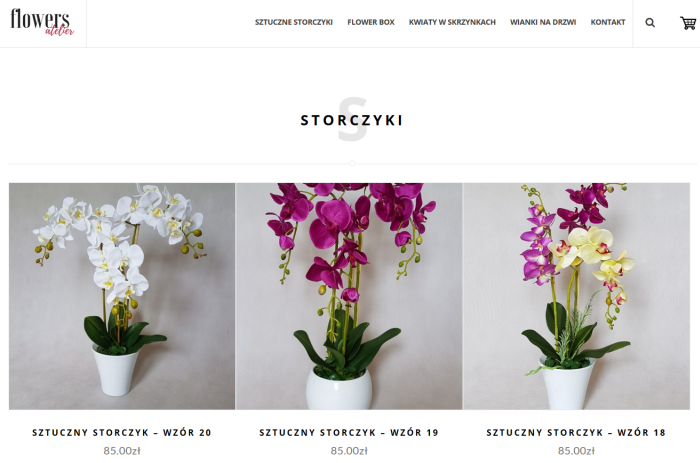
Dodatkowo na przestrzeni ostatnich lat pozycjonowaliśmy wiele różnych sklepów internetowych. Zetknęliśmy się z wieloma systemami sklepowymi.
W poradniku polecamy konkretne rozwiązania, bo w naszym przypadku sprawdziły się najlepiej. Nie znaczy to, że nie warto sprawdzić samodzielnie innych propozycji.
Zachęcamy do przeprowadzenia własnego researchu. Mamy nadzieję, że ten poradnik da solidne podstawy przy rozwijaniu własnego ebiznesu.
W tej części omówimy najważniejsze rzeczy dziejące się przed przystąpieniem do otwarcia sklepu. Jak znaleźć dobry pomysł na biznes? Czy potrzebna jest kasa fiskalna? Co z wysyłką? I kilka innych podstawowych tematów.
Pytanie za milion :).
Co sprzedawać – chyba najtrudniejsza rzecz przy szukaniu pomysłu na sklep.
Nie ma jednej prostej recepty na znalezienie świetnego pomysłu na produkt. Dużo zależy od budżetu, od wiedzy, zainteresowań, możliwości lokalowych (niektórzy chcą prowadzić sklep z domu, inni mają magazyny czy hale).
Nie tylko Chiny
Warto nie ograniczać się przy szukaniu pomysłu do samych Chin. Tak, większość rzeczy produkowana jest właśnie tam. Są tanie i dlatego wiele osób szuka pomysłu wertując Alibabę.
Owszem, można sprawdzić ten trop ale pamiętajmy, że w sklepach internetowych można sprzedawać masę innych rzeczy. Przykład to choćby handmade czyli ręcznie robione przedmioty.
Duży sklepowy CMS, raczej dla większych sklepów internetowych. Posiada wiele rozwiązań wspomagający prowadzenie ecommerce.
Również można znaleźć dostawcę towaru w Polsce czy naszym regionie – może to być producent jakiegoś konkretnego urządzenia czy ozdoby.
Konkurencja to już ma…
O dokładniejszej analizie konkurencji napiszemy osobno. Teraz skupmy się na powodzie dla którego wiele osób nie może otworzyć sklepu. Myślą, szukają… mają pomysł… sprawdzają i… konkurencja już jest. To nie to. Trzeba szukać dalej.
To często błędne koło. Oczywiście najlepiej znaleźć niszę, która jest całkowicie niezagospodarowana przez konkurencję. Trzeba mieć jednak świadomość że rynek ecommerce w Polsce jest bardzo dobrze rozwinięty i naprawdę nawet mocno ekstremalne nisze mają swoje sklepy internetowe.
Bardziej zalecamy spojrzeć na temat pod kątem czy jest miejsce dla jeszcze jednego sklepu. Może jesteśmy w stanie wykorzystać więcej kanałów sprzedaży? A może mieć w ofercie większy wybór, lepszą jakość?
Inny problem, który widzimy przy analizie potencjału pomysłu to zbyt szeroka analiza.
Powiedzmy że ktoś jest fanem whisky, zna się na temacie, chce otworzyć sklep. Sprawdza konkurencję i jest już sporo sklepów z alkoholami, w tym nawet dedykowanym tylko whisky. Ale może w ramach całej tej gałęzi whisky jest jakaś mniej zagospodarowana część?
Jest tyle rodzajów whisky, że może jesteśmy w stanie sprzedawać nieznane jeszcze u nas marki? To tylko luźna wizualizacja tego, że każda gałąź też ma swoje nisze.
Na pewno poza patrzeniem na konkurencję trzeba brać pod uwagę przede wszystkim, czy jesteśmy w stanie zaoferować coś lepszego/innego.
Jeśli mamy wstępną ideę na sklep internetowy to są cztery ważne kroki które możemy zrobić, żeby sprawdzić czy dana rzecz jest szukana i czy jest tam potencjał by ją sprzedawać.
KROK 1 – KEYWORD PLANNER LUB INNE NARZĘDZIE
Keyword Planner – narzędzie do wybierania fraz do kampanii Adwords. Jest darmowe, w internecie (w tym na youtube) można znaleźć masę poradników, więc nie będziemy ich tu powielać.
Przydaje się w zasadzie na każdym etapie – od szukania pomysłu na bazie jednej ogólnej frazy po szczegółową analizę potencjału danej branży.
Co dla nas jest istotne – Keyword Planner na bazie zadanego słowa pokazuje inne propozycje fraz. Dzięki temu możemy sprawdzić co jest szukanego w danej branży, jaki jest potencjał i jakie są szacunkowe koszty prowadzenia kampanii reklamowej.
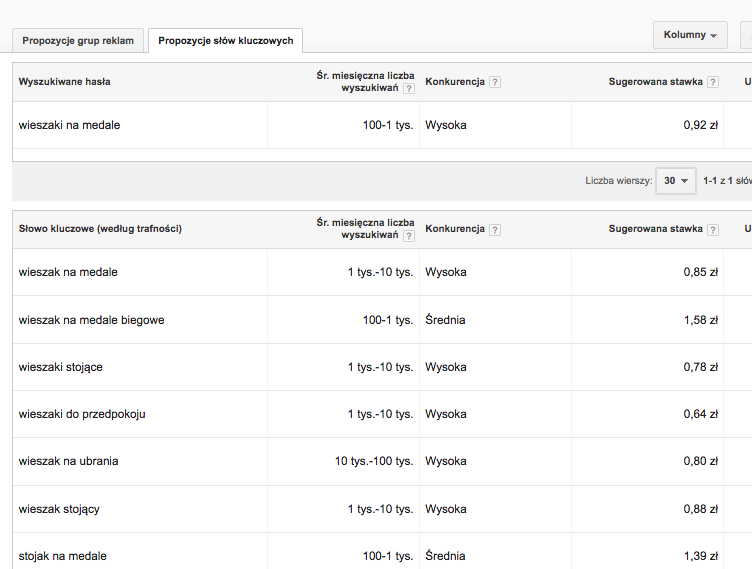
W dalszej części szerzej opisujemy ten krok.
KROK 2 – ALLEGRO
Allegro jest bardzo cennym źródłem informacji. Ze względu na swoją pozycję i liczbę użytkowników sprzedaje tam duża cześć polskich sklepów. Na każdej z aukcji kup teraz widnieje ważna dla nas informacja – liczba sprzedanych sztuk. Nawet nie trzeba otwierać poszczególnych aukcji, informacja jest zaraz na listingu wyników:
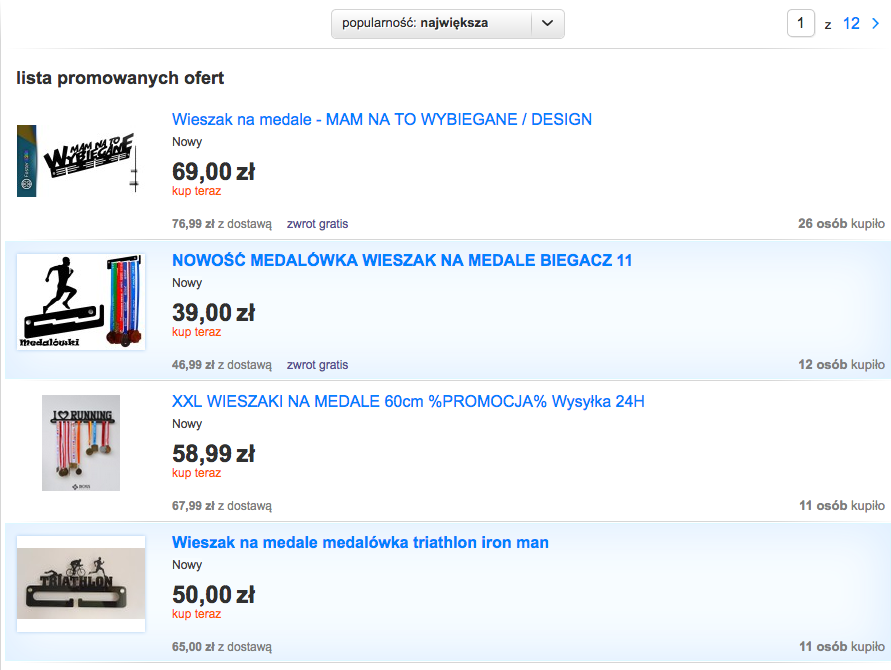
Dzięki temu od razu widać czy dany produkt się sprzedaje i jakie jest na niego zapotrzebowanie.
Przy okazji możemy sprawdzić jak duża jest konkurencja i jak bardzo z ceną schodzą sprzedawcy, bo nie jest tajemnicą że duża część sprzedających na Allegro działa na bardzo niskiej marży.
KROK 3 – CENEO, GOOGLE, SENUTO
Tutaj oczywiście najważniejsze jest sprawdzenie w Google.
Mamy pomysł co sprzedawać w sklepie. Ile jest sklepów z podobnym czy tym samym asortymentem?
Dobrze jest też zajrzeć na Ceneo. Dość szybko jesteśmy w stanie zobaczyć ile sklepów na Ceneo oferuje dany produkt i jakie są przedziały cenowe.
Warto też założyć choćby podstawowe konto w Semstorm czy Senuto. My polecamy Senuto, które w naszej ocenie ma lepszą bazę danych.
KROK 4 – AMAZON
Amazon ma gigantyczna bazę kategorii i produktów. To świetna baza do szukania pomysłu na sklep ale też do sprawdzenia jak radzą sobie poszczególne produkty.
Można tu sprawdzić bestsellery, komentarze, powiązane produkty. Zawsze jest to cenne uzupełnienie informacji na temat potencjału danej kategorii.
Może uda się też znaleźć przedmiot czy model, którego u nas jeszcze nie ma?
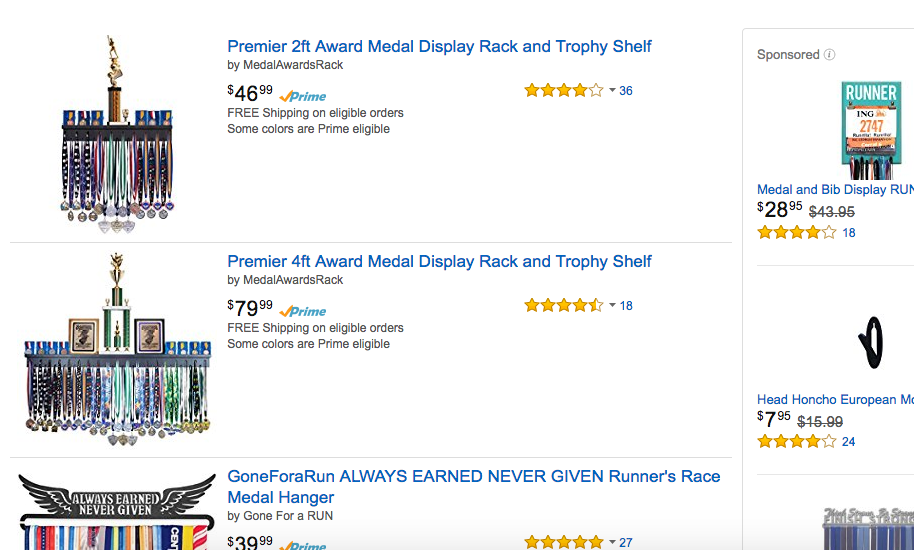
Podsumowując
Znalezienie pomysłu na sklep nie jest łatwe i nie ma prostego scenariusza. Jednak są narzędzia do sprawdzenia liczby wyszukań, można łatwo sprawdzić jaka jest konkurencja. To duże ułatwienie.
Dzięki opisanym czterem krokom powinno być łatwiej ocenić szanse powodzenia otwarcia sklepu z danym asortymentem. Oczywiście są też inne metody, ale te opisane tutaj powinny dać dobry obraz danej branży.
W następnej części przyjrzymy się jak analizować konkretniej konkurencję.
Jeśli mamy już konkretny pomysł na sklep internetowy to dobrze jest poświęcić więcej czasu na analizę konkurencji.
Taka analiza może dotyczyć różnych rzeczy, zależy na czym się skupiamy. Inaczej będzie to wyglądać przy analizie pod kątem SEO, a inaczej przy analizie ogólnej. Analizę pod kątem SEO zostawiamy specjalistom, na razie przeprowadzamy analizę ogólną.
Produkty
Sprawdzamy jak wygląda kwestia produktów, m.in.:
Ogólne warunki sprzedaży
Dobrze też zwrócić uwagę na:
Struktura sklepu
Tu interesuje nas jak produkty zostały przedstawione w sklepie – na jakie kategorie, na jakie podkategorie został podzielony sklep.
Ważne, by przyjrzeć się filtracji i wyszukiwaniu. Szczególnie przy większych sklepach dobra filtracja i wyszukiwanie pomagają odnaleźć kupującym to czego szukają.
Inne kanały
Największych konkurentów warto sprawdzić też pod kątem tego jak wykorzystują inne kanały sprzedaży typu Allegro, porównywarki cen itd.
Jeśli są obecni na Allegro to będziemy mogli sprawdzić jak idzie im sprzedaż, ile wyświetleń mają aukcje.
Testowy zakup
Zawsze dobrym pomysłem jest wykonanie kilku zakupów testowych u wybranych konkurentów. Dzięki temu można sprawdzić jak realizacja zamówienia wygląda w praktyce:
Często podczas takich zakupów można podejrzeć kilka ciekawych rzeczy, o których nie mielibyśmy pojęcia przy zwykłym audycie.
Dodatkowe działania
Sklep internetowy to jedno, ale jest wiele dodatkowych działań dotyczących sklepu, które mogą wpływać na sprzedaż. Dlatego przy audycie sklepu konkurencji zwracamy uwagę na to:
Oczywiście zapisujemy się na wszystkie dostępne opcje, by sprawdzić w praktyce jak są prowadzone.
Analiza SEO
Najlepiej jak audyt SEO wykona osoba z odpowiednim doświadczeniem. Audyt może, ale nie musi być specjalnie szczegółowy.
Można użyć narzędzie jak senuto.com by sprawdzić jak wygląda konkurencja w rankingach. To kopalnia wiedzy, bo możemy zobaczyć jakie frazy ściągają konkurentowi najwięcej ruchu, na jakie frazy pojawia się w rankingach.
Dodatkowo możemy sprawdzić zbliżone serwisy do serwisu sprawdzanego. Często dzięki tej opcji zyskujemy możliwość sprawdzenia dodatkowych konkurentów, których przeoczyliśmy przy wstępnej analizie.
Senuto ma dużo więcej opcji. Jeśli widzimy, że jest kilku silnych konkurentów to na pewno dobrym krokiem będzie wykorzystanie tego narzędzia do dokładniejszego ich sprawdzenia.
Przy audycie konkurencji warto zwrócić też uwagę na jakich słowach kluczowych się skupiają. Takie informacje znajdziemy w Senuto czy po samej analizie sklepu. Po title, nagłówkach widać na czym skupiała się optymalizacja. Wypisujemy sobie te słowa, bo przydadzą się do dalszego sprawdzenia.
W ramach audytu SEO można zrobić więcej – np. sprawdzić linkowanie konkurencji, skąd konkretnie pochodzą linki, jak wygląda SEO u konkurencji, na co kładziony jest nacisk. To jednak trochę inny obszar. Na razie na etapie otwierania sklepu interesują nas rzeczy przedstawione wcześniej.
Podsumowując
Ogólny cel audytu to sprawdzenie konkurencji i wypisanie kluczowych rzeczy. Chcemy uniknąć sytuacji, że po otwarciu naszego sklepu nie ma sprzedaży, bo np. mamy dużo gorszą ofertę cenową niż kilku konkurentów lub nie oferujemy odpowiednich opcji wysyłki czy płatności.
Czy dane słowa kluczowe są wyszukiwane?
Można to sprawdzić przy użyciu narzędzia Google Keyword Planner. To narzędzie służące do przygotowania kampanii Adwords, podpowiada, które frazy warto wybrać, ile jest wyszukań, jakie koszty kliknięć itd.
My możemy to wykorzystać do sprawdzenia potencjału poszczególnych słów kluczowych.
Narzędzie to ma swoje wady. Bez prowadzenia aktywnej kampanii Adwords zobaczymy tylko przedziały zamiast dokładnych wyników. Poza tym przy dłuższym korzystaniu nie jest to stabilne narzędzie – często natkniemy się na brak wyników i komunikat o chwilowym kłopocie.
Polecamy inne narzędzia. Korzystają one z API Google czyli mamy takie same dane jak w Keyword Plannerze, ale sama obsługa jest dużo lepsza.
My korzystamy z KW Finder. To niedrogie narzędzie, świetnie się nadaje do wykonania analizy, na stronie jest możliwość bezpłatnego potestowania jego możliwości.
Do własnego użytku wystarczy wersja basic, która kosztuje 149$ rocznie, co daje 12.42$ miesięcznie. To niedrogo, wiele innych narzędzi do analizy słów kluczowych jest dużo droższych.
Obsługa narzędzia KWFinder
Zanim przejdziemy do szczegółów analizy słów kluczowych, zapoznajmy się z możliwościami narzędzia i rodzajami danych, jakie można tu uzyskać.
Po zalogowaniu trafiamy do głównego panelu:

Mamy trzy pola:
U góry widzimy trzy zakładki, które dają nieco inne wyniki na podstawie zadanego słowa kluczowego:
Suggestions – ta zakładka działa jak Keyword Planner w domyślnym ustawieniu. Na podstawie podanego słowa kluczowego przedstawi nam propozycje innych słów kluczowych, które są powiązane.

Autocomplete – to też ciekawe źródło pomysłów. Są to dane wyciągnięte z autouzupełnienia, które podpowiada Google. Dobrze to znamy z używania wyszukiwarki – gdy wpiszemy pierwsze słowo czy litery pojawią się podpowiedzi. Różnica między pierwszą zakładką jest taka, że tutaj wszystkie rozwinięcia zawierają podane słowo kluczowe:
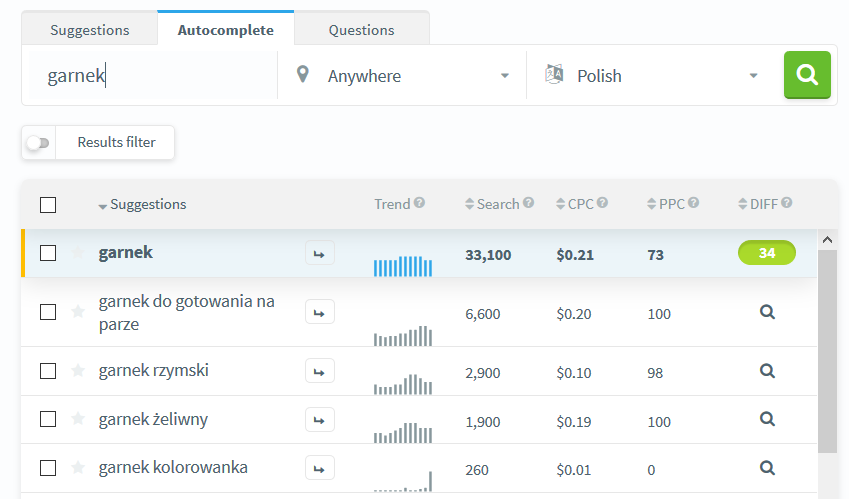
Questions – tutaj przedstawione są pytania wpisywane przez użytkowników, związane z danym słowem kluczowym. Na etapie researchu będziemy z tej zakładki korzystać najmniej, ale dobrze wiedzieć że taka opcja też jest (przydaje się później przy pisaniu tekstów czy rozwoju długiego ogona).

Jak widać, w ramach wyników mamy listę poszczególnych fraz z informacjami na temat każdej z fraz:
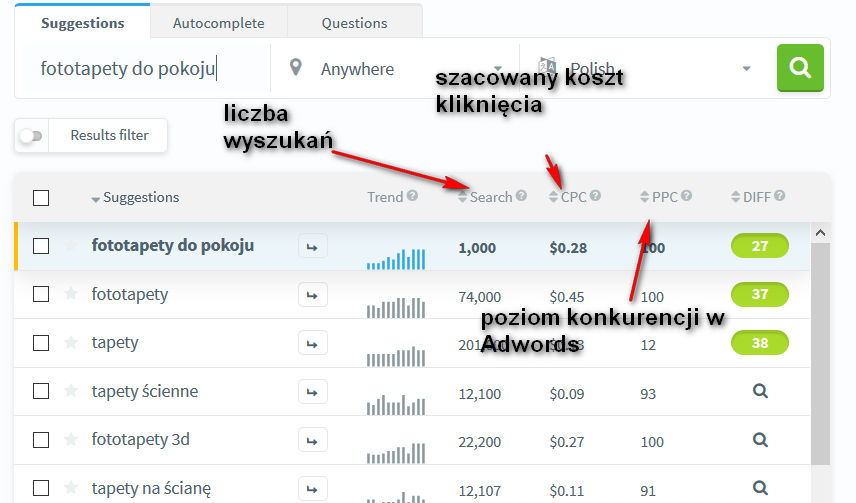
Natomiast z prawej strony listy mamy podgląd wyników wyszukiwania dla danej frazy:

Warto zwrócić też uwagę na trend, przy niektórych frazach może to mieć znaczenie np. gdy fraza jest szukana, ale po sprawdzeniu okazuje się, że tylko w jednym okresie.
Jak widać, KWFinder daje nam dość pełny obraz odnośnie poziomu popularności danej frazy, kosztów kliknięć oraz konkurencji w top 10. Małym minusem jest tu fakt, że koszty kliknięć są w dolarach, ale dość łatwo można to sobie przeliczyć razy cztery.
Sprawdzenie słów kluczowych sprawdza się jeśli szukamy pomysłu na biznes.
Jak było widać już na wcześniejszych przykładach, po podaniu słowa kluczowego w pierwszej zakładce Suggestions pojawiają się propozycje powiązanych słów kluczowych. Jeśli mamy tylko ogólny pomysł to można szybko zweryfikować czy jest w ogóle szukany, a jeśli tak to po jakich frazach, w jakich ilościach.
Jest to przydatne, gdy szukamy niszy. Czasem można się zapędzić i znaleźć tak niszową niszę, że nie będzie tam wcale wyszukiwań :).
Na co zwracać uwagę?
Raczej dążymy do znalezienia niszy, gdzie jest dużo słów kluczowych pasujących do naszego sklepu, nawet jeśli wyszukiwanie przy niektórych z nich nie jest jakieś specjalnie duże. Po prostu łatwiej zbudować ruch na bazie wielu słów kluczowych niż w przypadku gdy słów kluczowych jest tylko kilka.
Tutaj przydadzą się słowa kluczowe wypisane podczas analizy konkurencji. Sprawdzamy je w KWFinderze.
Szczegółowa analiza polega na sprawdzeniu większej liczby fraz dla konkretnego pomysłu. Dzięki temu jesteśmy w stanie oszacować koszty prowadzenia kampanii Adwords.
Nawet jeśli zakładamy, że ruch będziemy ściągać z wyników organicznych to i tak trzeba wiedzieć, jak wyglądają koszty kliknięć i czy odpowiadają naszemu budżetowi.
Jeśli koszty kliknięć oscylują wokół kilkudziesięciu groszy to na prowadzenie kampanii powinny wystarczyć mniejsze kwoty rzędu 500zł – 1000zł miesięcznie.
Jeśli jednak są to koszty kliknięć powyżej złotówki a same frazy są dość szukane to wtedy trzeba się nastawić, że kampania reklamowa może kosztować nas nawet kilka tysięcy złotych miesięcznie.
Przy kampanii dokładniejszy koszt poznać można dopiero po przeprowadzeniu kampanii testowej. Kampania testowa czyli pierwsze tygodnie czy miesiące prowadzenia kampanii na nieco większym budżecie i sprawdzanie klikalności i kosztów poszczególnych fraz.
Jednak nawet bez kampanii testowej, już po samych kosztach kliknięć i liczbie wyszukań fraz można wstępnie oszacować minimalny niezbędny kapitał.
Poziom kosztów kliknięć jako wskaźnik trudności SEO
Z doświadczenia możemy powiedzieć, że koszty kliknięć dają też dobry obraz ogólnego poziomu trudności danej branży.
O kosztach kliknięć w dużej mierze decyduje system aukcyjny w Adwords z pomocą którego ustala się stawki, walczy o pozycje. Jeśli kliki są dość drogie i widzimy mimo wszystko liczną konkurencję w wynikach wyszukiwania nad i pod dziesiątką to znaczy że konkurencja ma duże budżety na działania.
Jeśli ma budżety to często przeznacza je także na SEO, choćby po to by pozyskać więcej ruchu bezpłatnego i mniej inwestować w Adwords.
Idąc tym tropem, tam gdzie są drogie kliki, trzeba się liczyć ogólnie z silną konkurencją SEO i większą trudnością wypozycjonowania strony i budowy ruchu z ruchu organicznego.
Długi ogon
Dokonując dokładniejszej analizy dobrze też sprawdzić potencjał długiego ogona. Można to zrobić na kilka sposobów, my preferujemy sprawdzenie przy pomocy zakładki autocomplete. Przykładowo po wpisaniu frazy fototapety do pokoju mamy 66 propozycji z autocomplete. Całkiem dużo. Dodatkowo są to w większości szukane frazy:

Czasem możemy natrafić na długi ogon, gdzie większość fraz nie jest szukana. Wtedy jest ryzyko że taki ogon nie będzie nam ściągał jakiegoś zauważalnego ruchu. Dobrze jest jak jednak przy większej części fraz są jakieś szukania.
Po co sprawdzamy potencjał długiego ogona? Po to żeby zobaczyć czy jest możliwość zbudowania ruchu długoogonowego czy żeby sprawdzić jak wyglądają koszty kliknięć poza głównymi frazami.
Gdy otwieramy sklep internetowy zależy nam na tym, by to właśnie on generował największą sprzedaż. Jednak na początku, gdy dopiero marka zyskuje rozpoznawalność i budujemy ruch w sklepie, dobrą alternatywą mogą okazać się aukcje. W Polsce to oczywiście Allegro, jeśli sprzedajemy za granicę to przeważnie będzie to ebay.
Wady i zalety sprzedawania na aukcjach
Minus takiego rozwiązania to dodatkowe koszty związane z wystawieniem aukcji oraz prowizjami, które nie są wcale takie małe.
Plus to łatwość dotarcia do dużej grupy potencjalnych klientów. Wiele biznesów zbudowanych jest głównie wokół serwisów aukcyjnych.
Pamiętajmy jednak że na Allegro toczy się nieustanna wojna cenowa. Mamy tam dużo różnych sklepów czy hurtowni, dla których Allegro jest dodatkowym, ale istotnym, kanałem sprzedaży. Są w stanie sprzedawać na bardzo niskiej marży co tylko zaostrza konkurencję.
Dlatego też nie jest to tak łatwy sposób sprzedaży jak mogłoby się wydawać.
W pierwszym okresie istnienia sklepu internetowego warto być tu obecnym. Później, wraz z rozwojem sklepu będzie można podjąć decyzję co do ekonomicznej zasadności dalszego istnienia na Allegro.
Na co zwrócić uwagę
Na konkurencję. Jakie mają ceny, jakie warunki wysyłki, jak wygląda prezentacja ich produktu. Wszystkie te rzeczy wzięte razem wpływają na decyzję o zakupie danego towaru.
Zdjęcia są bardzo istotne.
Według nowych zasad Allegro powinny być robione na białym tle. Taki wymóg do którego trzeba się dostosować.
Istotna jest też jakość zdjęć. Często użytkownicy przeglądają wiele zakładek jednocześnie i to właśnie dobrym zdjęciem przykujemy uwagę a w dalszym etapie nakłonimy do zakupu.
Koszty wysyłki są także ważne dla wielu klientów. Jeśli konkurencja oferuje wysyłkę nawet o kilka złotych tańszą to często może to być powód decydujący o zakupie właśnie u konkurencji.
Sprzedaż na Allegro wiąże się z kilkoma opłatami. Mamy opłatę za wystawienie przedmiotu oraz dodatkowe opłaty za np. zdjęcia, wydłużenie czasu wystawienia aukcji.
Są też oczywiście prowizje od sprzedaży przedmiotów.
Dużo zależy od tego w jakim dziale wystawiamy przedmioty, działy różnią się między sobą opłatami.
Zwykłe aukcje
Więcej o opłatach w poszczególnych działach.
Nie ma tu zaskoczenia, koszty są duże. Oczywiście zyskujemy możliwość dotarcia do dużego grona potencjalnych klientów. Każdy musi sam sobie policzyć czy opłaca się prowadzić sprzedaż przez Allegro.
W przypadku naszego sklepu potraktowaliśmy Allegro jako dodatkowy kanał sprzedaży na początku poprzez wystawianie zwykłych aukcji (później przeszliśmy na rozwiązanie Sklep Allegro, o tym dalej).
A jak wyglądały opłaty w przypadku zwykłych aukcji?
Samo wystawienie przedmiotu kosztuje 1,70zł (w naszym przypadku) na co sumują się opłaty:

Po sprzedaży produktu naliczana jest prowizja. Według cennika dla przedmiotów powyżej 100zł z naszego działu jest to 6zł plus 3% od kwoty powyżej 100zł.
Przykładowo po sprzedaży produktu za 180zł naliczona prowizja to 8,40zł:

Czyli realna prowizja od sprzedaży tego produktu to 4,6%.
Jeśli doliczymy do tego koszt wystawienia to łącznie płacimy Allegro 5,5% od sprzedanego produktu.
Sklep w ramach Allegro
Jak widać, dość duże koszty związane są z wystawieniem produktów. W sklepie jest ich więcej więc jednorazowe wystawienie większej liczby produktów generowałoby duże koszty. Tym bardziej, że maksymalny czas trwania aukcji to 14 dni, więc co 14 dni trzeba by przedłużać każdą z aukcji i ponosić kolejne opłaty.
Dlatego Allegro ma opcję dla sklepów (więcej), która przewiduje to, że wystawiamy więcej przedmiotów:
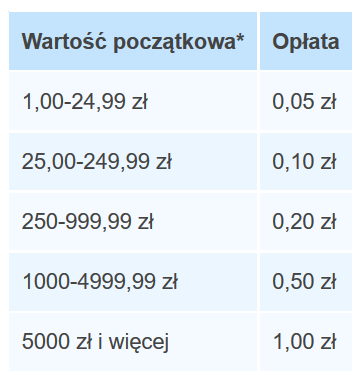
Również opcje dodatkowe jak zdjęcia itp. są dużo tańsze.
Więcej: Cennik oferty sklepowej.
Jeśli otworzymy sklep w ramach Allegro to wystawienie większej liczby przedmiotów jest dużo tańsze niż w opcji zwykłej aukcji.
Niestety, inne są prowizje. W przypadku naszych produktów byłoby to:
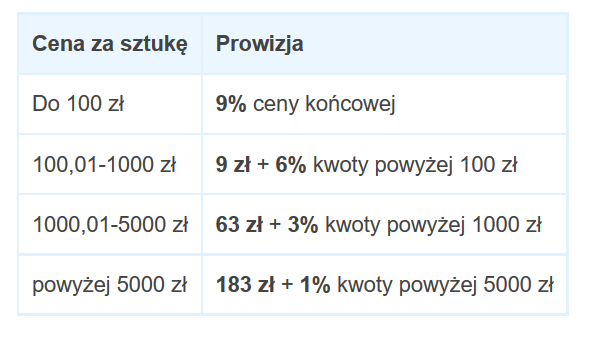
Czyli dużo drożej niż przy zwykłej aukcji. W przypadku naszego sklepu sprzedaż towaru za 180zł wygenerowałaby prowizję 13,80zł (9zł + 6%*80zł) co daje 7,6% prowizji (dla przypadku naszego sklepu).
Pamiętajmy że przy zwykłej aukcji było to 8,40zł i 4,6%.
Oferta dla sklepów w ramach allegro jest ciekawa jeśli chodzi o udogodnienia przy wystawianiu większej liczby przedmiotów.
Niestety, prowizje są bardzo wysokie. OK, można podnieść cenę by to zrównoważyć, ale i tak wielu sprzedawców na Allegro działa na niskiej marży ze względu na konkurencję, więc nie jest to tak proste.
Czy warto zatem sprzedawać na Allegro?
Każdy musi policzyć to sam, biorąc pod uwagę swój asortyment, marżę, konkurencję. W przypadku naszego sklepu internetowego zdecydowaliśmy się na Allegro jako jeden z kilku kanałów sprzedaży.
Docelowo chcemy się skupić na rozwoju samego sklepu internetowego, gdzie mamy pełną niezależność co do działań i warunków sprzedaży.
Social media są bardzo istotne przy prowadzeniu sklepu internetowego, stąd warto poświęcić im fragment tego poradnika. Nie każdy rodzaj social media będzie odpowiedni do danej branży, ale zawsze warto skupić się przynajmniej na tych podstawowych.
Są to:
Oczywiście są jeszcze inne jak choćby Snapchat, ale tu już muszą być używane przez naszą grupę docelową.
Na których z powyższych powinien mieć konto nasz sklep internetowy?
Zależy od czasu i środków. Podstawą dalej jest Facebook i od niego warto zacząć. Jeśli jednak mamy możliwość to często Instagram i Twitter będą dobrym uzupełnieniem obecności naszego sklepu w social mediach.
Trzeba pamiętać, że dość długo rozkręca się bazę obserwujących. Z Facebookiem przeważnie przyrost jest najszybszy, ale już na Instagram czy Twitter raczej się to ciągnie. Ile? Czasem trzeba nawet 2-3 lat, by zbudować dość duże grono obserwujących. Dlatego im szybciej zaczniemy działać w świecie social media, tym lepiej.
Ważne jest odpowiednie promowanie social media w ramach naszego sklepu internetowego. Najczęściej na początku to właśnie tutaj najłatwiej będzie zdobyć nowych obserwatorów.
Kolejna sprawa to regularne prowadzenie konta czy kont w social mediach. Tylko w ten sposób uda się utrzymać aktywność obserwujących osób oraz rozwijać dalej konto. W końcu raczej nikt nie polubi danego profilu FB jeśli ostatni post został opublikowany np. pół roku temu.
Jak można wykorzystać konta w social media? Jest kilka powodów, główne z nich to:
Jeśli dysponujemy odpowiednim budżetem, można zatrudnić agencję lub freelancera do prowadzenia kont social media.
Jest wiele zalet takiego rozwiązania. Najważniejsza to oczywiście więcej czasu na inne rzeczy związane z biznesem. Poza tym osoba zajmująca się profesjonalnie prowadzeniem kont social media będzie robiła to po prostu lepiej od nas co przełoży się na statystyki konta (odsłony, przekliki itp.).
Osoby szukające więcej informacji o nowościach w świecie social media mogą zaglądać na socialmediatoday.com, który wyczerpująco przedstawia nowości ze świata różnych aplikacji socialowych.
Natomiast jeśli ktoś chce poczytać konkretniej na temat prowadzenia kont w portalach social media, jak rozwijać bazę obserwujących itp. to dużo ciekawych poradników można znaleźć na socialmediaexaminer.com.
Kiedyś newslettery sprawdzały się bardzo dobrze.
Szczególnie przed erą Facebooka była to główna forma utrzymywania relacji z odwiedzającymi, a także informowania ich o promocjach i ogólnie generowania dodatkowego ruchu.
Zaszło jednak kilka dużych zmian:
To szczególnie ta ostatnia zmiana w Gmailu, najpopularniejszej poczcie na świecie, sprawiła że współczynnik otwarć newsletterów spadł dramatycznie. Mówimy tu o spadku o kilkadziesiąt procent.
Przed zmianami dobry współczynnik otwarć to ok. 60-70%. Po zmianach spadł nawet do 20-30%. Są sposoby by maile z newslettera pojawiały się w pierwszej zakładce, ale to osobny temat.
Czy newsletter jest skuteczny?
Nie tak skuteczny jak kiedyś. Czy to jednak koniec newslettera? Nie. Są badania, które dowodzą, że newsletter dalej może być ważnym źródłem konwersji. Są też opinie, że to social media są skuteczniejsze od newsletterów…
Do wszystkiego trzeba podejść z dozą zdrowego rozsądku. Każde źródło dotarcia do klienta jest ważne.
Dużo zależy od tego jak prowadzony jest newsletter, jak prowadzone są profile w social mediach. Dlatego nie można sprawdzić łatwym testem co jest skuteczniejsze.
Możemy z własnego doświadczenia z pracy z wieloma klientami powiedzieć, że mieliśmy przypadki gdy naprawdę duża sprzedaż była generowana za pomocą FB, a newsletter był w tyle. Dla kontrastu, współpracowaliśmy ze sklepami, które miały dużo obserwatorów na FB, ale ten kanał słabo konwertował. Dużo lepsza konwersja była z newslettera, nawet jeśli zasięg był mniejszy.
Prosta sprawa, jeśli odbiorca otwiera maila to jest tu potencjał do działań. Tym bardziej że w ten sposób możemy utrzymywać kontakt ze stałymi klientami, a wiadomo że to najlepsza grupa docelowa.
Jak zdobyć adres email
Jeśli decydujemy się na newsletter w sklepie to warto wykorzystać dwa sposoby pozyskiwania nowych czytelników newslettera:
Rejestracja w czasie ścieżki zakupowej – czyli już na końcu procesu zakupowego, gdy kupujący podał adres email. Umieszczamy dodatkowy checkbox z pytaniem o zgodę na zapis na newsletter
Popup – niektórzy są przeciwni popupom, ale są one naprawdę skuteczne i zapewniają wzrost konwersji (również w przypadku newslettera zapisów) o kilkadziesiąt procent. Warto też zaznaczyć, że jest teraz możliwość ustawienia jak często popup ma się pojawiać. Dzięki temu odwiedzający nie będzie nękany oknem przy każdym przejściu na nową podstronę.
Dodatkowo można umieścić pole subskrypcji w siedebarze czy footerze naszego sklepu. Jednak to właśnie wspomniane dwa sposoby (popup, rejestracja podczas zakupu) będą najskuteczniejsze.
Jak wysyłać newsletter do klientów?
Do wysyłki newsletterów używa się aplikacji webowych. Przeważnie są one darmowe do określonej liczby wysyłanych emaili, potem wskakują progowe opłaty.
Na przestrzeni ostatnich lat współpracowaliśmy z wieloma sklepami i serwisami, korzystającymi z różnych rozwiązań służących do wysyłki newslettera.
Czemu nas to dotyczyło? Wynikało to przy okazji innych spraw jak zmiany w designie, przygotowanie okienka do zapisu, podpięcie śledzenia skuteczności zapisów do Google Tag Managera i wiele innych. Dzięki temu mieliśmy możliwość przetestowania wielu różnych newsletterów (a jest ich naprawdę sporo) zarówno krajowych jak i popularnych aplikacji zagranicznych.
Pomimo że samo przygotowanie i wysyłka newslettera wydają się proste to tak nie jest. Dużo zależy od samego panelu, sposobu nawigacji, zarządzania listami i kampaniami. W niektórych przypadkach jest to naprawdę uciążliwe.
Czy jest newsletter, który możemy polecić?
Tak. Na naszym lokalnym rynku najprężniej rozwija się freshmail.pl i jest to zdecydowanie nasza rekomendacja odnośnie aplikacji web do wysyłki newslettera.
Wielu naszych klientów go używało i chwaliło, czasem do prowadzenia wielu kampanii równolegle. Sami przetestowaliśmy jego możliwości i na tle innych aplikacji są one naprawdę spore.
Do ważniejszych zalet zaliczyć można:
Szczególnie ostatnia opcja daje dużo ciekawych możliwości co do skomponowania newslettera zgodnie z naszymi oczekiwaniami.
Co ważne, są to szablony dostosowane do różnych programów pocztowych. Kto pracował jako front-end developer wie, dlaczego to jest tak ważne :). Wiele programów i aplikacji pocztowych nie obsługuje najnowszych czy nawet po prostu aktualnych komend CSS i w efekcie odbiorca otrzymuje spaghetti. Dlatego istotne jest, by newsletter był kompatybilny z różnymi programami pocztowymi.
Wybór domeny jest bardzo ważny. Narosło tu jednak kilka mitów i niedopowiedzeń, które warto omówić.
Rozszerzenie
Nie jest tak, że Google preferuje jedne rozszerzenie ponad inne. W wynikach najwięcej widzimy np. rozszerzeń .pl czy .com, bo jest to jednak nadal najpopularniejszy wybór wśród kupujących.
Jeśli więc nasz sklep będzie stał na domenie .com.pl czy .com czy .net to mieć wpływu na ruch czy pozycje.
Jedyne odstępstwo to regionalne domeny, których należy unikać. Choć przy sklepie internetowym nie będą one raczej brane pod uwagę.
Obecność słów kluczowych w nazwie domeny
Był czas, wiele lat temu, gdy obecność słów kluczowych miała znaczenie dla seo.
Potem nastąpiło wiele zmian w algorytmie i Google ostatecznie potwierdził, że nie jest to czynnik rankingujący. Dlatego wybierając nazwę domeny nie warto myśleć o umieszczaniu tam słów kluczowych na siłę.
Domena a zagranica
Przy kupnie domeny dla sklepu internetowego warto się zastanowić, czy w przyszłości planujemy sprzedaż za granicę.
Jeśli tak to najlepiej będzie wybrać domenę .com a poszczególne wersje językowe umieszczać w katalogach to znaczy:
Przy szukaniu pomysłu na sklep internetowy warto rozważyć też opcję sprzedaży zagranicznej.
Największe znaczenie będzie miał tutaj oferowany przez nas asortyment – jeśli w zagranicznych sklepach będzie go mało to powinniśmy mieć szansę się przebić. Dobra analiza konkurencji jest tutaj kluczowa.
Regulacje prawne
Wysyłka towarów za granicę wymaga też odpowiednich konsultacji prawnych i przygotowania.
Dużo zależy od tego czy wysyłamy towar w ramach Unii Europejskiej czy poza Unię – różne są wtedy kwestie podatkowe, celne. Na przykład przy wysyłce poza Unię trzeba liczyć się z dodatkowym kosztem odprawy celnej.
Trzeba się również dostosować do przepisów obowiązujących na terenie danego kraju, gdzie ma być prowadzona wysyłka.
Należy pamiętać, że żeby prowadzić sprzedaż za granicę trzeba być VAT-owcem. Do każdego sprzedanego towaru, nawet do osoby fizycznej, należy dołączyć fakturę VAT.
Takich kwestii jest dużo więcej, więcej można doczytać tutaj.
Na pewno sama sprzedaż w ramach Unii Europejskiej jest dość łatwa w porównaniu ze sprzedażą i związanymi z tym formalnościami poza kraje członkowskie. Warto wykorzystać fakt, że Polska jest członkiem i sprawdzić możliwości sprzedaży w ramach całej Unii.
Koszty wysyłki zagranicznej
Na szczęście sama wysyłka zagraniczna nie jest bardzo kosztowna i w większości przypadków będzie ona bezproblemowa.
Przykładowe cenniki zagraniczne dla DPD:
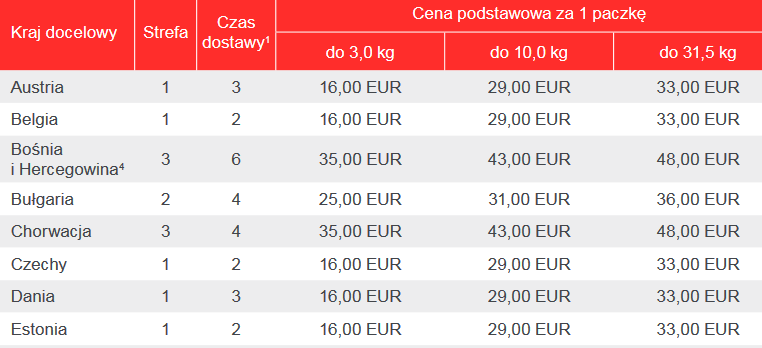
Za lekką przesyłkę do 3kg zapłacimy 16 euro lub 25 euro (zależnie od kraju UE). Nawet wysyłka ciężkiej paczki do 31,5kg to przeważnie koszt 33 euro. To całkiem przystępne ceny, które dla wielu sklepów powinny być w zasięgu.
Sprawdzenie potencjału zagranicy
Jeśli zdecydujemy się na prowadzenie sprzedaży w kilku krajach, nasz sklep będzie musiał mieć odpowiednio przygotowane wersje językowe. Tłumaczenia i odpowiednie przygotowanie sklepu wielojęzycznego – to wszystko kosztuje.
Jeśli nie jesteśmy pewni potencjału sprzedażowego danego kraju to można przeprowadzić proste testy. Wystarczy wyszukać najpopularniejsze serwisy aukcyjne w danych krajach – przeważnie będzie to ebay, ale dla niektórych krajów mogą to być inne serwisy.
Wystawiamy przez dłuższy czas (kilka miesięcy lub dłużej) grupę przedmiotów i badamy lokalny rynek. To też szansa, by sprawdzić jak ceny, jakość prezentują się na tle konkurencji.
Jeśli po testowym okresie sprzedaż i odzew (komentarze) będą pozytywne to wtedy można przystąpić do przygotowania wersji językowej sklepu i rozpocząć podbój nowego rynku.
Biuro rachunkowe
Zdecydowanie zalecamy zatrudnienie dobrej księgowej lub księgowego. Można oczywiście prowadzić samemu księgowość, ale przy sklepie internetowym nie jest to najlepszy pomysł.
Jest kilka powodów, dla których warto zatrudnić księgową.
Po pierwsze faktur będzie raczej sporo, bo musimy przecież rozliczać koszty (zatowarowanie) oraz samą sprzedaż. Tu pomoc księgowego przyda się na każdym etapie – od sugestii jaka forma księgowości będzie dla nas najlepsza po regularne prowadzenie księgowości.
Druga sprawa to zmiany w prawie. Szczególnie ostatnio obserwujemy bardzo dużo nowych rozporządzeń. Rząd stara się uszczelnić system podatkowy, zmniejszyć skalę wyłudzeń VAT i poprawić ściągalność podatków.
Rzeczywiście na tle innych krajów jest co poprawiać, natomiast wprowadzane zmiany mocno utrudniają życie tym najmniejszym przedsiębiorcom.
Dobry księgowy poinformuje nas o najważniejszych zmianach w przepisach. Dużo zależy tu od rodzajów sprzedawanych rzeczy – w przypadku niektórych obszarów może być więcej zmian niż w innych.
Dodatkowo są inne zalety korzystania z biura rachunkowego przy prowadzeniu sklepu internetowego. W przypadku kontroli skarbowych najczęściej ma ona miejsce w biurze rachunkowym, jeśli podpisaliśmy z biurem stosowną umowę i przechowujemy tam dokumenty księgowe za dany rok.
Poza tym możemy liczyć na pomoc przy wypełnianiu formularzy np. o rejestrację firmy, przejście na inną formę rozliczenia i wiele innych. Internet nie zawsze jest tu najlepszą pomocą, bo jak wspomnieliśmy, dużo rzeczy zmienia się dynamicznie i często to księgowy będzie wiedział o nowych zmianach.
Kasa fiskalna
Gdy będziemy prowadzić sklep internetowy, potrzebna będzie kasa fiskalna.
Wyjątkiem jest sytuacja, gdy naszymi odbiorcami będą tylko inne firmy. Wtedy wystawiamy im faktury. Natomiast w dużej większości przypadków mniejsza lub większa część klientów będzie klientami indywidualnymi.
Jeśli roczna sprzedaż klientom indywidualnym przekroczy 20,000 zł, wtedy będziemy musieli zaopatrzyć się w kasę fiskalną. Do czasu osiągnięcia progu wystarczy wypełnianie takiego druku:
Sama kasa to niemały wydatek bo jest to koszt około 2,000 zł. Dodatkowo dochodzą koszty materiałów eksploatacyjnych, serwis itp.
Nie ma możliwości ucieczki od kasy fiskalnej, jeśli sklep nam się rozwinie :). Drukujemy paragon i dołączamy do wysyłanego towaru.
Gdy sprzedajemy w sklepie internetowym fizyczny towar to oczywiście ważną sprawą jest odpowiednie zabezpieczenie i przygotowanie do wysyłki.
Można szukać odpowiednich opakowań w sklepach internetowych czy na Allegro.
W przypadku naszego sklepu najlepsze doświadczenia mieliśmy przy ze sklepem kartony24.eu a testowaliśmy łącznie kilka różnych sklepów.
Przede wszystkim dużą zaletą jest łatwa nawigacja, gdzie karton możemy wyszukać po różnej charakterystyce:
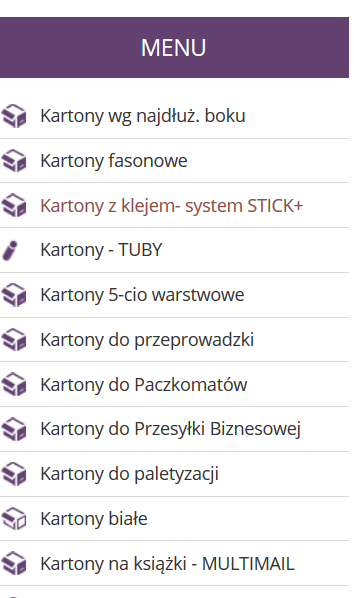
Na przykład po wyborze wg. najdłuższego boku mamy menu z rozmiarami po długości:
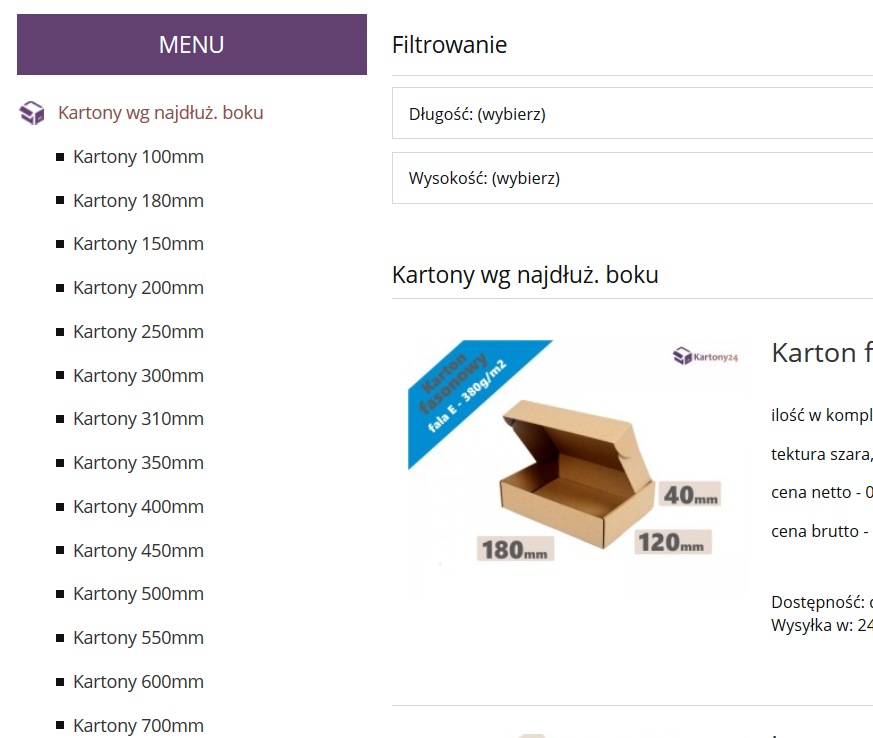
A w ramach każdej długości dostępnych jest wiele wariantów rozmiarowych.
Niby trywialna sprawa, ale każdy kto szukał kartonów w danych rozmiarach wie, że nie jest to łatwe i wiele sklepów ma to słabo rozwiązane. Tu nawigacja jest całkiem prosta.
Same opakowania są solidne i do jakości nie można mieć uwag. Co ciekawe, w ofercie dany rozmiar często występuje w dwóch wersjach – podstawowej oraz wzmacnianej (5-wartstwowej). Różnią się oczywiście cenami, ale jest to ciekawa opcja, którą możemy wykorzystać zależnie od rodzaju wysyłanego towaru.
Poza kartonami w kartony24.eu możemy kupić w zasadzie wszystkie pozostałe akcesoria do wysyłki jak np. folie stretch, taśmy, folie bąbelkowe, ostrza itd.
Dużym plusem jest szybkość wysyłki. Zawsze otrzymywaliśmy przesyłkę następnego dnia roboczego, nawet jeśli zamówienie składaliśmy po południu. Praktycznie od złożenia zamówienia do jego wysyłki mijało maksymalnie kilka godzin (oczywiście w ciągu dnia 🙂 ).
To duże ułatwienie przy prowadzeniu sklepu internetowego. Nie trzeba robić wielkich zapasów. Jak się coś skończy to można dokupić, by otrzymać następnego dnia.
Jeśli sprzedajmy fizyczny towar to dobre zdjęcia są podstawą.
Z jednej strony powinny one przedstawiać jak najlepiej dany przedmiot, tak by kupujący wiedział co nabywa.
Z drugiej strony muszą to być zdjęcia atrakcyjne wizualnie.
Ludzie są wzrokowcami i trzeba wziąć pod uwagę że sam dobry opis nie wystarczy, potrzebne jest dobre zdjęcie.
W tym celu najlepiej zatrudnić fotografa. Fotografia produktowa jest dość popularna i w każdym większym mieście znajdziemy wielu fachowców świadczących taką usługę.
Jeśli jednak nie ma w pobliżu fotografa to zostaje opcja wykonania zdjęć na własną rękę.
Aparat
W przypadku robienia zdjęć na własną rękę najbardziej przyda się lustrzanka. Jednak jeśli takiej nie mamy to nawet zdjęcie wykonane telefonem powinno zdać egzamin. Aparaty w telefonach z wyższej półki jak iPhone 7 czy Samsung Edge 8 naprawdę są wysokiej klasy.
Liczne wbudowane programy i filtry pomagają wykonać atrakcyjne zdjęcia, które w zupełności sprawdzą się jako fotografia produktowa w naszym sklepie.
Wreszcie na coś przydały się te miliony zdjęć jedzenia wrzuconych na Instagrama. W telefonach Samsung jest świetny filtr Jedzenie, który łatwo pozwala wykonać ciekawe zdjęcia w zbliżeniu ;).
Studio
Aby zdjęcie nie wyglądało jak domowa sesja robiona na szybko to warto zorganizować sobie małe studio fotograficzne co o dziwo nie jest wcale aż tak kosztowne.
No chyba że sprzedawane przedmioty są naprawdę duże (auta, inne gabaryty), wtedy wystarczą zdjęcia w plenerze.
Studio – tło
Jeśli mowa o studiu to przede wszystkim potrzebne jest tło.
Wielkość tła zależy od wielkości fotografowanych przedmiotów. Dla większości małych przedmiotów wystarczy zwykłe tło 2x5m. Kupimy je w cenie około 200zł:

Tła dostępne są w kilku kolorach.
Najpopularniejsze to tła białe i czarne.
Zalecamy jednak wybór tła białego. Zdjęcia na białym tle najłatwiej wpasować do większości sklepów (bo dominuje jasna charakterystyka szablonów). Poza tym jeśli planujemy wystawiać towary poza sklepem dodatkowo na Allegro to będzie to warunek konieczny.
Niedawno Allegro wprowadziło zmiany w regulaminie i wymagają zdjęć na białym tle, co według nich wygląda bardziej profesjonalnie. Nie ma co tu zaczynać dyskusji nad zasadnością takiego kroku. Produkt na białym tle będzie dobrze wyglądał w większości sklepów oraz zostanie zatwierdzony do sprzedaży na Allegro.
Studio – blenda i oświetlenie
Przy wykonywaniu zdjęć możemy zdać się na naturalnie oświetlenie, jeśli mamy dobrze doświetlony pokój i zdjęcia wykonujemy w okolicy lata. Wtedy słońce jest wysoko i dość łatwo trafić na pogodny dzień, by wykonać dobre zdjęcia. Jednak takich dni w Polsce jest mało, raptem jest to okres kilku miesięcy.
Dobrym pomysłem jest inwestycja w blende, ewentualnie dodatkowe źródło oświetlenia. Sama blenda powinna wystarczyć by dobrze doświetlić zdjęcia.
Dostępne są w kilku kolorach, każda służy do osiągnięcia danego efekty:
W większości przypadków będzie chodziło głównie o doświetlenie zdjęć, zatem sprawdzona będzie srebrna blenda.
Do blendy trzeba doliczyć koszt statywu i trzymaka. Razem około 200zł.

Alternatywą dla blendy może być lampa pierścieniowa, która pomoże doświetlić zdjęcie równym światłem w naturalnej barwie. Koszt to około 200-300zł (ze stojakiem):
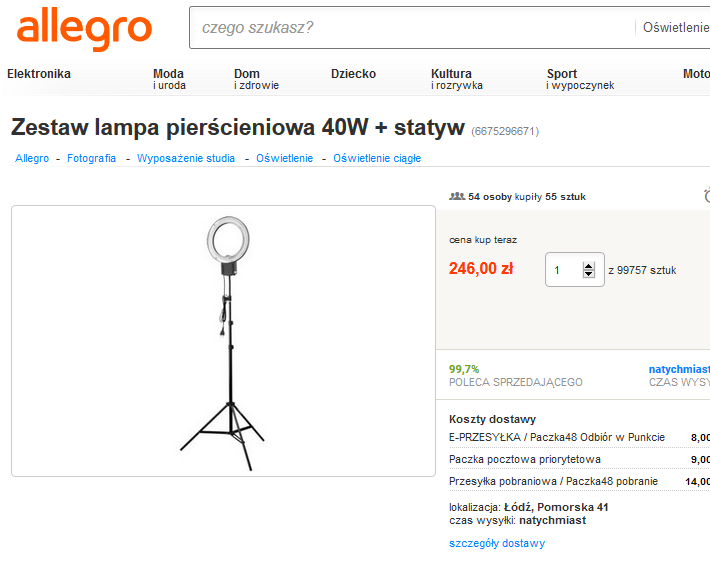
Jak widać w budżecie 500zł można zmontować całkiem sensowne studio, w którym będziemy mogli wykonać zdjęcia na białym tle, z odpowiednim doświetleniem.
Oczywiście można pójść krok dalej i zainwestować w bardziej zaawansowane rozwiązania.
Powyżej przedstawiliśmy przykładowe konfiguracje. W internecie lub u znajomego fotografa można dowiedzieć się więcej, co warto mieć w swoim studiu.
W naszym przypadku wspomniany setup: lampa pierścieniowa, tło plus dobry aparat w telefonie wystarczył na start.
Obróbka
Dobre wykonanie zdjęć to jedna sprawa, jednak ważna jest też ich odpowiednia obróbka.
Tutaj możemy posłużyć się Photoshopem. Nie trzeba jak kiedyś kupować Photoshopa za wiele tysięcy złotych. Teraz Photoshop, podobnie jak większość oprogramowania i innych usług, dostępny jest w systemie abonamentowym za kilkanaście euro miesięcznie.
Jeśli chcemy zrobić modyfikację sami to na udemy.com, innych stronach o szkoleniach czy nawet samym YouTube znajdziemy wiele tutoriali odnośnie obróbki zdjęć.
Jeśli nie mamy na to czasu zostaje zlecenie obróbki grafikowi.
Wersja minimum obróbki to odpowiednie kadrowanie.
Możemy to zrobić w wielu popularnych programach, które często są darmowe. Dobry przykład to IrfanView. Bez problemu wytniemy zbędne brzegi, odpowiednio eksponując sprzedawany towar.
Ponownie, w internecie znajdziemy wiele poradników na temat kadrowania.
Jakość zdjęć
Docelowo warto jednak mieć na uwadze, że gdy uda się rozkręcić sklep to warto zainwestować w zdjęcia jak najlepszej jakości. Czy to będzie skorzystanie z usług fotografa czy zdjęcia robione we własnym zakresie – to już indywidualna sprawa.
Na pewno warto tu zainwestować, bo to zdjęcia w dużej mierze decydują o chęci zakupu danego produktu.
Jeśli pozwalają na to finanse, dobrze jest współpracować z kancelarią prawną obeznaną w temacie ecommerce. Dlaczego?
Regulaminy
Obowiązkowa rzecz w sklepie internetowym.
Rekomendujemy dwie możliwości:
Skorzystanie z usług kancelarii prawnej – są na rynku kancelarie specjalizujące się w obsłudze sklepów internetowych. Cena zależy od konkretnej kancelarii, dostaliśmy przykładowo oferty na około 500zł za przygotowanie regulaminu.
Wykorzystanie gotowego szablonu regulaminu – są gotowe szablony regulaminów, które można kupić za niecałe 200zł. Są też darmowe wzory i poradniki jak przygotować taki regulamin np.:
Jeśli prowadzimy mały sklep z prostymi produktami to przygotowanie regulaminu nie powinno być trudne i na bazie wzoru można zrobić to samodzielnie.
Jednak zawsze dla pewności warto skorzystać z usług specjalistów, by uniknąć problemów w przyszłości.
Dane osobowe i inne aspekty prawne
Jeśli gromadzimy dane osobowe klientów, by np. wykorzystać je do dalszych promocji to trzeba taki zbiór danych zarejestrować w GIODO (Generalny Inspektor Ochrony Danych Osobowych) – http://www.giodo.gov.pl/148/.
Przy prowadzeniu sklepu takich aspektów prawnych będzie więcej. Jak wspomnieliśmy, przy małym sklepie z prostym asortymentem można poradzić sobie samemu na bazie poradników dostępnych w internecie.
Jednak w przypadku większych sklepów, z większym obrotem, które gromadzą dane klientów dobrze mieć pomoc prawną.
Przy prowadzeniu sklepu internetowego szybka i pewna wysyłka jest kluczowa, stąd warto nawiązać współpracę z pewnym dostawcą.
Poczta Polska od razu tu odpada, bo jak wspomnieliśmy, szukamy kogoś pewnego do dostarczania naszych przesyłek.
Wyjątkiem jest tu sytuacja, gdy ktoś sprzedaje niewielkie gabarytowo i tanie przedmioty. Wtedy poza wysyłką kurierską może dać możliwość wysyłki w formie listu ekonomicznego lub innego listu, który będzie jednak dużo tańszy niż kurier. Dla wielu klientów może mieć to duże znaczenie, tym bardziej jeśli konkurencja oferuje takie opcje wysyłki.
Do większości rodzajów wysyłek wystarczy kurier.
W Polsce mamy naprawdę nieźle rozwinięty sektor przesyłek kurierskich. Jeśli mamy polecić konkretną firmę kurierską to bez wątpienia jest to DPD. Nie ma z nimi praktycznie żadnych problemów, wysyłki docierają szybko. Sam kontakt też jest dobry zarówno z kurierami jak i centralą.
Ogólnie do wysyłki na początku działalności sklepu internetowego radzilibyśmy wybór jednej z dwóch opcji:
Niżej szerszy opis każdej z nich.
Kurier DPD
DPD ma dobrze rozwiniętą część informatyczną. Do nadawania paczek służy panel online, choć jest też możliwość zamawiania kuriera telefonicznie. Sam panel jest całkiem prosty w obsłudze, daje możliwość zarówno nadania pojedynczej paczki jak i całej serii.
Dzięki temu mamy takie korzyści jak:
Informacje dla odbiorcy i wysyłającego – po podaniu numeru telefonu i maila odbiorcy przy nadawaniu paczki otrzyma on wiadomość w momencie wysłania przesyłki oraz w dniu jej doręczenia. Odbiorca dostanie też numer telefonu do kuriera.
Dane w panelu o doręczeniu – w panelu możemy zobaczyć dokładnie czy i kiedy przesyłka została doręczona.
Szybkie zamawianie kuriera – zamawianie kuriera jest proste. Wypełniamy tylko krótki formularz i kurier przyjeżdża po odbiór następnego dnia roboczego (jest też możliwość wysyłki tego samego dnia). Jak podamy wszystkie niezbędne dane to przyjeżdża już z gotowym listem przewozowym, dzięki czemu sami nie musimy nic drukować.
Możliwość spięcia panelu DPD ze sklepem lub Allegro – to świetna opcja dla sklepów z większą sprzedażą. Dzięki połączeniu Allegro czy sklepu internetowego z panelem DPD kurier będzie zamawiany automatycznie, nie trzeba będzie ręcznie wypełniać danych odbiorcy. Bardzo wygodna rzecz.
Umowa
Aby korzystać z opisanych wyżej dobrodziejstw, trzeba podpisać umowę z DPD. Umowa podpisywana jest na okres minimum roku. Wystarczy wejść na stronę DPD do sekcji Zostań naszym klientem i wypełnić krótki formularz:

Następnie skontaktuje się z nami pracownik DPD, który telefonicznie ustali szczegóły i zaproponuje ofertę.
Jeszcze kilka lat temu podpisanie umowy z kurierem wiązało się z deklaracją miesięcznej liczby paczek. Teraz oferowany jest tryb abonamentowy.
Fajne jest to, że jest wiele pakietów i cena jest odpowiednio dopasowana do każdego z nich.
Zobaczmy na przykładzie najmniejszego pakietu.
Najmniejszy pakiet obejmuje 10 paczek miesięcznie w cenie ok. 160zł netto. Jeśli w danym miesiącu nadamy do 10 paczek to płacimy kwotę abonamentu czyli wspomniane 160zł. Czyli nawet jeśli wyślemy jedną paczkę to trzeba będzie zapłacić pełny abonament. Z drugiej strony 10 paczek powinno być dość łatwe do osiągnięcia.
Jeśli wyślemy w miesiącu 15 paczek to zapłacimy kwotę abonamentu 160zł (za 10 paczek) + 5 * 16zł czyli za każdą dodatkową paczkę 16zł.
Następne plany zaczynają się już od 20 paczek miesięcznie, gdzie możemy liczyć na już naprawdę ciekawe ceny za wysyłkę paczki (około 12 zł).
Kontakt i jakość obsługi
Po podpisaniu umowy DPD przydziela opiekuna klienta, więc wszelkie wątpliwości czy pytania można szybko załatwić z konkretną osobą, bez dobijania się do infolinii.
Niby oczywista sprawa – dbaj o klienta. Jednak spotkaliśmy się z wieloma dużymi firmami, gdzie obsługa pozostawiała wiele do życzenia. Stąd dość duże zaskoczenie.
Od pierwszego kontaktu z działem handlowym po ustalenie szczegółów umowy, aż po bieżący kontakt – mili, sympatyczni ludzie, chętni do pomocy. Duży plus za podejście do klienta, nawet tego najmniejszego.
Wysyłka
Ważne jest to, że nawet jeśli wysyłamy przesyłki cięższe czy o nieregularnych kształtach to nie ma tu problemu. Oczywiście są wytyczne i pewne granice narzucone przez DPD. Ale nie ma tu narzekania – do gabarytów jeździ osobny kurier, do standardowych przesyłek osobny.
Sama przesyłka raczej zawsze dociera na następny dzień roboczy. W pakiecie jest możliwość wyboru dodatkowych opcji dostawy (do rąk własnych, sobota, konkretne godziny itp.).
Nie ma problemu z wysyłką za pobraniem.
Oczywiście sama jakość obsługi dużo zależy od kuriera, który pracuje w naszym regionie. Spotkaliśmy już wielu kurierów DPD i kontakt zawsze był w porządku – nie było narzekania na wszystko jak to miało miejsce z konkurencją.
Kurier zamawiany przez Sendit
Jeśli dopiero otwieramy sklep internetowy to liczba wysyłanych przedmiotów może być mała. Jeśli uważamy, że to za wcześnie na podpisanie umowy z kurierem to jest alternatywa – sendit.pl.

Istnieje na rynku dobrych parę lat. Zdobył szybko popularność i został przejęty przez Allegro. Daje możliwość taniej wysyłki jednym z 4 dostawców: UPS, DPD, kurier Poczty Polskiej oraz InPost.
Nie trzeba podpisywać żadnych umów czy zobowiązań. Po prostu wypełniamy formularz z informacjami o przesyłce, opłacamy i czekamy na kuriera. Gdybyśmy sami zamawiali kuriera bezpośrednio to płacona stawka byłaby dużo większa.
Za pośrednictwem sendit.pl mamy naprawdę atrakcyjne ceny. Najtańsi z kurierów są DPD i kurier Poczty Polskiej – przykładowa wysyłka paczki do 5 kg kosztuje w DPD 11,78zł netto a poprzez kuriera Poczty Polskiej 8,93zł netto.
To naprawdę niskie stawki. Dzięki temu możemy już na początku działalności naszego sklepu internetowego oferować klientom atrakcyjne warunki wysyłki.
Jeśli sprzedajemy na allegro to jest tu oczywiście opcja połączenia naszego konta w SendIt z kontem na Allegro. Dodatkowo jeśli chcemy wysłać większą liczbę paczek, mamy możliwość dodania ich za pośrednictwem odpowiednio wypełnionego pliku CSV.
Kurier zamawiany przez Furgonetka.pl
Warto też wspomnieć o konkurencie sendit.pl – czyli o furgonetka.pl. To dość popularny broker, który działa na bardzo podobnych zasadach.
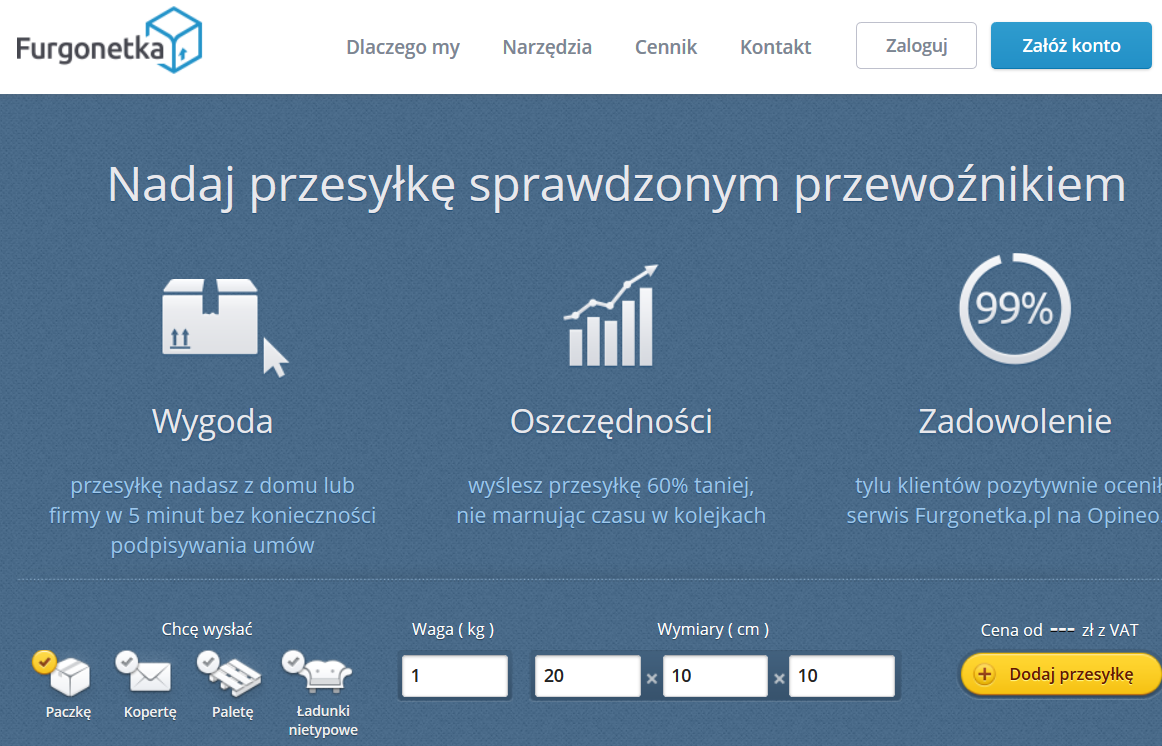
Mamy tutaj większy wybór firm przewozowych.
Nie ma też problemu z automatycznym generowaniem listów przewozowych dla różnych platform sklepowych.
Dodatkowo znajdziemy wiele innych narzędzi usprawniających korzystanie z portalu.
Płatności to kluczowa sprawa przy otwieraniu sklepu internetowego. Domyślnie oprogramowanie sklepu na starcie będzie miało przeważnie opcję płatności przez PayPal oraz przelew bankowy. To oczywiście za mało, mamy przecież XXI wiek.
Większość użytkowników internetu przyzwyczaiła się do szybkich płatności przez internet. Po dokonaniu zakupu przenoszą one użytkownika na stronę banku, gdzie można dokonać płatności. Płatność jest księgowana od razu.
Na rynku dostępnych jest kilku popularnych operatorów jak m.in.:
Przed wyborem można skontaktować się z każdym z nich i handlowiec przedstawi szczegóły oferty. Warto poświęcić trochę czasu na analizę poszczególnych ofert, bo czasami różnice są pozornie małe ale istotne. Mowa tu choćby o obsługiwanych bankach, metodach płatności czy prowizjach.
My zdecydowaliśmy się na wybór Dotpay. Powodów było kilka. Główne z nich to szeroka oferta obsługiwanych banków, dobra oferta porównywalna z konkurencją. Zaważył sam proces płatności choć to już bardziej personalne preferencje.
Jeśli kogoś interesuje porównanie ofert to znajdzie się ono tutaj tutaj.
Jak zaznacza autor artykułu, warto ponegocjować stawki.
Może na początku działalności sklepu internetowego te negocjacje nie będą udane, ale wraz ze wzrostem obrotu na pewno można wrócić do rozmów.
Płatność kartą
Decydując się na firmę do obsługi płatności powinniśmy dostać możliwość realizacji płatności za pomocą karty. Najczęściej po założeniu konta trzeba będzie dosłać kilka wymaganych dokumentów i wtedy płatności będą aktywowane.
Przy tworzeniu biznesplanu i szacunkach wydatków warto od razu dopisać pozycję programisty.
Dobrego programisty :).
Zdecydowanie powinien to być programista specjalizujący się w danym oprogramowaniu sklepowym lub przynajmniej mający jakieś szersze doświadczenie w pracy przy sklepach internetowych.
Większość popularnych rozwiązań sklepowych bazuje na języku PHP. To plus bo dzięki popularności tego języka programowania powinniśmy dość łatwo znaleźć kogoś do współpracy.
Trzeba jednak zaznaczyć, że obecnie programistów, szczególnie tych dobrych, na rynku pracy brakuje. Stąd stawki płacone programistom są wysokie a i tak są często kuszeni jeszcze lepszymi ofertami.
Na szczęście do sklepu internetowego wystarczy zdalna pomoc programisty, rozliczana najczęściej za godziny (czasem to może być kilka godzin w miesiącu, czasem dużo więcej).
Programistów chętnych na taką zdalną formę współpracy, aby dorobić znajdzie się dość łatwo, choć nadal trzeba się liczyć z wysokimi stawkami za godzinę (mówimy tu o okolicach 50-100zł lub więcej).
OK, ale do czego tak właściwie jest nam potrzebny programista przy sklepie internetowym?
Po pierwsze do postawienia samego sklepu internetowego. Prosty sklep internetowy możemy postawić sami, bez wiedzy programistycznej. Schody zaczynają się jak chcemy coś zmienić, a panel opcji nie daje takiej możliwości.
Przykłady prac programistycznych:
Jak widać pracy przy sklepie dla programisty może być momentami całkiem sporo. Dlatego szukając odpowiedniej osoby do współpracy najlepiej wybrać kogoś, kto zarówno będzie miał czas postawić sklep internetowy jak i pracować przy nim w dłuższym okresie.
Dobra optymalizacja serwisu jest konieczna w pozycjonowaniu – serwis ma wtedy większe szanse pojawić się wyżej w wynikach wyszukiwania. Ale przy dużej konkurencji, która też jest zoptymalizowana, inne rzeczy decydują o miejscu w rankingu.
Są to moc domeny, linki (omawiane dalej) oraz treści, zawartość strony. To wszystko razem jest oceniane przez algorytm.
Przyjrzyjmy się zatem dokładniej o co chodzi z treściami oraz sprawdźmy kilka przykładów gdzie treści są szczególnie przydatne.
Opisy kategorii
Kategorie i podkategorie to ważne elementy w strukturze sklepu. Dzięki obecności linków w menu te podstrony są mocne i często to one wychodzą w Google na zapytania a nie pojedyncze produkty.
Najczęstszy błąd to właśnie brak treści na podstronach kategorii i podkategorii. Jest ich dużo, jest to wysiłek i koszt ale warto.
Opisy można znaleźć w wielu sklepach a nawet na Ceneo.
Przykład opisów na ceneo.pl: http://www.ceneo.pl/Filmy
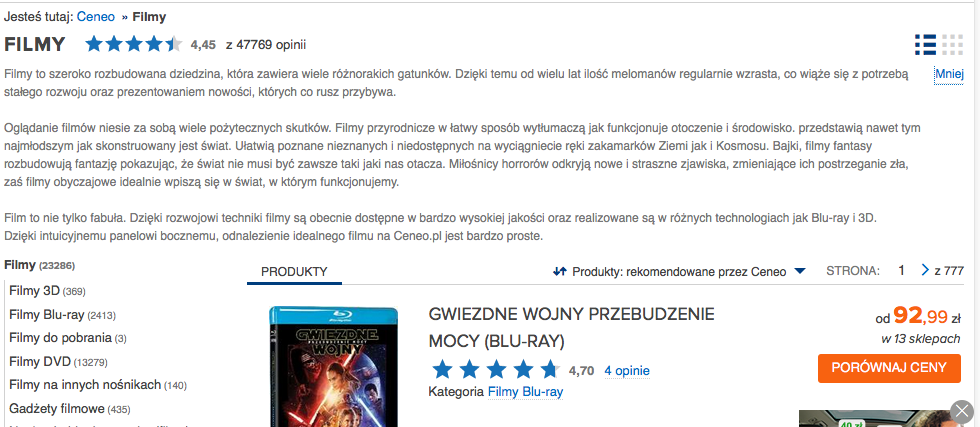
Czy na Amazonie (tu akurat opisy są pod listingami, co też jest w porządku):

Jak długie powinny być opisy? Dobrze jak mają przynajmniej 1000-1500 znaków, ale dla głównych kategorii warto dać nawet dłuższe opisy.
Opisy produktów
Produkty to najliczniejsza grupa podstron w sklepach internetowych.
Niestety, często mają opisy dostarczone przez dystrybutorów. Owszem, to szybkie i wygodne rozwiązanie, bo właściciel dostaje gotowy opis. Tylko że taki opis jest też użyty w wielu innych sklepach przez co mamy sporo kopii i mało oryginalnej treści na własnej stronie.
Wklejmy w Google fragment opisu produktu w cudzysłowie i zobaczymy na ilu innych stronach jest ten sam opis:
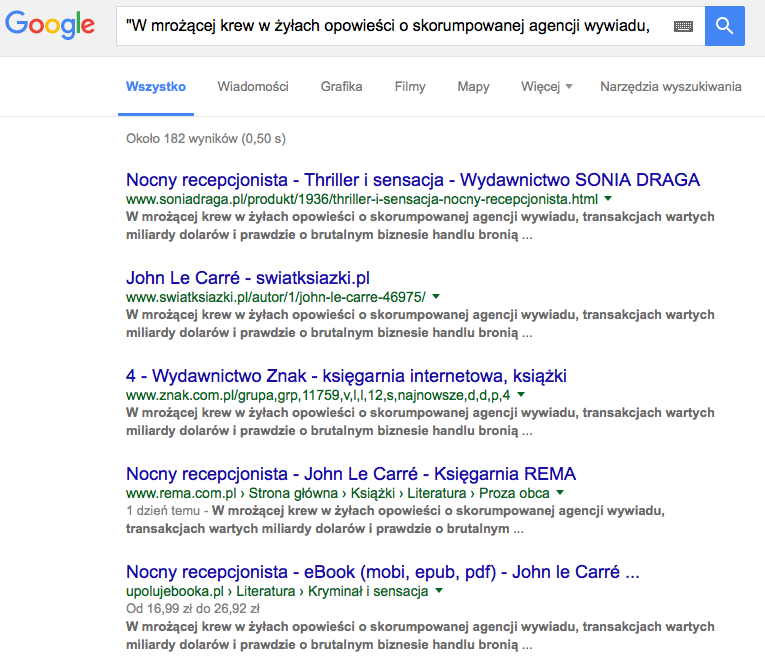
Są oczywiście rodzaje działalności, gdzie problem sporządzenia oryginalnych opisów jest większy (jak apteki czy księgarnie). Jednak w większości przypadków właściciele sklepów internetowych mają możliwość sporządzenia unikalnych opisów.
Nie jest to tanie, zajmuje dużo czasu ale należy to traktować jako element prowadzenia biznesu. W dłuższej perspektywie powinno przynieść naprawdę sporo korzyści (większy ruch, lepsze pozycje, brak ryzyka kary Pandy i wiele innych).
Blog przy sklepie
Blog przy sklepie internetowym pełni ważną funkcję.
Oczywiście może ściągać dodatkowy ruch i powinien być prowadzony tak, by zamieszczane na nim treści były pisane dla użytkowników a nie pod wyszukiwarki.
Taki blog przy sklepie może bardzo pomóc przy linkowaniu wewnętrznym i lepszej promocji produktów.
Powiedzmy że tworzony jest artykuł o najlepszych śpiworach na biwak i w artykule opisanych jest 10 polecanych śpiworów z linkami do stron produktów oraz podkategorii w ramach sklepu.
To wzmacnia te podstrony i pomaga im wychodzić wyżej w wynikach wyszukiwania.
Nawet allegro stosuje takie rozwiązanie (źródło) :

Przy współpracy z pozycjonerem naprawdę można dobrze wykorzystać bloga na potrzeby pozycjonowania sklepu internetowego.
Długi ogon
Ściąganie ruchu za pomocą długiego ogona to nic nowego, jednak wciąż zadziwiająco duża liczba klientów ignoruje to podejście. Wolą się skupiać na kilku najważniejszych frazach na których konkurencja jest kosmiczna.
Długi ogon w sklepach internetowych to najczęściej poszczególne produkty.
Przykładowo dla sklepu z drukarkami i akcesoriami do drukarek główne frazy będą miały postać drukarki, drukarki atramentowe, drukarki laserowe, drukarki Brother itp.
Natomiast frazy długoogonowe będą dotyczyły już konkretnych produktów tzn. mogą mieć postać jak drukarki Brother XYZ, Brother XYZ zamienniki, Brother XYZ cena itp. (gdzie XYZ to model drukarki).
Jak łatwo się domyśleć, na zapytania długoogonowe będą prezentowane najczęściej już poszczególne strony produktów pasujących do zapytania:

Dlatego by w przypadku sklepu internetowego dobrze działał długi ogon (to znaczy żeby wychodziły w wynikach wyszukiwania podstrony produktów) trzeba dopracować strony produktów. Powinny być dobrze zoptymalizowane, mieć unikalną treść oraz być dobrze ujęte w strukturze serwisu tak by pomogło im linkowanie wewnętrzne.
Kiedy wiadomo, że działa długi ogon w przypadku sklepu?
Jak sprawdzimy w Google Analytics w ruchu bezpłatnym po podstronach przez które wchodzili użytkownicy to powinno tam być dużo podstron produktów. To znak że najprawdopodobniej użytkownicy wchodzili przez konkretne zapytania i trafili na dany produkt.
Poza produktami długi ogon może tworzyć się też na podkategoriach, tagach, czy artykułach. To jeszcze jeden z powodów dla którego dobrze jest dopracować treści w całym serwisie.
Przy prowadzeniu sklepu będzie potrzebny copywriter.
Może nie będzie on niezbędny – opisy produktów możemy napisać sami. Przyjdzie jednak moment, że copywriter, szczególnie przy dużych sklepach, będzie bardzo przydatny.
Po co copywriter?
Jak to w tej branży bywa – z dwóch powodów. Aby dobrze przygotować ciekawe opisy dla odwiedzającego oraz aby poprawić pozycje w Google.
O tym jaką różnicę może zmienić dobry opis wiedzą sprzedawcy sprzedający poprzez landing page. Tutaj dobra treść ma duży wpływ na decyzję o kupnie lub rezygnację.
Tak samo jest w sklepie internetowym. Trzeba przekonać odwiedzającego, że dany produkt jest tym co szuka i zachęcić do kupna.
Druga sprawa to treści jako czynnik rankingujący. Jeśli zależy nam na dobrych pozycjach i ściąganiu tematycznego ruchu z wyszukiwarek to:
Niestety, te kwestie są przeważnie pomijane.
Często jest powielany błąd, że właściciel sklepu wstawia opis dostarczany przez producenta. Ten sam opis znajduje się na dziesiątkach innych sklepów. W rezultacie dany sklep w większości to tak naprawdę kopie.
Inny częsty błąd to krótkie opisy lub nawet ich brak. Dzieje się tak często jeśli w sklepie znajduje się sporo produktów (kilkaset, kilka tysięcy lub nawet więcej). To prowadzi do tego, że nie ma środków / czasu na stworzenie unikalnych opisów i produkty dodawane są masowo tylko ze specyfikacją i jakimś podstawowym zdjęciem.
Czemu te błędy są tak ważne?
Specjalny algorytm Google o nazwie Panda odpowiada właśnie za odpowiednią ocenę stron pod kątem treści. Jeśli w serwisie jest wiele podstron o niskiej jakości to na serwis może zostać nałożona kara co przełoży się na spadek ruchu.
Oczywiście nie chodzi tutaj o to, by wszędzie były bardzo długie opisy. Bardziej karane są serwisy, gdzie naprawdę w dużej skali pojawiają się omawiane wcześniej problemy np. z brakiem opisów lub opisami bardzo krótkimi rzędu kilkuset znaków.
Poza opisami produktów ważne są też inne treści w ramach strony jak choćby opisy na kategoriach czy podkategoriach.
Gdzie znaleźć copywritera
Dużo zależy tutaj od funduszy.
Można skorzystać z usług agencji specjalizującej się w copywritingu. Wtedy jednak trzeba liczyć się z wysokimi stawkami. Najczęściej idzie to w parze z jakością, więc tu zdecydowanie przy odpowiednim budżecie jest to dobra opcja.
Można też poszukać freelancerów. Jest ich sporo na rynku, to duża zaleta. Wada jest taka, że ciężko znaleźć kogoś solidnego, terminowego, kto będzie dobrze pisał. Mówiąc krótko, trzeba się naszukać.
Można szukać przez portale jak Oferia, Gumtree czy wyguglować „zlecenia przez internet” i znajdziemy popularne portale dla freelancerów.
Warto zacząć od kilku próbnych zleceń i na ich podstawie ocenić jakość tekstów oraz samą współpracę z danym copywriterem.
Na pewno trzeba się tu uzbroić w cierpliwość. W końcu znajdziemy odpowiedniego copywritera do pisania tekstów do naszego sklepu internetowego.
Koszty copywritera
Dużo zależy tutaj od rodzaju asortymentu do którego potrzebujemy copywritera.
Dla ogólniejszych tematów jak odzież, zabawki itp. znajdziemy więcej osób chętnych podjęcia się pisania. Natomiast przy zaawansowanych, wymaganych pewnej wiedzy na dany temat, jak pompy, konkretne urządzenia elektroniczne itp. będzie trochę ciężej.
To też mocno przekłada się na stawkę.
Trzeba się liczyć ze stawką minimum około 10zł za 1000 znaków ze spacją. Przy bardziej zaawansowanych tematach czy wspomnianych agencjach / doświadczonych copywriterach stawka może być dużo większa rzędu kilkudziesięciu złotych za 1000 znaków.
Marketing i promocję sklepów internetowych opiszemy w osobnym poradniku. W tym miejscu zaznaczymy krótko, że trzeba też zabezpieczyć budżet na takie działania.
Kogo wziąć do pomocy?
Radzimy unikać dużych agencji zajmujących się marketingiem. Przeważnie mają one budżety na kampanie i jak każdy – twierdzą, że są liderami i znają się na rzeczy. Niestety, z dużych agencji wraz z rozwojem jakość udało się utrzymać chyba tylko http://bluerank.com. Sporo innych dużych agencji świadczy usługi poniżej krytyki.
Najlepszym rozwiązaniem będzie zatrudnienie seowca/specjalistę ds. marketingu internetowego/pozycjonera na stałe. Przy dużym sklepie dobry seowiec będzie miał pracy na cały etat. Przy mniejszym sklepie można wziąć kogoś dorywczo lub skorzystać z usług mniejszej, sprawdzonej agencji.
Przykład
Znajomy pozycjoner jest zatrudniony na stałe w dużym sklepie sportowym. Spory ruch (kilkaset tysięcy odwiedzających miesięcznie) oraz bardzo duży asortyment. Ma ręce pełne roboty, przykładowo ostatnio przy rzeczach jak:
Jest jeszcze jedna duża zaleta, wspomniana w ostatnim podpunkcie.
Duże serwisy czasem wymagają linkowania, szczególnie gdy konkurencja jest bardzo silna. Pozycjoner zajmie się wyszukaniem najlepszej agencji do współpracy i będzie stale kontrolował ich prace.
Dobry pozycjoner będzie miał wyczucie, które techniki pozycjonowania i linki są do przyjęcia, by osiągnąć sukces a których należy unikać. Dlatego to on może najlepiej kontrolować zewnętrzną agencję.
Taka osoba pomoże nie tylko przy optymalizacji czy linkowaniu, ale będzie też brała udział w rozwoju strony, współpracując z innymi pracownikami.
W Polsce mamy dość dużo firm oferujących hostingi. Jeśli nie wiemy który wybrać, warto zdać się na podpowiedź programisty, który stawia nam sklep.
W przypadku gdy stawiamy sklep internetowy samodzielnie to przy wyborze hostingu warto zwrócić uwagę na kilka kwestii:
My na bazie doświadczeń możemy polecić hosting w linuxpl.com. Jeśli chodzi o cenę do jakości to plasują się oni bardzo wysoko. Przerabialiśmy już współpracę z wieloma firmami i LinuxPL zawsze wypadał najlepiej.

Dla mniejszego sklepu powinno wystarczyć konto o pojemności 4GB i 100GB transferu na miesiąc (W2GB).
Dużo zależy ile będzie produktów, ile zdjęć oraz multimediów i w jakiej jakości (bo to one mocno zwiększają wykorzystanie pojemności i transferu). Nie ma co kupować konta na zapas. Jak będziemy się zbliżać do limitu to otrzymamy odpowiednie powiadomienie. Wtedy bardzo łatwo można przejść na wyższy pakiet.
Dodatkowo warto wspomnieć o pomocy.
Zdarzają się sytuacje, że potrzebna jest pomoc ze strony osób odpowiedzialnych za hosting. Tu często możemy liczyć na odpowiedź i rozwiązanie problemu w ciągu kilku godzin a przeważnie to jeszcze krócej. Przez pięć lat współpracy mieliśmy w LinuxPL wiele różnych kont i nigdy nie było problemu z uzyskaniem szybkiej pomocy. Mamy też doświadczenia z innymi firmami, gdzie wcale to tak dobrze nie wygląda stąd warto podkreślić ten plus przy LinuxPL.
http/2 to nowa wersja protokołu http. Mówiąc prosto, jest to protokół, który definiuje jak odbywa się wymiana informacji pomiędzy serwerem a przeglądarką. Jeśli ktoś otwiera stronę internetową to przeglądarka pobiera informacje z hostingu.
Oryginalny protokół http funkcjonował już od lat 90-tych i jest mocno przestarzały jeśli wziąć pod uwagę nowoczesne rozwiązania wykorzystywane obecnie przy tworzeniu stron internetowych. Niedawno miała miejsce premiera http/2 który właśnie dostoswany jest do współczesnych potrzeb.
Aby móc korzystać z http/2:
Czy szybkość ma takie znaczenie?
Przy okazji http/2 warto poruszyć temat szybkości ładowania się strony, bo i tu jest kilka niedopowiedzeń.
Czy szybkość ładowania strony ma wpływ na pozycje? Może mieć. Ale dotyczy to sytuacji, gdy naprawdę jest problem i ładowanie zajmuje wieczność. Natomiast fakt, że przyspieszymy ładowanie strony np. 10s na 6s nie będzie miał przełożenia na wzrost pozycji z tego powodu.
Poza SEO są jednak inne czynniki, dla których czas ładowania strony jest bardzo ważny.
Jednym z nich jest konwersja w sklepie internetowym. Są testy, których wyniki mówią jasno – każda sekunda szybciej przy ładowaniu strony ma pozytywny wpływ na konwersję.
Pamiętajmy też o zachowaniu użytkowników. Otwierają oni na raz wiele kart. Jeśli strona nie załaduje się przez kilkanaście sekund to uznają, że coś jest nie tak, że strona nie działa i przechodzą do następnej zakładki. Dlatego pod kątem konwersji w sklepie internetowym, pod kątem usability warto zadbać o jak największą szybkość ładowania stron.
Co ma wpływ na szybkość ładowania sklepu internetowego?
Dużo napisaliśmy o hostingu, o http/2. Wszystko to ma bardzo duży wpływ na szybkość ładowania strony. Ale pamiętajmy, że są też inne rzeczy wpływające na szybkość ładowania sklepu.
Są to między innymi:
Prowadząc sklep internetowy, poza samym hostingiem i domeną, trzeba dokupić jeszcze certyfikat SSL. Dzięki niemu sklep będzie na adresie https (zamiast standardowego http) i połączenia będą szyfrowane.
Czemu jest to ważne?
W sklepie przesyłane są wrażliwe dane jak login, hasło, dane personalne (podczas zamawiania czy rejestracji) czy numery kart kredytowych oraz wiele innych. Na zwykłym protokole http można dość łatwo wykraść te dane, bo w komunikacji między przeglądarką a serwerem nie są one szyfrowane. Natomiast gdy komunikacja odbywa się przy użyciu protokołu https, wszystkie przesyłane dane są szyfrowane. Znacznie podnosi to bezpieczeństwo.
Teoretycznie można postawić sklep internetowy bez SSL, na zwykłym http. Będzie działał normalnie. Natomiast Google zadbało o to, by jednak zachęcić skutecznie (nie tylko sklepy) do przejścia na https:
Poza tym dochodzi tu kwestia zdrowego rozsądku. Jeśli prowadzimy sklep internetowy to powinniśmy zadbać, by dane naszych klientów były jak najbezpieczniejsze. Dlatego SSL musi być wykorzystany przy sklepie internetowym, by spełnić te minimum standardów bezpieczeństwa.
Gdzie nabyć certyfikat SSL?
Powinniśmy go kupić bez problemu u naszego dostawcy hostingu.
Jak wspomnieliśmy, wybór danego hostingu zależy od konkretnych potrzeb. My pokażemy wybór na bazie naszego sklepu.
Na potrzeby naszego sklepu wybraliśmy hosting w Polsce, w linuxpl.com.
Jako że sklep będzie stawiany na WooCommerce, a samych produktów będzie około setki to wystarczy tu na początek najmniejszy hosting 1GB. Poza hostingiem do koszyka dodaliśmy certyfikat SSL.
Przy SSL pojawia się lista z różnymi dostępnymi certyfikatami. Różnią się one cenami. Wystarczy tu wybór RapidSSL, który kosztuje 92,25zł rocznie.
Certyfikat SSL może być przypisany tylko do danego adresu IP. Dlatego tutaj konieczne jest także wykupienie opcji Prywatny adres IP (niecałe 150zł / rok).
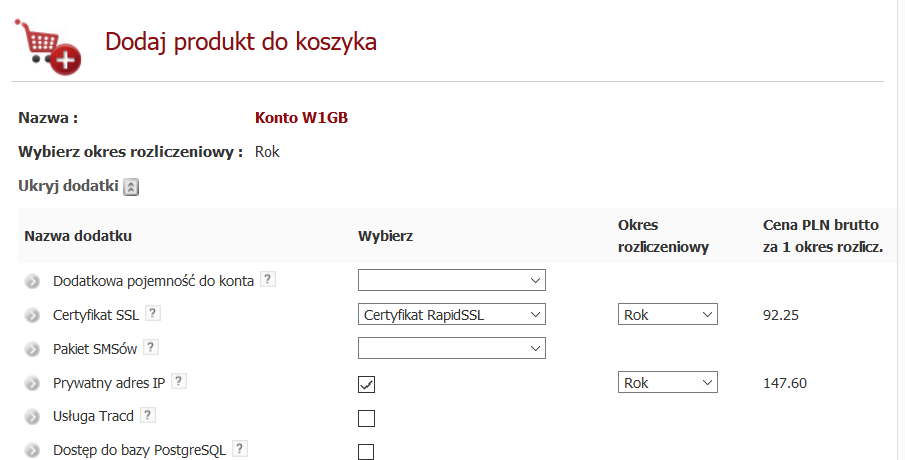
Jak widać, mamy tu trzy rzeczy: hosting, certyfikat i adres IP. Razem niecałe 300zł za rok.

Na liście wyżej nie ma domeny, którą kupiliśmy wcześniej. Za domenę można policzyć średnio 50zł (zależy od rozszerzenia domeny).
Daje to nam łącznie około 350zł / rocznie co wystarczy na otwarcie małego sklepu internetowego.
Oczywiście mowa tu tylko o niezbędnych technicznych rzeczach. Do tego najczęściej dojdą koszty związane z grafikiem / szablonem, pracami programistycznymi itd. O tym dalej.
Zanim przystąpimy do wyboru hostingu, trzeba podjąć decyzje na jakim oprogramowaniu będziemy stawiać sklep.
Niektóre sklepy w ramach usługi dają już hosting. Czasem sklep napisany jest w języku innym niż PHP, co też wpływa na wybór hostingu.
Na rynku mamy dwa najpopularniejsze rodzaje sklepów:
Każde rozwiązanie ma swoje plusy i minusy.
Zalety płatnych sklepów internetowych
Przy płatnych sklepach internetowych często mamy w pakiecie hosting. Nacisk kładziony jest często na łatwość obsługi i jak najłatwiejszy start. Czasem naprawdę szybko można postawić działający sklep, z obsługą płatności itp.
Dodatkowo możemy liczyć na pomoc obsługi.
Jeśli trzeba wykonać jakieś zmiany programistyczne to nie trzeba szukać programisty. Wystarczy wysłać zgłoszenie, dostaniemy wycenę i po jej akceptacji zmiany będą wdrożone.
Wady płatnych sklepów internetowych
Niestety, często wyceny dodatkowych poprawek będą całkiem drogie.
Dodatkowo każde płatne oprogramowanie to mniejsze lub większe ograniczenia.
W niektórych przypadkach nie ma w ogóle dostępu do plików, przez co całkiem jesteśmy zdani na korzystanie z płatnych modyfikacji. Często wiele do życzenia pozostawiają możliwości optymalizacji sklepu pod kątem SEO.
Zalety bezpłatnych sklepów internetowych
Największa zaleta to koszt. Często są to naprawdę rozbudowane i sprawdzone oprogramowania, które dostajemy za darmo.
Jeśli chcemy dokonać zmian w kodzie to nie ma problemu, bo mamy dostęp do wszystkich plików. Gdy wybierzemy jeden z popularniejszych sklepów to raczej bez problemu znajdziemy programistę do wdrożenia odpowiednich zmian.
W internecie znajdziemy wiele darmowych i płatnych szablonów, dzięki czemu można wybierać z tysięcy różnych wzorów i niedrogo zadbać o ciekawy wygląd sklepu.
Jeśli chcemy rozbudować sklep o daną funkcjonalność to najczęściej znajdziemy odpowiedni moduł, który wystarczy zainstalować.
Wady bezpłatnych sklepów internetowych
Często postawienie sklepu internetowego będzie wymagało zatrudnienia programisty. Przeważnie od rozpoczęcia prac po finał w postaci gotowego, działającego sklepu mijają tygodnie a nawet miesiące.
Sami musimy też zadbać o rzeczy jak hosting, SSL. Gdy już będzie postawiony sklep internetowy to najczęściej trzeba dokupić odpowiednie moduły płatności i inne.
Przy niektórych sklepach godzinówka programistów jest bardzo wysoka.
Trzeba liczyć się z tym, że nawet pomimo faktu, że mamy dostęp do plików sklepu to zmiany i tak będzie umiał wdrożyć doświadczony programista. A to kosztuje kolejne dodatkowe pieniądze.
Dedykowane oprogramowanie sklepu?
Czasem przedsiębiorcy dostają propozycje przygotowania dedykowanego sklepu, na ich potrzeby.
Możemy z doświadczenia powiedzieć, że w większości przypadków nie są to sklepy, których nie dałoby się postawić na Presta czy Magento. Dodatkowo takie dedykowane rozwiązania kosztują często ciężkie pieniądze.
Są sytuacje, że dedykowany sklep to najlepsze wyjście – np. asortyment jest tak nietypowy lub są inne powody ku takiemu rozwiązaniu.
Przy rozważaniu takiej opcji radzimy:
Przyjrzyjmy się zatem popularnym rozwiązaniom sklepowym.
Dalej przedstawiamy popularniejsze skrypty spotykane w Polsce i przedstawiamy ich wady i zalety.

Duży sklepowy CMS, raczej dla większych sklepów internetowych. Posiada wiele rozwiązań wspomagający prowadzenie ecommerce.
Niestety pod względem SEO nie jest tu za dobrze. Wady? Bardzo nieintuicyjne pochowanie ustawień meta tagów (całe szczęście jest możliwość tworzenia szablonów), trudno wdrożyć dodatkowe opisy oraz nieszablonowe rozwiązania. Dostęp do plików widoków w archaicznej formie.
Panel nie jest “dla” użytkownika, poruszanie się w nim jest bardzo utrudnione. Ciężko wdrożyć często nawet pozornie proste zmiany.
Sklepowy serwis nastawiony jest na dodatkowe zyski z indywidualnych wdrożeń dla klienta – wszystkie są dodatkowo wyceniane, ale dzięki temu można wdrożyć większość rzeczy.
Nie polecamy tego skryptu z uwagi na jego przestarzały charakter. Niby można zrobić w nim dużo, ale jest to okupione dużą ilością pracy i kosztuje. Pytanie czy warto się męczyć skoro są lepsze rozwiązania.
Plusy:
Minusy:
SHOPLO
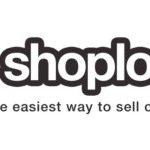
Skrypt raczej dla małych sklepów internetowych.
Ten system sklepowy pozytywnie nas zaskoczył. Zapowiadało się kolejne sklepowe rozwiązanie dla masowego klienta, a okazało się, że możliwości edycji i modyfikacji są spore.
Pod względem SEO i optymalizacji jest w porządku – nie dość, że intuicyjnie z panelu jesteśmy w stanie ustawić podstawową optymalizację to dodatkowo mamy dostęp do plików widoków gdzie możemy wdrożyć wszystko co chcemy. Niestety niektóre SEOwe rozwiązania musimy wdrażać ręcznie, bezpośrednio w kodzie.
Plusy:
Minusy:
SOTESHOP

Skrypt dla większych sklepów internetowych.
Na pierwszy rzut oka wydaje się wszystko OK, profesjonalny panel, mnogość ustawień itd. Niestety trudno się w tym wszystkim odnaleźć, jest nieintuicyjnie.
Pod względem SEO jest średnio. Podstawowe zmiany można wdrażać bezpośrednio z panelu – opisy, przekierowania, mapy strony albo meta dane. Jednak widoki serwisu przeważnie nie są umieszczone w tradycyjnych plikach widoków, a podzielone na moduły (przez co jest problem ze zmianą nazwy kategorii). To wszystko sprawia, że trudno wdrożyć tam “nieszablonowe” rozwiązania.
Ponadto kuleją canonicale albo chociaż możliwość ustawienia noindex na stronach filtrowania przez co tworzą się niepotrzebne kopie treści.
Niewątpliwym plusem jest serwis, który odpowiada na pytania klientów oraz mnogość dodatkowych modułów (niestety często drogich).
Plusy:
Minusy:
Shoper/Clickshop

Skrypty dla małych jak i średnich sklepów internetowych.
Bliźniacze skrypty. Dostępne dla klientów w bardzo atrakcyjnych rozwiązaniach cenowych, jednak (nie licząc najdroższych pakietów) bez dostępu do plików i możliwości postawienia na własnym serwerze.
Zależnie od wersji możemy również nie mieć możliwości edycji pliku htaccess co odbija się brakiem możliwości wdrożenia przekierowań. Osobiście zawsze nas dziwią tego typu ograniczenia.
Panel jest bardzo intuicyjny i łatwy w obsłudze. Możemy wdrażać w nim meta dane za pomocą szablonów oraz indywidualnie dla każdej kategorii i produktu.
Posiadamy również dostęp do plików widoków co umożliwia ręczne wdrożenie bardziej zaawansowanych rozwiązań SEOwych jak i tagów SEMowych.
Tradycyjnie jak z większością CMSów sklepowych lekki problem stanowią nieszablonowe nazwy kategorii (w h1) oraz canonicale – można to poprawić w plikach widoków.
Plusy:
Minusy:
PrestaShop

Skrypt dla średnich i dużych sklepów internetowych. Jeden z najpopularniejszych darmowych skryptów sklepowych.
Bardzo duża społeczność, olbrzymia ilość modułów (płatnych i darmowych), możliwość znalezienia rozwiązania na większość problemów jakie mogą nas spotkać przy obsłudze.
Fajny, intuicyjny panel z możliwością ustawienia wielu SEO wytycznych. Od meta tagów indywidualnie dla produktu bądź kategorii, po własne adresy URL.
Niestety pomimo tak dużej popularności, każda wersja “Presty” posiada parę mankamentów, które musimy ręcznie poprawić w plikach widoków.
Najczęstszymi problemami do rozwiązania są:
Na szczęście mamy dostęp do logiki skryptu jak i plików widoków, dzięki czemu możemy wdrożyć wszystko o czym pomyślimy. Oczywiście wymaga to trochę wiedzy i doświadczenia.
Plusy:
Minusy:
Magento
Bardzo znane oprogramowanie sklepowe. Przeznaczone dla dużych sklepów internetowych.
Magento w podstawowej wersji jest darmowe. Po instalacji wiele podstawowych rzeczy można wyklikać z panelu. Jeśli jednak będziemy chcieli wdrożyć niestandardowe zmiany, potrzebna będzie pomoc programisty, najlepiej specjalizującego się w Magento.
Niestety, Magento jest bardzo rozbudowanym oprogramowaniem sklepowym. Przez to czasem nawet pozornie proste zmiany wymagają dużego nakładu prac. Sami programiści Magento odpowiednio się cenią za wdrażanie zmian i tu trzeba się liczyć z wysokimi kosztami prac programistycznych.
W wielu przypadkach nie trzeba będzie jednak robić zmian od podstaw – dostępnych jest wiele wtyczek rozwiązujących najpopularniejsze problemy oraz dodające wiele nowych funkcjonalności. Przeważnie wtyczki kosztują około 100-200$ lub więcej.
Dla kogo zatem nadaje się Magento? Dla osób, które będą prowadzić sklep internetowy z dużym asortymentem. Nie bez powodu Magento jest popularnym wyborem wśród największych sklepów.
Plusy:
Minusy:
WooCommerce

Nasz ulubieniec i polecany przez nas skrypt sklepu internetowego.
WooCommerce to dodatek do WordPressa, który również jest darmowy. Idealny dla mniejszych i średnich sklepów. Powyżej 10,000 produktów raczej lepiej wybrać inne oprogramowanie, bo tu mogą pojawić się problemy. Natomiast do tego poziomu wszystko powinno być ok. WooCommerce jest łatwy w instalacji i konfiguracji. Dostępnych jest wiele modułów – płatnych i bezpłatnych, które rozbudowują sklep o różne funkcjonalności.
Znajdziemy też tysiące szablonów dedykowanych dla tego oprogramowania sklepowego.
Również znalezienie programisty do zmian nie jest trudne, bo sam WordPress jest bardzo popularny i każdy dobry programista specjalizujący się w WP odnajdzie się przy zmianach w WooCommerce.
Warto też zaznaczyć, że pod kątem SEO to najbardziej dopracowane oprogramowanie sklepowe. Nawet przy bardziej rozbudowanych sklepach na WooCommerce unikniemy wielu typowych problemów pojawiających się przy innych sklepach.
Plusy:
Minusy:
Decyzja zależy tak naprawdę od tego, jak szybko musi powstać sklep i jaka ma być jego rola. Są przypadki, że ktoś chce otworzyć mały sklep internetowy, bo traktuje to jako formę dodatkowego zarobku. Wtedy najprostsze rozwiązanie w formie sklepu na abonament powinno być dobrym wyborem.
Jeśli jednak sklep internetowy ma być naszym głównym biznesem to tutaj najlepsza trójka wg nas:
Jak widać, cała trójka jest bezpłatna, nie ma tu na liście abonamentowych rozwiązań, które odradzamy. To ważne, bo powyższa trójka daje pełną kontrolę nad sklepem. Kontrola jest tak istotna, bo w miarę rozwoju sklepu będzie wiele sytuacji, gdy potrzebna będzie ingerencja programisty i wykonanie zmian, których nie da się zrobić poprzez panel.
Przykłady takich zmian:
Im większy sklep, tym więcej jest przy nim z czasem pracy. Jednak dzięki temu, że kontrola jest po naszej stronie to naprawdę można przeprowadzić sporo modyfikacji.
Temat programisty poruszaliśmy już wielokrotnie. Dobrze jest już od początku współpracować z jedną osobą / firmą. Oczywiście nie trzeba od razu zatrudniać na etat, a można rozliczać się za wykonane prace.
Poza zmianami w sklepie pojawiają się też sytuacje awaryjne i wtedy nie traci się czasu na szukanie odpowiedniej osoby do usunięcia problemu np. z zawirusowaną stroną.
Nasz typ to WooCommerce. To dodatek do WordPressa, którego zna wiele osób, bo jest to najpopularniejszy CMS na świecie (prawie 30% stron na świecie bazuje na WP). Jest bardzo prosty w obsłudze. Idealnie sprawdza się zarówno przy małych sklepach jak i sklepach z większym asortymentem.
Do pomocy przy WooCommerce będzie potrzebny programista PHP znający WordPress (i ew. specjalizujący się w Woo). Nie powinno być dużego problemu w znalezieniu odpowiedniej osoby.
Stawki powinny być też rozsądniejsze niż przy Magento. Ale trzeba zaznaczyć, że jeśli sklep nie ma mieć jakiejś nietypowej funkcjonalności to bardzo często z większością rzeczy poradzimy sobie bez problemu.
Każda osoba potrafiąca obsługiwać WordPress bez problemu powinna poradzić sobie z postawieniem podstawowego sklepu na WooCoommerce. Znajdziemy sporo dedykowanych szablonów do WooCommerce, które są bardzo proste we wdrażaniu.
Pod kątem SEO bardzo dopracowane oprogramowanie, po części też dlatego że bazuje na WP.
Drugie miejsce to PrestaShop. Jest całkiem popularny w Polsce. To dobre oprogramowanie sklepowe, które znalazło zastosowanie nawet przy dużych sklepach.
Nie jest aż tak intuicyjny jak WooCommerce, ale można tu również zrobić wiele rzeczy samodzielnie. To sklep oparty na języku PHP. Dzięki popularności samego PHP oraz Presty, raczej dość łatwo znajdziemy programistę do zmian i poprawek.
Pod kątem SEO jest ok, to całkiem przyjazne oprogramowanie, z którym nie będzie problemów przy pozycjonowaniu. Większość ewentualnych niedociągnięć można dość szybko poprawić z pomocą programisty.
Dostępnych jest też wiele szablonów. Jedyny minus to ich wdrażanie, które jest dużo bardziej czasochłonne niż przy WooCommerce.
Trzecie miejsce to Magento. To wybór dla właścicieli sklepów, którzy już na starcie mają odpowiednie fundusze. To dobre, dopracowane oprogramowanie sklepowe. Postawienie większego sklepu na Magento to jednak większe przedsięwzięcie.
Poza czasem potrzebnym na postawienie sklepu, wiąże się to z kosztami, które raczej będą większe niż przy Presta czy Woo. Ale jeśli szukamy sprawdzonego rozwiązania i mamy odpowiednich ludzi, którzy mogą pomóc przy pracach z Magento to jest to również rozwiązanie, które powinno dobrze służyć.
Wybór gotowych szablonów jest duży. Można znaleźć nawet całkiem przyzwoite bezpłatne szablony, ale najciekawszy wybór będzie pośród szablonów płatnych. Dzięki temu, że twórca szablonu sprzedaje go wielokrotnie to możemy go kupić za niższą cenę.
Jeśli dopiero rozpoczynamy działalność ze sklepem internetowym to najczęściej najlepszym wyborem będzie kupno gotowego szablonu. Jednak trzeba mieć na uwadze, że dobry grafik przygotuje unikalny design, który będzie zmodyfikowany zgodnie z naszymi uwagami i zaleceniami. Mówiąc krótko, design grafika będzie skrojony pod nasze oczekiwania. Gdy budujemy markę sklepu to takie rzeczy też są istotne.
Jest wiele stron gdzie można znaleźć gotowe szablony. Jedną z najpopularniejszych jest https://themeforest.net.
Znaleźć tu można szablony chyba do każdego CMS, w tym do wielu popularnych sklepów internetowych, również do polecanych przez nas Woo, Presty i Magento.
Przykładowo na dzień pisania poradnika na Theme Forest dla tej trójki można było znaleźć:
Ceny najczęściej wahają się w przedziale około 60 – 100$. Trzeba pamiętać, że do ceny doliczony zostanie VAT.
Przykładowe szablony dla WooCommerce:

Po kliknięciu w szablon można wybrać przycisk Live Preview, który przeniesie nas na działającą wersję demo sklepu z danym szablonem.

Gdy posortujemy po popularniejszych szablonach (lub po innym parametrze) to warto poczytać opinie użytkowników.
Jakość kodu w szablonach
Temat, który trzeba poruszyć. Sklepy mają tyle możliwości, że przygotowany design jest odpowiednio cięty i kodowany, tak by pasował do danego sklepu i zachował jego funkcjonalność. Tak powstaje szablon.
Theme Forest przykłada uwagę do tego jak dany szablon został zakodowany i przed dodaniem go do sprzedaży odbywa się weryfikacja jakości. Tylko że z tym jest czasem różnie.
Mieliśmy okazję pracować w mniejszym lub większym stopniu (również programistycznie) na kilkudziesięciu szablonach zakupionych przez Theme Forest. Nie zawsze jest różowo. Czasem szablony są bardzo mocno rozbudowane, bywa też że po prostu kod jest niedbały lub nielogiczny. Wtedy zrobienie nawet prostej poprawki w szablonie wiąże się z dużym nakładem pracy.
Natomiast to problemy które dotyczą mniejszej części szablonów. W większości przypadków powinno być ok.
Poprawki na bazie szablonu
Przeglądając szablony można wybrać ten najbardziej odpowiadający naszym wymaganiom. Jeśli jednak nie do końca spełnia on nasze oczekiwania to można wprowadzić zmiany. Nie jest to zamknięty kod, także można wynająć web developera, by wprowadził odpowiednie modyfikacje.
Do tej pory poruszyliśmy wiele kwestii dotyczących otwierania sklepu internetowego. Od szukania pomysłu po wybór hostingu, kupno domeny i szablonu.
Jak jednak wygląda w praktyce stawianie sklepu internetowego?
W przypadku każdego oprogramowania sklepowego – inaczej. My pokażemy jak wygląda proces na bazie polecanego przez nas WooCommerce.
Po zalogowaniu do WordPressa należy przejść do działu Wtyczki i wyszukać woocommerce:
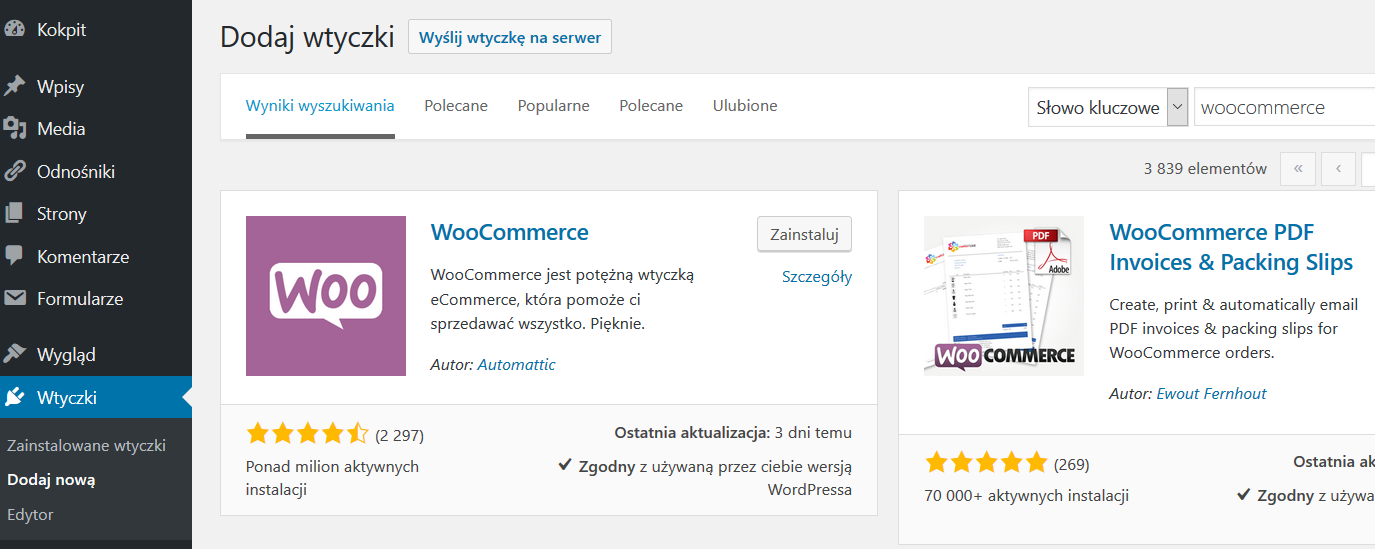
Klikamy Zainstaluj a następnie Włącz.
Po włączeniu sklepu pojawi się okno konfiguracyjne z podstawowymi opcjami. Można je pominąć i poustawiać te rzeczy w opcjach lub na starcie przejść przez kilka kroków.
Kliknijmy Startujemy.
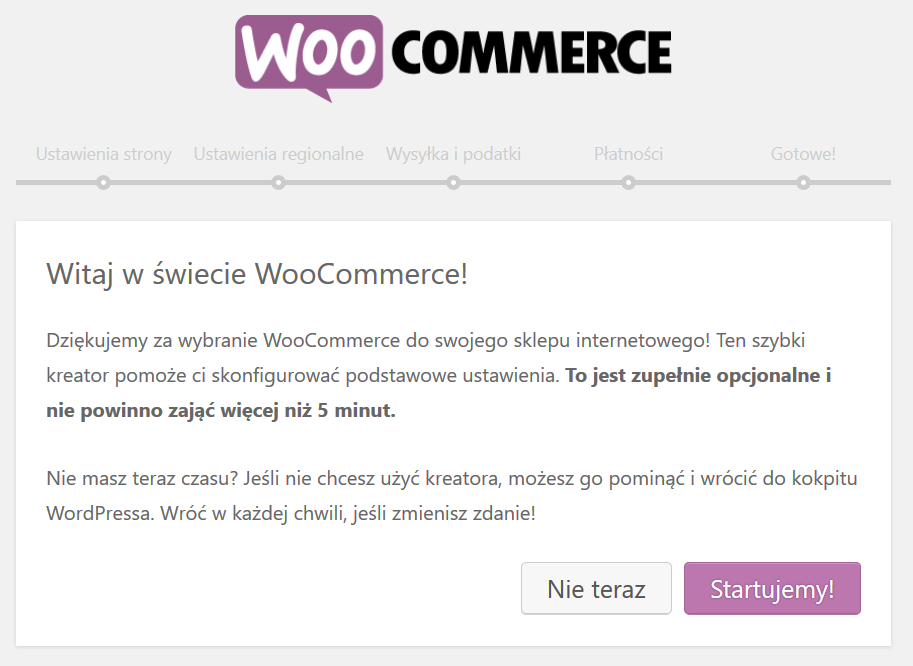
W pierwszym kroku mamy Ustawienia strony. Tu nie trzeba nic zmieniać, ale warto zatrzymać się chwilę i omówić to co widzimy.

Jak widać, podstawowe rzeczy obecne w każdym sklepie jak Koszyk, Zamówienie i inne w WooCommerce występują jako strony. Jeśli zajdzie potrzeba ich edycji to wystarczy przejść do menu Strony i właśnie tu je znajdziemy:
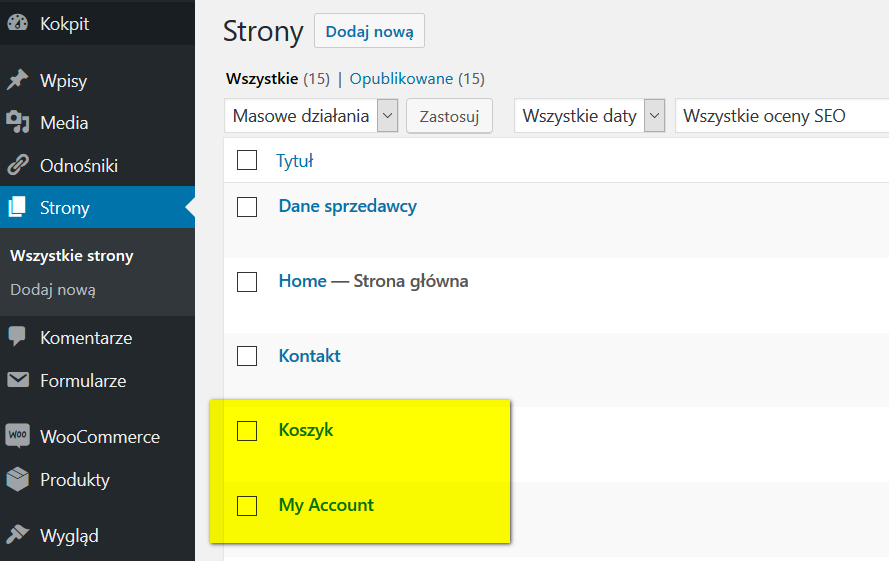
Następny krok to ustawienia regionalne. Definiujemy tu kraj, walutę, jednostki metryczne:
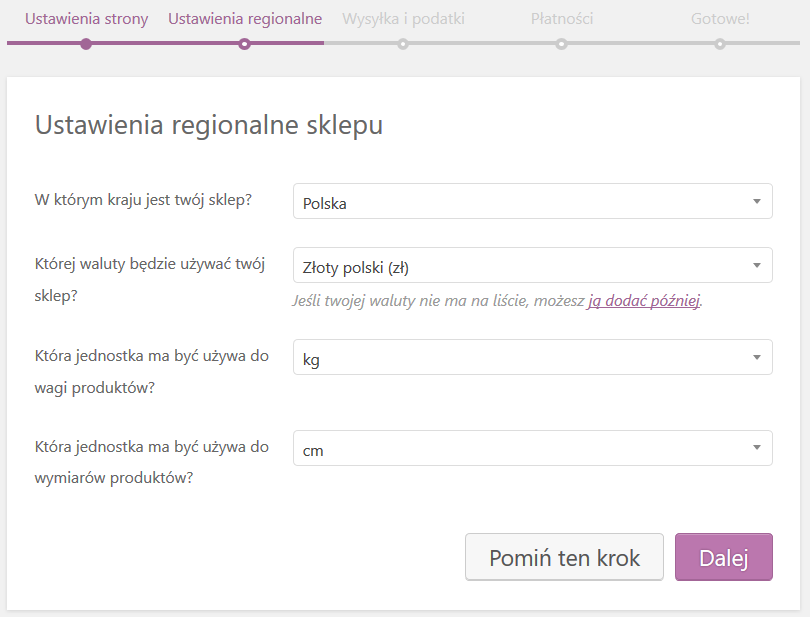
Wysyłka i podatki to ważny krok. Musimy zdecydować, czy doliczać podatek. Jeśli tak to mamy możliwość ustawienia opcji czy ceny będą pojawiać się przy produktach jako netto czy brutto:
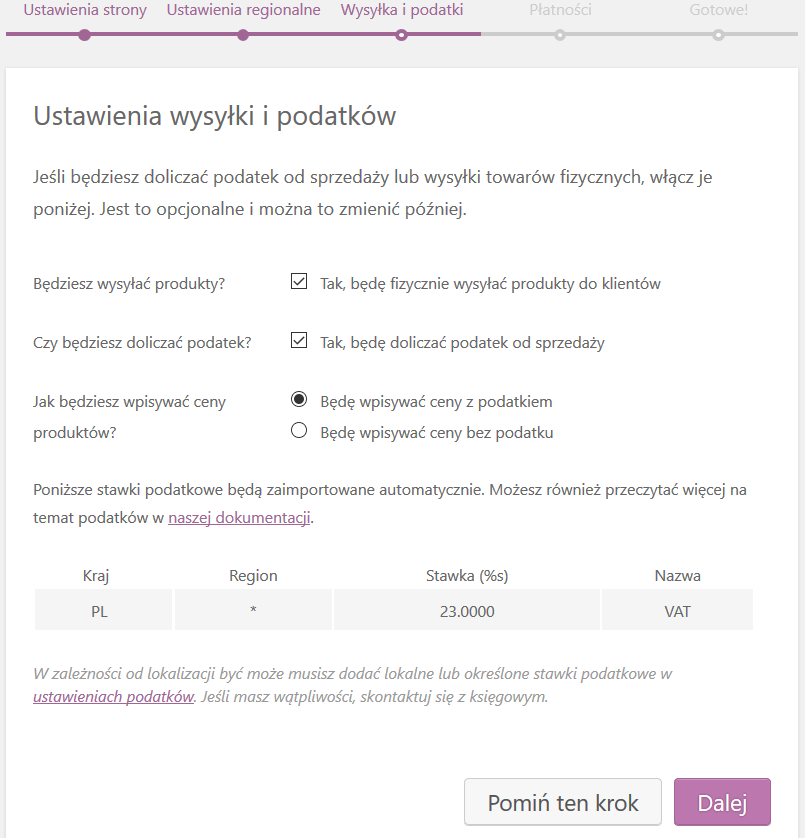
W płatnościach możemy wybrać, jak klient może zapłacić za towar. Szczegóły ustala się później w opcjach, na razie tu można wybrać Przelew oraz Za pobraniem (jeśli będziemy dawać taką opcję).
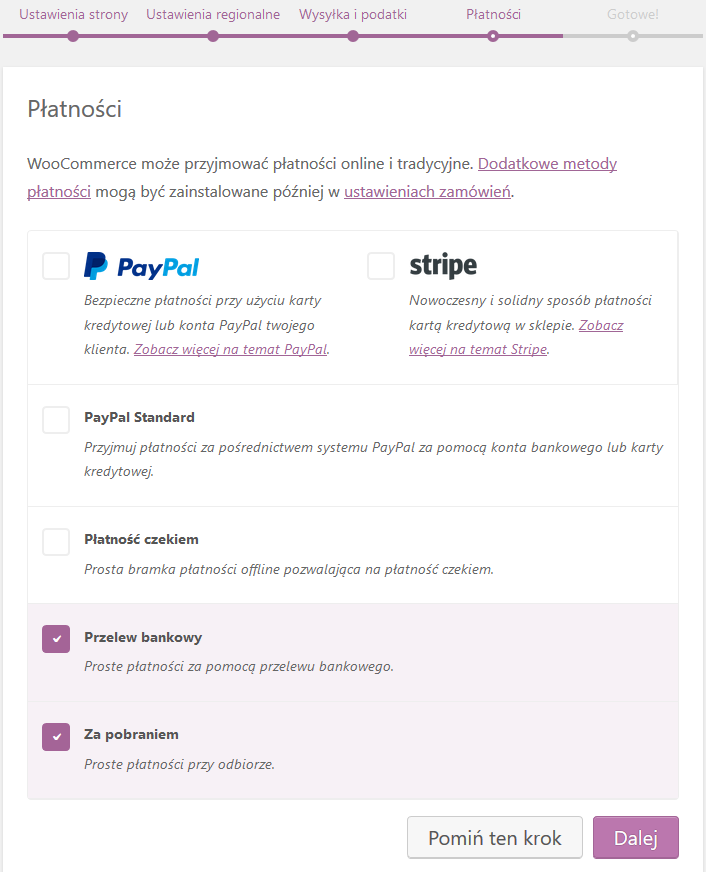
To tyle. Można utworzyć produkt lub powrócić do panelu WP:

Skoro już mamy za sobą wstępną konfigurację to warto dokończyć proces i ustawić bardziej zaawansowane opcje.
W pasku z lewej strony znajdziemy dwa nowe obszary: WooCommerce oraz Produkty.
Klikamy WooCommerce i przechodzimy do menu Ustawienia.
Tutaj ustawimy wszystkie szczegóły działania naszego sklepu. Jak widać, jest tu podział na zakładki, dzięki którym łatwo się odnaleźć w poszczególnych opcjach.
W pierwszej zakładce ustalamy szczegóły odnośnie lokalizacji oraz walut:

Można zdefiniować konkretne kraje do wysyłki, dzięki czemu unikniemy niespodziewanego zamówienia do nieobsługiwanego kraju.
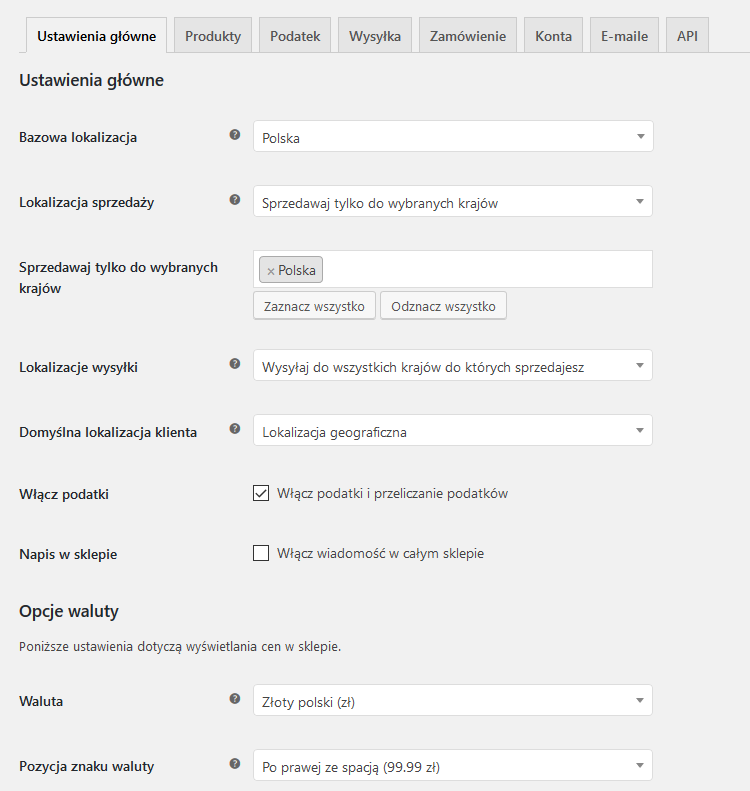
W zakładce Produkty ważne są opcje w części Magazyn (trzeci link):

Warto zrozumieć jak działa magazyn w WooCommerce.
Przy każdym produkcie jest możliwość ustawienia ilości (stanu magazynowego). Jeśli w powyższej zakładce włączymy zarządzanie stanem magazynowym to mamy dostęp do kolejnych opcji.
Można ustalić poziom niskiego stanu, wysyłkę powiadomień o niskim stanie czy też ustalić co się dzieje z wyprzedanym produktem.
To bardzo przydatne ustawienia, szczególnie jeśli sklep jest duży. Można wtedy łatwo zapanować nad zaopatrzeniem.
Oczywiście jeśli stan magazynowy nie jest istotny to można wyłączyć zarządzanie magazynem, wtedy każda liczba produktów będzie nieskończona.
W zakładce Podatki można ustalić szczegółowo rzeczy związane z podatkami jak sposób ich wyświetlania, doliczania czy ustalić konkretne stawki:
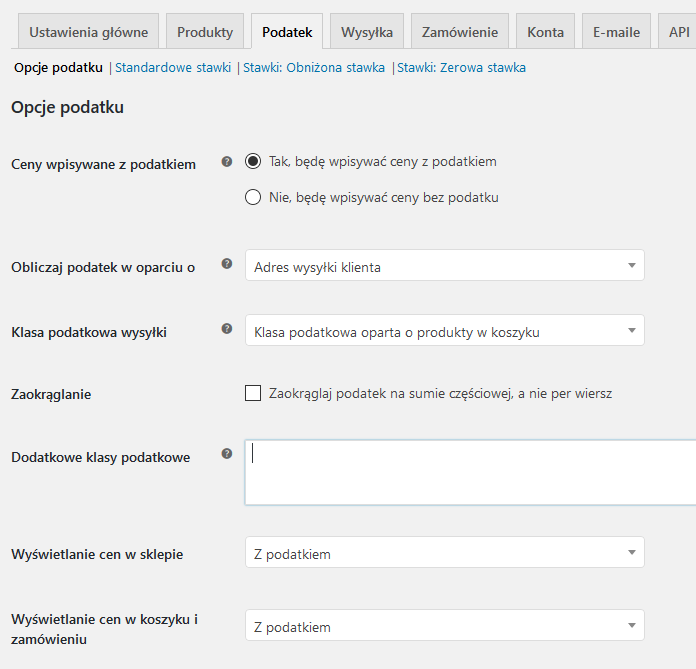
Zakładka Wysyłka
Zakładka Wysyłka będzie domyślnie pusta i tutaj musimy zdefiniować kilka rzeczy. Po pierwsze trzeba dodać strefę wysyłki:

Utwórzmy strefę wysyłki dla Polski.
Jeśli prowadzilibyśmy również sprzedaż zagraniczną to dla kraju/ów dodalibyśmy osobne strefy, bo na pewno różniłby się kosztami wysyłki. Niżej strefa dla Polski, gdzie dodaliśmy metodę wysyłki (Płaska Stawka):
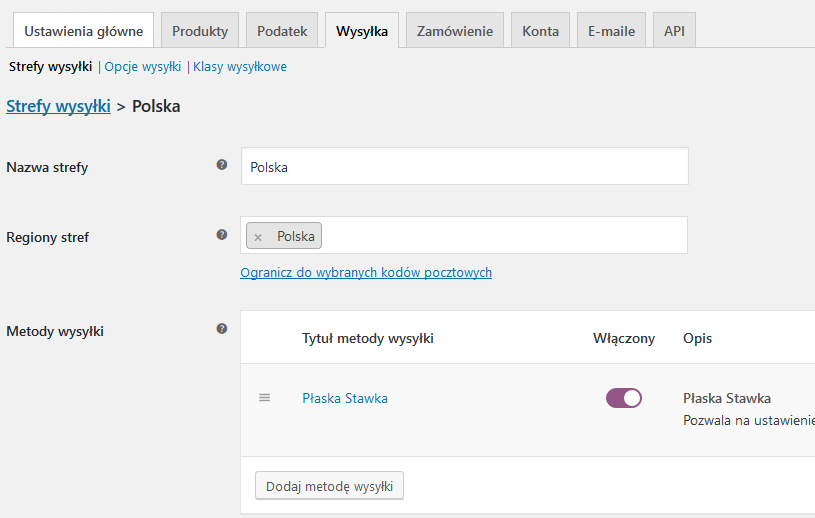
Płaska stawka, czyli cena jakąś liczymy za wysyłkę towaru. W przypadku naszego sklepu wszystko wysyłamy kurierem po jednej stawce (przykładowo 20zł). Aby ustalić kwotę, trzeba najechać na Płaską Stawkę i kliknąć edycję:

Tu ustalamy nazwę, kwestię podatku oraz koszt wysyłki.
Jeśli oferowalibyśmy kilka rodzajów płatności to każda metoda zamiast powyższej nazwy Płaska Stawka miałaby nazwę odpowiednią do danej wysyłki, np.:
I dla każdej z metod można wtedy ustalić osobny koszt wysyłki.
Zakładka Zamówienie
Znajdziemy tutaj wiele ważnych opcji odnośnie samego zamówienia.
W pierwszej części można zdecydować, czy będziemy używać kuponów.
Kupony pojawiają się przy zamówieniu, użytkownik może wtedy wpisać kod promocyjny i uzyskać zniżkę. Jest to fajna opcja, którą można wykorzystać na wiele sposobów – przykładowo do zachęty do powrotu (przy pierwszym zamówieniu klient otrzymuje kod promocyjny na drugie zamówienie).
Jeśli jednak nie chcemy dawać tej możliwości to można ją odznaczyć.
Zakupy gości to opcja pozwalająca na kupno bez logowania czy rejestracji.
Zalecamy by włączyć tą opcję.
Jeśli będziemy wymuszać na użytkownikach rejestrację to możemy stracić wielu potencjalnych kupców. Oczywiście dalej można zachęcić do założenia konta np. podczas zakupu, ale dobrze by kupujący miał po prostu wybór czy chce zakładać konto u nas w sklepie czy nie.
Wymuś bezpieczne zamówienia pozwala mieć pewność, że proces zakupowy (czyli wejście do koszyka i realizacja zakupu) odbędzie się poprzez HTTPS.
Jak pisaliśmy wcześniej, zalecane jest by cały sklep był postawiony na wersji HTTPS, ale można tutaj dla bezpieczeństwa również zaznaczyć i tą opcję. Rzecz jasna musi być podpięty certyfikat SSL pod naszą domenę.
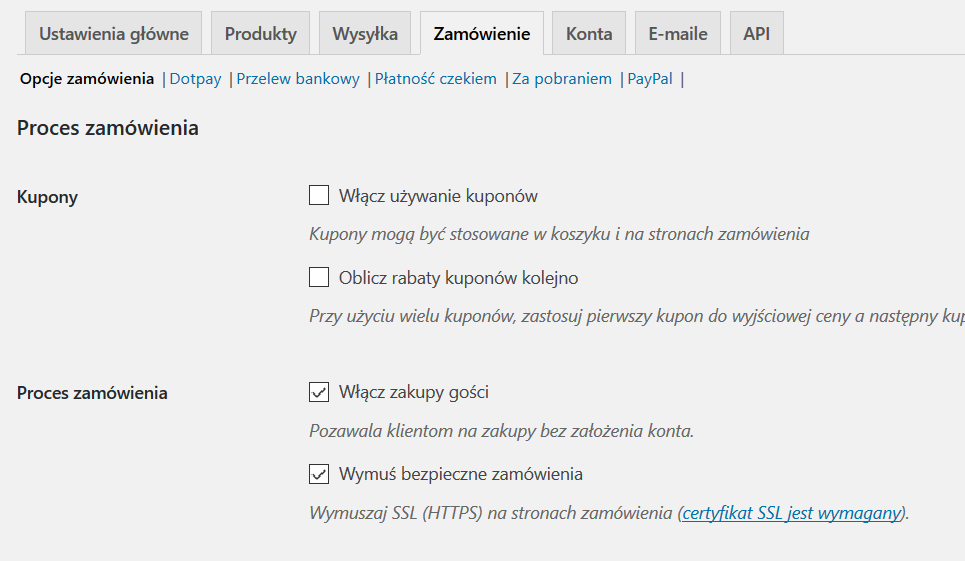
W części Przelew bankowy możemy ustalić, czy dajemy możliwość takiej płatności. Jeśli tak to w tym miejscu definiujemy treść komunikatów oraz numer naszego konta:
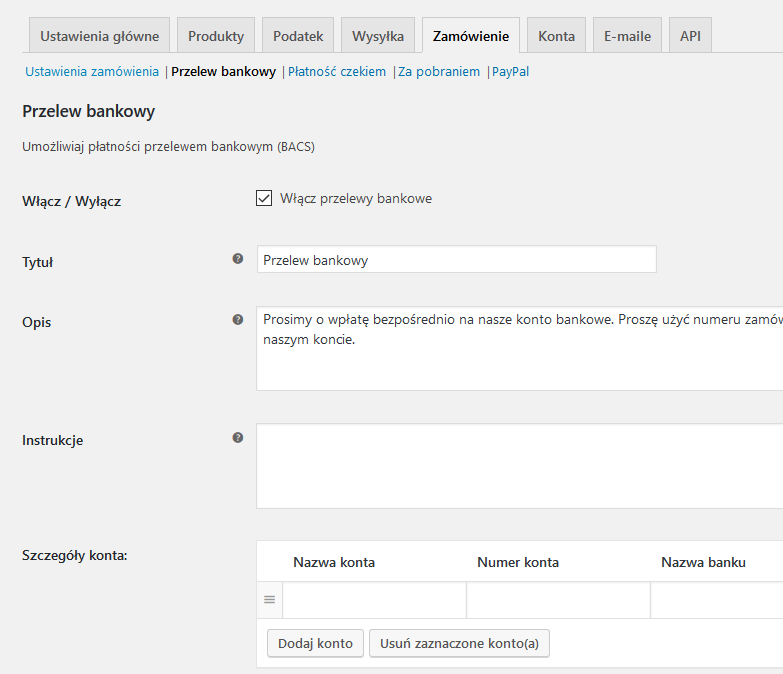
Zakładka Konta
Dotyczy ona kont użytkowników naszego sklepu. Wcześniej wspomnieliśmy o opcji kupna jako gość (bez logowania i rejestracji). Jeśli jednak chcemy zachęcić użytkownika do założenia konta to tutaj możemy włączyć rejestrację na stronach zamówienia.
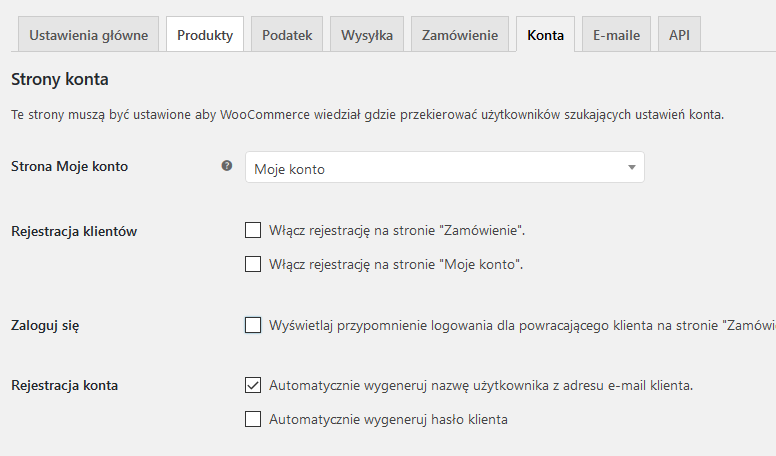
Zakładka E-maile
Tutaj definiujemy jakie maile oraz o jakiej treści otrzyma właściciel sklepu, a jakie klient. Większość ma już ustawioną bazową treść komunikatów, ale jeśli chcemy je bardziej spersonalizować to robimy to tutaj.
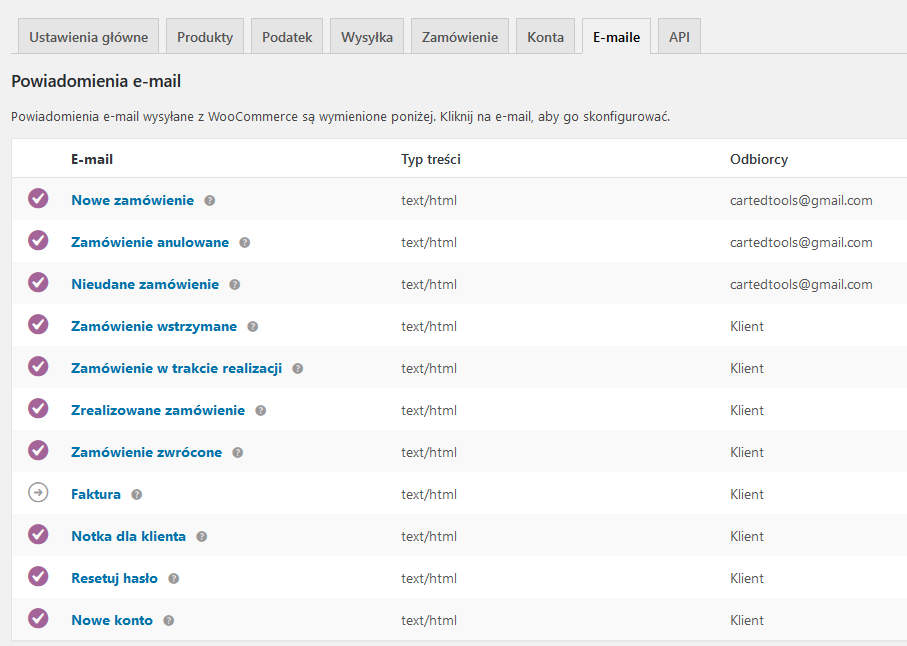
Do obsługi płatności zdecydowaliśmy się na Dotpay. Podpięcie pod WooCommerce jest bardzo proste.
Zanim przejdziemy do szczegółów, warto przypomnieć że jest opcja założenia konta testowego. Dzięki niemu możemy podpiąć testowego Dotpay pod nasz sklep i sprawdzić czy nam odpowiada i czy wszystko działa prawidłowo:

My jednak już się zdecydowaliśmy, więc podpinamy realne konto. Zanim zaczniemy działać przy samym WooCommerce to trzeba zalogować się do naszego konta Dotpay.
Tam należy przejść do Ustawienia -> Powiadomienia -> Konfiguracja URLC.

Teraz pozostało pobrać wtyczkę do WooCommerce ze strony Dotpay stąd.
Jak widać na stronie Dotpay można za darmo pobrać wtyczki do innych popularnych sklepów:
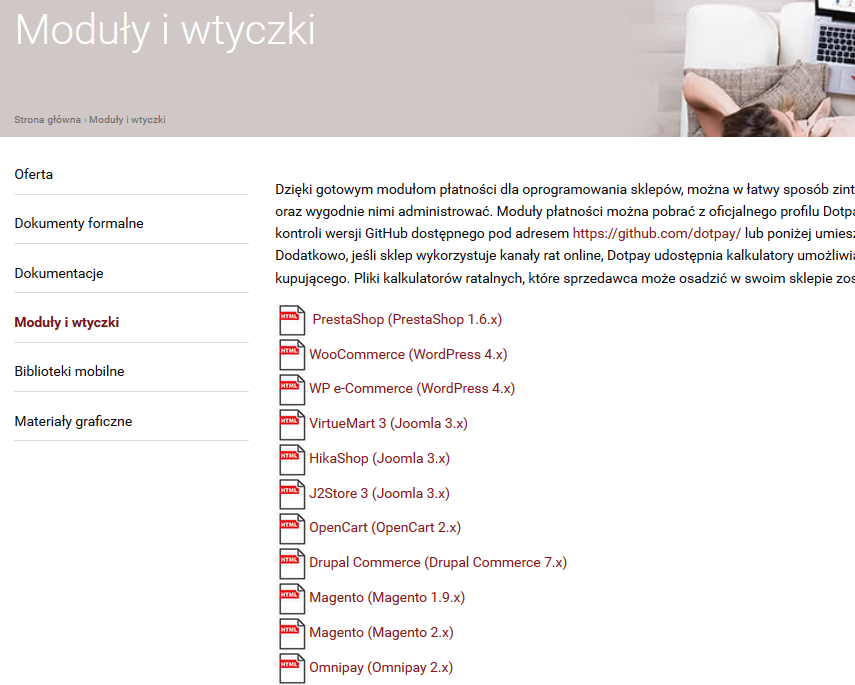
Do naszych zastosowań wtyczka od Dotpay działała bez problemu.
Jeśli by jednak ktoś potrzebował większej liczby opcji to można sprawdzić wtyczkę od WP Desk, która kosztuje 99zł (można ją znaleźć tutaj).
Gdy już pobraliśmy wtyczkę, przechodzimy do Wtyczki -> Dodaj nową, u góry klikamy Wyślij wtyczkę na serwer:
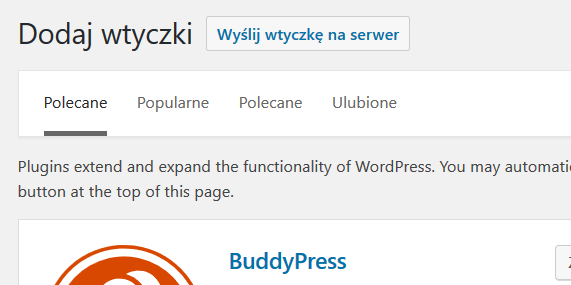
Następnie wybieramy plik z wtyczką Dotpay, klikamy Zainstaluj a następnie Włącz.
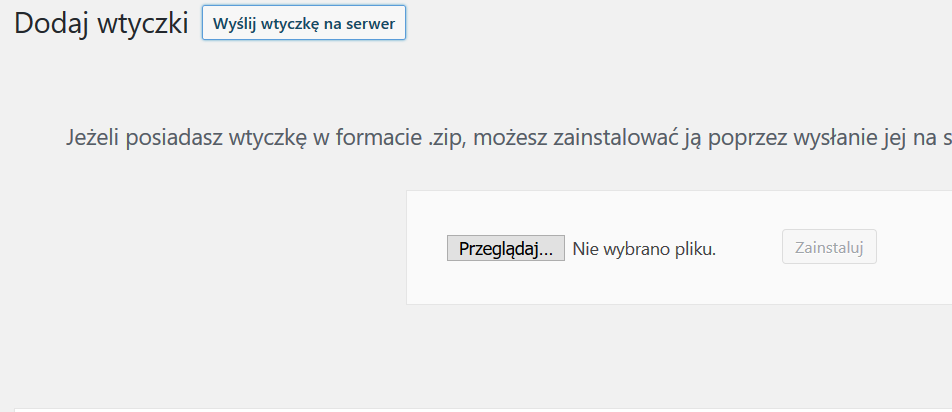
Po włączeniu wtyczki trzeba przejść do ustawień WooCommerce, zakładka Zamówienie. Na końcu powinno znajdować się nowe menu Dotpay:

Konfiguracja jest bardzo prosta. Trzeba tylko podać ID i PIN. Powinien pojawić się komunikat z informacjami gdzie je znajdziemy w panelu Dotpay. Wystarczy zapisać te informacje i to tyle.
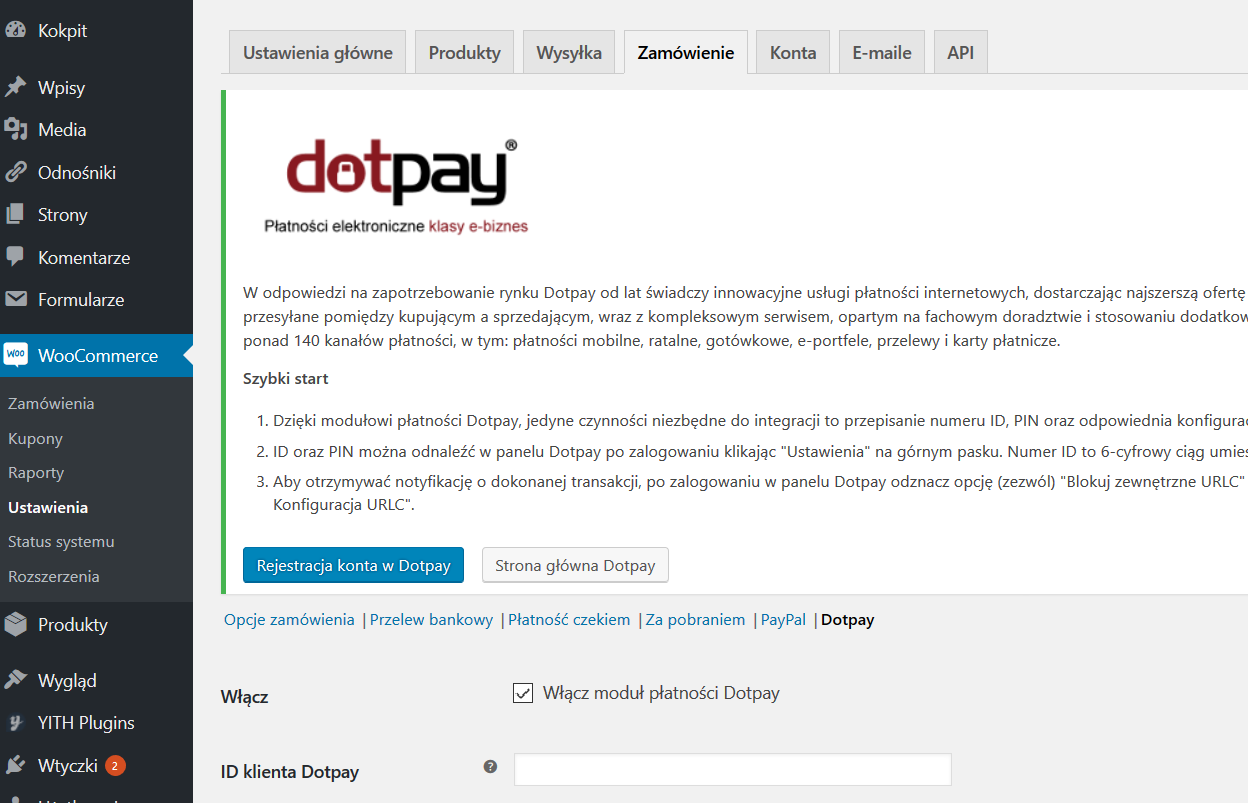
Teraz dokonując kupna powinna pojawić się dodatkowa opcja umożliwiająca zapłacenie poprzez Dotpay. Oczywiście warto przetestować czy wszystko działa poprawnie. Podczas zakupu zostaniemy przeniesieni na stronę banku a po opłaceniu wrócimy do sklepu – powinniśmy zobaczyć komunikat o sukcesie.
Może się zdarzyć, że przelew się nie uda i pojawi się błąd jak w przykładzie niżej:

Ta wiadomość mówi tylko o błędzie, ale co było jego przyczyną?
Aby to sprawdzić, należy zalogować się do panelu Dotpay i przejść i góry do zakładki Logi.
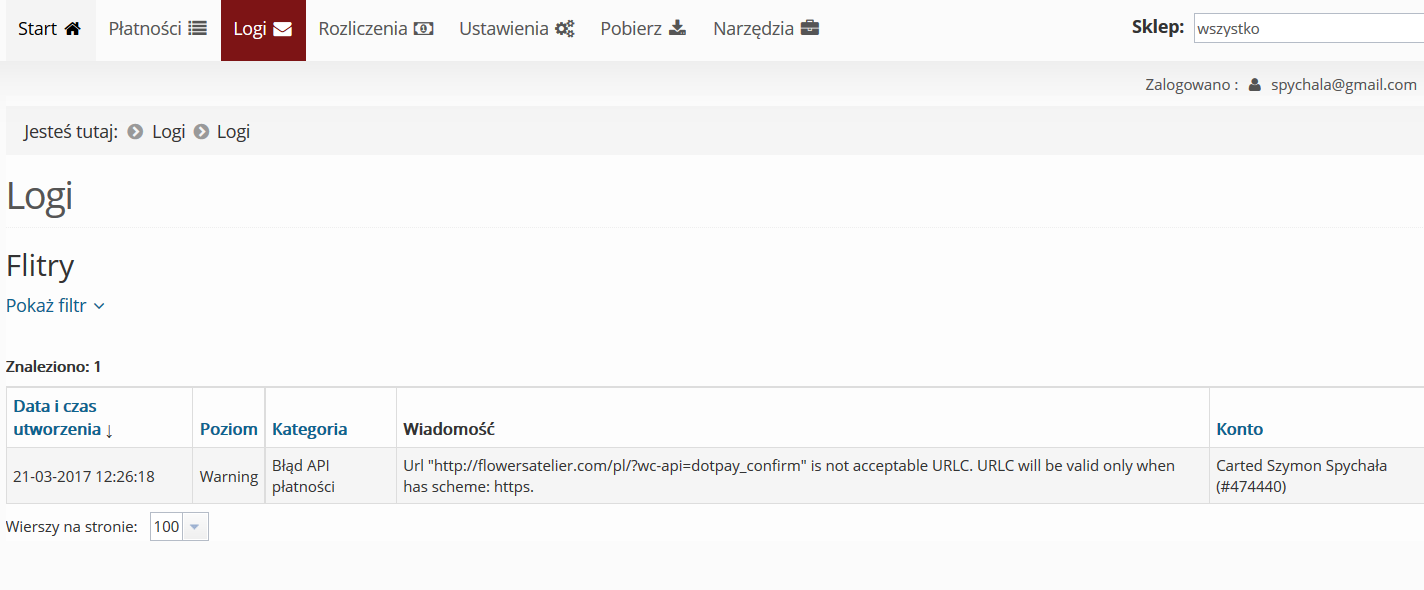
Znajdziemy tutaj informacje o wszystkich (udanych i nieudanych) transakcjach.
Jak widać, mamy tutaj naszą błędną transakcję. Okazało się, że transakcja odbywała się na nieszyfrowanej wersji strony (http) co wywołało błąd. Tu aby go usunąć wystarczyło dobrze ustawić przekierowania na HTTPS dzięki czemu przelew był zrealizowany bez problemu.
Ważna jest prawidłowa konfiguracja sklepu, by działał na https. Nie wystarczy podpięcie certyfikatu SSL pod domenę. Sklep dalej będzie się domyślnie otwierał jako zwykły http. Trzeba ustawić odpowiednie przekierowanie 301 z wersji http na https.
Można to zrobić na kilka sposobów. Jeden z nich to ustawienie przekierowania w pliku htaccess. Jest to dość trudne dla osób nie mających do czynienia z tym wcześniej.
Jako że to WordPress to na szczęście praktycznie wszystkie problemy zostały rozwiązane wtyczkami :).
Możemy wyszukać i zainstalować wtyczkę o nazwie Easy HTTPS Redirection.
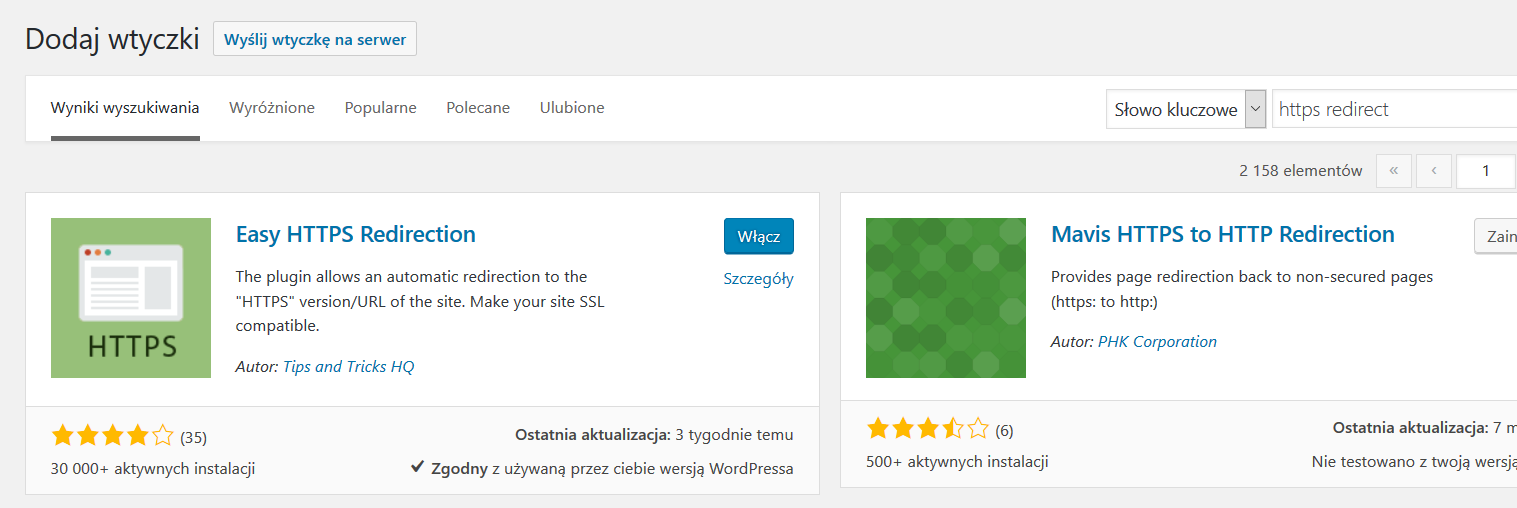
Po włączeniu wtyczki należy przejść do lewego menu Ustawienia i tam odszukać sekcję z ustawieniami wtyczki Easy HTTPS Redirection. Należy zaznaczyć opcje jak niżej i kliknąć zapisz:

Dzięki temu będzie forsowane przekierowanie na HTTPS w ramach całej domeny.
Dodatkowo trzeba zmienić jeszcze jedną opcję odnośnie adresacji.
Należy przejść do sekcji Ustawienia -> Ogólne. W polach Adres witryny oraz Adres WordPressa należy zmienić adres z http na https. Dzięki temu domyślnie WordPress będzie działał na wersji szyfrowanej.
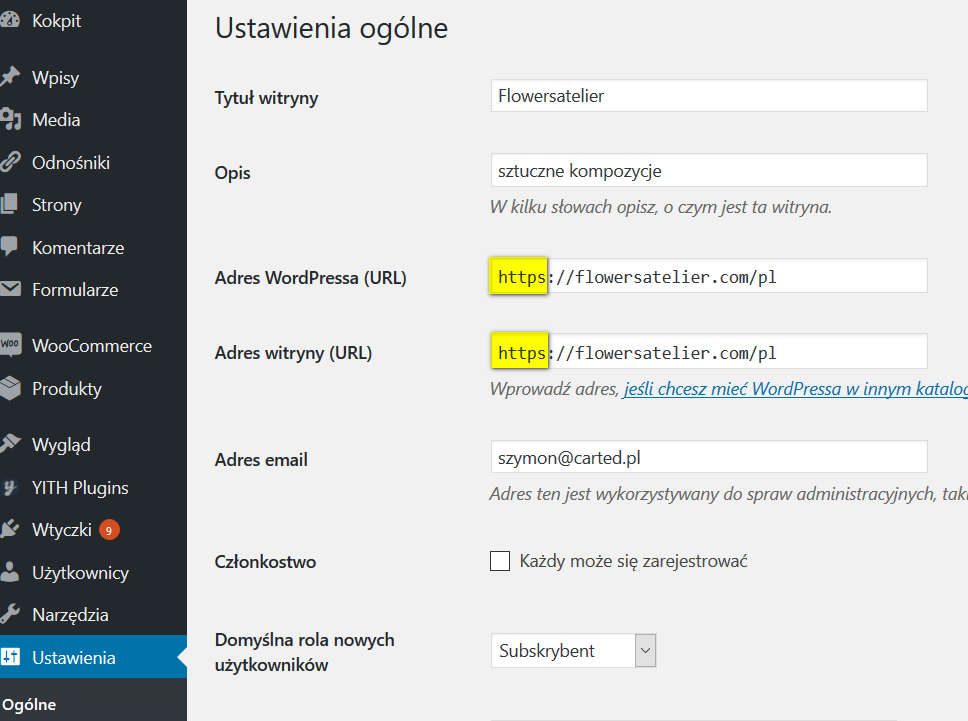
Teraz czas na test w przeglądarce.
Po wpisaniu adresu http://domena.pl powinniśmy zostać przekierowani automatycznie na wersję https.
Dla pewności można to sprawdzić przy pomocy jednego z wielu Redirection Tool.
Jeśli tak się nie stało, jeśli narzędzia pokazują że nie ma przekierowania to najpewniej trzeba będzie zrobić przekierowanie ręcznie z poziomu htaccess. Najlepiej zlecić to doświadczonemu programiście. Doświadczony web developer czy programista powinien sobie z tym poradzić bez problemu.
Kwestii szablonu nie będziemy poruszać zbyt szeroko. Poszczególne szablony za bardzo się różnią między sobą możliwościami konfiguracji oraz sposobem zmiany ustawień. Pewne rzeczy są jednak wspólne.
Najczęściej kupiony szablon będziemy mieli w pliku zip.
Tego pliku nie należy rozpakowywać.
Przechodzimy do sekcji Wygląd -> Motywy. Tutaj u góry klikamy Wyślij motyw na serwer, następnie klikamy przeglądaj i wskazujemy nasz plik zip z szablonem i kończymy kliknięciem przycisku Zainstaluj.
Instalacja potrwa chwilę i powinniśmy zobaczyć komunikat o sukcesie.

Każdy motyw różni się często lokalizacją sekcji z ustawieniami. Na pewno część opcji znajdziemy w sekcji Wygląd -> Personalizacja.
Dodatkowo musimy poszukać z lewej strony menu z nazwą naszego szablonu. Powinno ono zawierać więcej ustawień.
W przypadku naszego szablonu opcje te zostały dodane na końcu jako Farost Settings:
Po zainstalowaniu sklep nie będzie wyglądał tak jak w momencie kupna. To dlatego, że będzie goły – nie będzie w nim danych które były pokazane na demo. Czasem nazywa się to demo content, czasem dummy data.
Szablon powinien dawać możliwość importu treści demo – szczegóły jak to zrobić znajdziemy w dokumentacji szablonu.
Często w ten sposób można zaoszczędzić sobie trochę pracy, bo nie trzeba niektórych rzeczy robić od podstaw a można działać po prostu na gotowych treściach i układzie i po prostu edytować wedle własnych potrzeb.
Produktami zarządza się z menu Produkty, w lewej sekcji menu. Możemy tu nie tylko dodać produkt, ale też kategorie, tagi czy atrybuty.
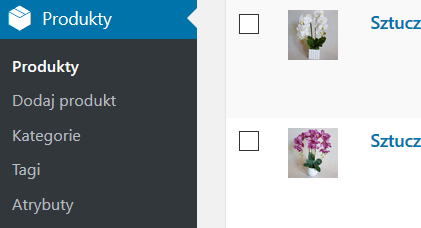
W dalszej części zobaczymy jak wygląda dodanie produktu i jakie są tutaj możliwości.
Po kliknięciu Dodaj produkt mamy pola podobne przy dodawaniu zwykłego posta w WP. U góry należy wpisać nazwę produktu, a niżej zdefiniować opis.

Z prawej strony możemy przyporządkować produkt do kategorii, można też utworzyć z tego miejsca nową kategorię dla danego produktu.
Jeśli produkt ma więcej cech, w naszym przypadku mogą to być rzeczy jak kolor kwiatów, rodzaj donicy to można utworzyć dodatkowe tagi.
Później można je wykorzystać w nawigacji, by użytkownik łatwiej odnalazł przedmiot jakiego szuka.

W prawej kolumnie definiujemy również obrazki produktu – obrazek główny oraz galerię pozostałych zdjęć.

Niżej, pod polem opisu znajdziemy kilka zakładek z ważnymi informacjami o produkcie jak cena, ilość itd.
Na początku należy zastanowić się czy nasz produkt należy do kategorii Prosty produkt, Grupowy czy może ma warianty.
W przypadku prostego produktu wystarczy podać cenę w ustawieniach głównych. Można też podać cenę oraz cenę promocyjną, co wtedy w sklepie będzie pokazane jako promocja:
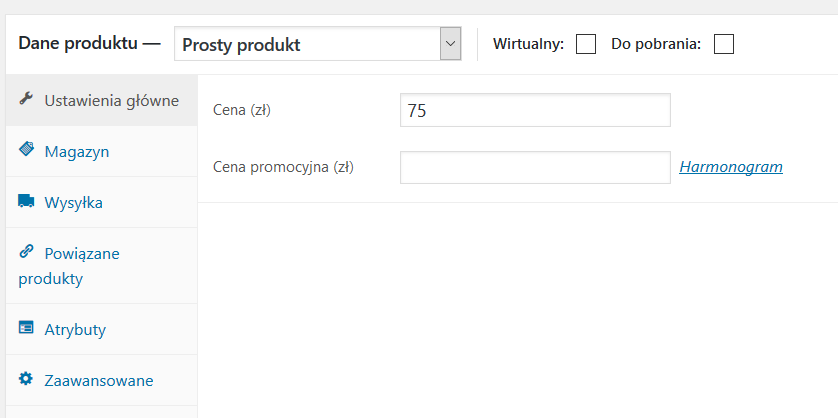
Przy okazji ciekawostka – nad polem cena widzimy też checkboxy Wirtualny, Do pobrania. To jeszcze jedna zaleta WooCommerce – możliwość sprzedaży wirtualnych przedmiotów jak ebooki, kursy itp.
Różni się wtedy nieco proces zakupowy, bo odchodzą koszty wysyłki.
Dalej przechodzimy do zakładki Magazyn.
Tutaj zarządzamy ustawieniami magazynu dla konkretnego produktu. Możemy ustalić ile sztuk znajduje się w magazynie, czy jest na stanie.
Tak naprawdę dużo tu zależy od konkretnego asortymentu i każdy właściciel sklepu internetowego może tu porobić różne kombinacje – np. ktoś może mieć prosty magazyn, nie podając konkretnej liczny produktów.
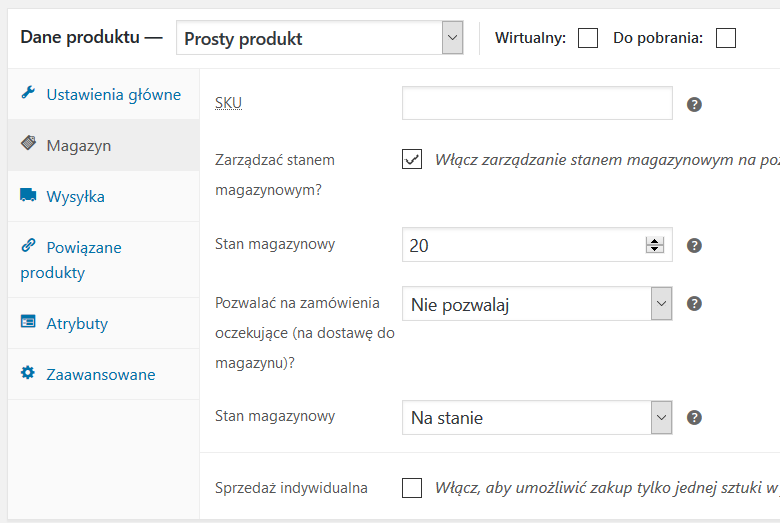
Przyjrzymy się jak działa w praktyce produkt z wariantami. Aby pracować na wariantach, trzeba z listy Dane produktu wybrać Produkt z wariantami.
W naszym sklepie sprzedajemy kwiaty doniczkowe. Sama doniczka mocno wpływa na cenę końcową – plastikowa jest kilka razy tańsza niż doniczka ceramiczna.
To przykład prostego wariantu dla konkretnego kwiatka. Dzięki temu nie musimy tworzyć dwóch osobnych produktów dla tego samego kwiatka różniących się donicą. Można tu utworzyć jeden produkt i dodać donicę jako wariant.
Aby to zrobić przechodzimy do sekcji Atrybuty i dodajemy nowy atrybut.
Jak widać na przykładzie, nasz nowy atrybut nazwaliśmy Donica. W polu tekstowym podajemy wszystkie możliwe warianty oddzielając je pionową linią |. Dodatkowo trzeba zaznaczyć:
Jeśli nie zaznaczymy checkboxa Dla wariantów, to atrybut nie będzie dostępny przy wariantach cenowych.

zapiszemy atrybuty, przechodzimy do sąsiedniej zakładki Warianty i tutaj z górnej listy wybieramy Utwórz warianty z dostępnych atrybutów. To nam utworzy wszystkie możliwe kombinacje produktu na bazie utworzonych atrybutów.
W naszym przykładzie będą to oczywiście tylko dwa warianty – plastikowa i ceramiczna.
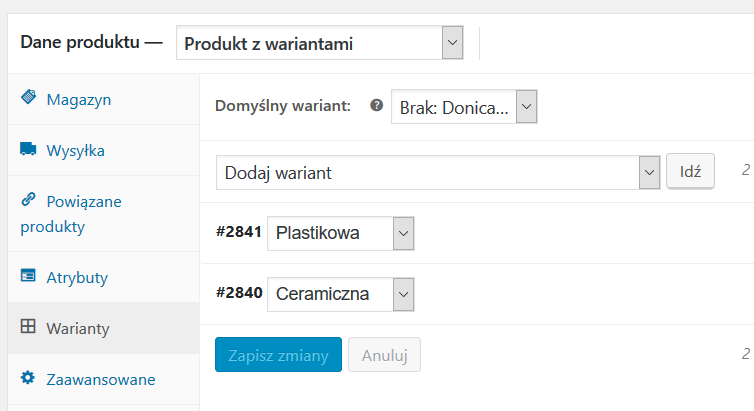
Teraz trzeba dla każdego wariantu ustalić jego parametry. Klikamy na każdy z wariantów i rozwinie się lista opcji jak na przykładzie niżej:

Opcji jest sporo, ale najczęściej trzeba tu tylko ustalić cenę konkretnego wariantu, a reszta może pozostać domyślnie.
Zapisujemy zmiany.
Po przejściu na podstronę produkt przed koszykiem pojawi się lista wyboru, w naszym przypadku o nazwie Donica. Z listy kupujący musi wybrać czy chce donicę plastikową czy ceramiczną i końcowa cena zostanie odpowiednio przeliczona.
Do momentu wyboru przycisk Dodaj do koszyka pozostaje nieaktywny.
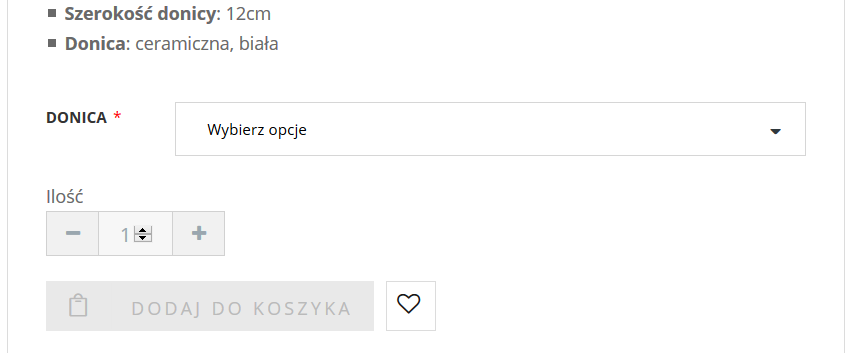
Dodawanie produktu – podsumowanie
Jak widać dodawanie produktu w WooCommerce jest bardzo proste i intuicyjne, szczególnie dla osób znających już WordPressa.
Mamy tu wiele możliwości konfiguracji produktu, większość z nich nie będziemy używać przy prostych produktach.
Jeśli jednak produkt ma wiele wariantów czy atrybutów to i z tym WooCommerce poradzi sobie bez problemu.
Domyślnie po przejściu na koszyk użytkownik ma kilka kroków zakupów – w pierwszym weryfikuje zawartość koszyka, w następnym kroku podaje dane, wybiera dostawę itd. i przechodzi do płatności.
Zamiast prowadzić użytkownika po kolejnych krokach ścieżki, można załatwić wszystko w ramach jednej strony – czyli użytkownik przechodzi na koszyk i tu od razu może zweryfikować jego zawartość, podać swoje dane, wybrać przesyłkę oraz sfinalizować zamówienie.
Onepage checkout czy jednak kilka kroków?
To temat na dłuższą dyskusję – więcej o różnych koszykach można poczytać tutaj .
Specjaliści od UX-a widzą kilka problemów z upraszczaniem do jednego kroku. Nagle użytkownik w ramach jednej podstrony dostaje dużo pól do wypełnienia jak dane, przesyłka, koszyk, dostawa itd.
Szczególnie może to mocno rozciągnąć formularz na urządzeniach mobilnych.
Trudniej jest na koszyku osadzonym na tylko jednej stronie rozmieścić tyle formularzy, by zachować dobre usability. Stąd koszyk powinien być dopasowany do danego sklepu.
Czasem rzeczywiście rozbicie koszyka na 2-3 kroki będzie lepszym wyjściem, bo nie przestraszy użytkownika mnóstwem pól do wyboru.
Onepage checkout w naszym sklepie – kiedy konieczne są poprawki
W naszym przypadku sprawa była dość prosta – klienci będą kupować raczej 1-2 produkty, będzie jedna opcja wysyłki, brak rozbudowanego formularza np. o kraje do wysyłki itd. Zdecydowaliśmy się na onepage checkout.
Po drodze pojawił się jednak problem. Domyślnie szablon dawał dużo opcji, które wprowadzały chaos.
Wszystko wrzucone razem na jedną stronę koszyka dawało kupującym wiele możliwości wyboru, ale większość była zbędna. Przykładem niech będą opcje przy samym koszyku:
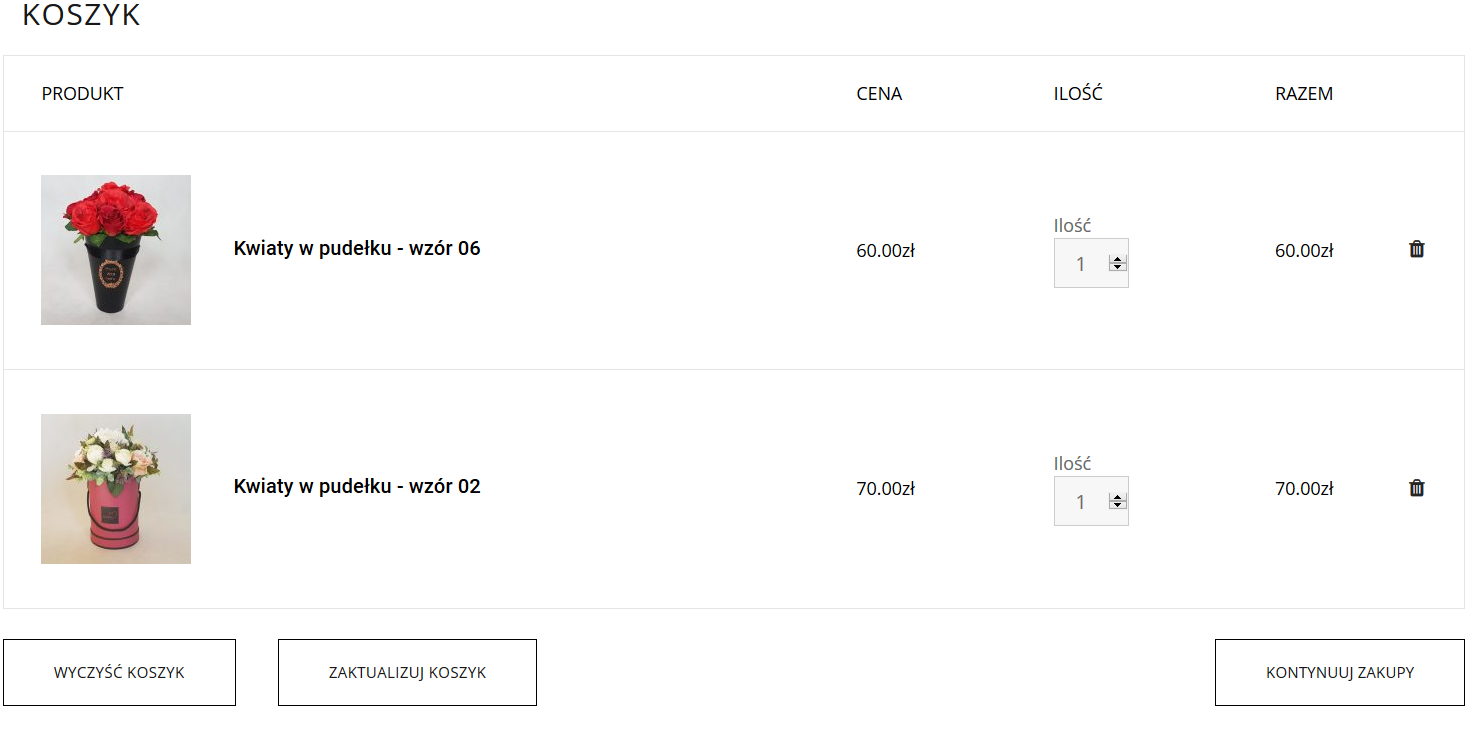
Mamy tu pola do zmiany ilości, cena powtórzona, trzy przyciski do czyszczenia koszyka, aktualizacji, kontynuacji…
Specyfika sklepu jest taka, że może raz na 100 zakupów ktoś zdecyduje się na zmianę i kupno 2 tych samych kompozycji zamiast jednej. Te wszystkie przyciski są w przypadku naszego sklepu niepotrzebne, stąd decyzja o znacznym uproszczeniu.
Po wstępnych zmianach wygląda to następująco:

Jak widać wpisuje się to bardziej w ogólny minimalizm sklepu oraz nie odwraca uwagi kupującego.
Jeśli ktoś będzie chciał zamówienie to nadal ma ikonę kosza, która po kliknięciu sama przeładuje stronę i zaktualizuje koszyk.
Zmian w koszyku było u nas dużo więcej, zresztą nadal pracujemy by ko lepiej dopracować.
Dajemy to jako przykład że przejście z koszyka rozłożonego na kroki na koszyk typu onepage to nie tak szybka i prosta sprawa. Będą konieczne poprawki w CSS, w wyglądzie i układzie koszyka po to by był przejrzysty i dobrze spełniał swoją funkcję.
Jak zrobić onepage checkout w WooCommerce
Sprawa jest bardzo prosta. Jak można przypuszczać, załatwimy to darmową wtyczką, a konkretnie Bootstrap one page woocommerce checkout.
Co prawda wtyczka była ostatni raz aktualizowana 2 lata temu, ale nadal działa dobrze. Po instalacji i włączeniu możemy przejść do ustawień wtyczki (Ustawienia -> Checkout settings) i tak naprawdę tu interesuje nas shortcode, który kopiujemy:
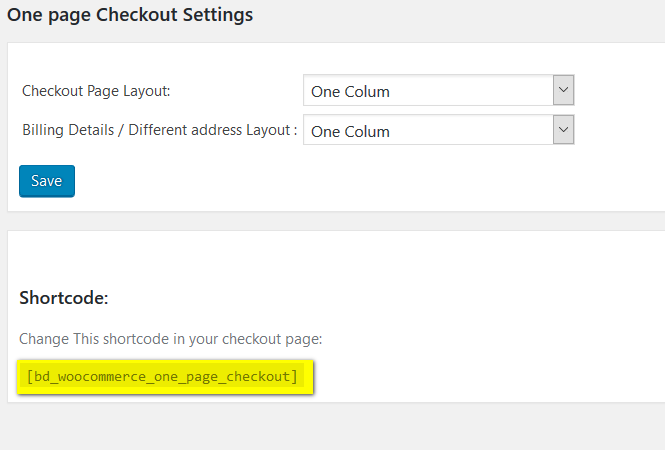
Przy okazji można zmienić liczbę kolumn wyświetlania, ale w większości przypadków zostawimy to raczej domyślnie na jednej kolumnie.
Przechodzimy do menu Strony i tam wyszukujemy stronę Koszyk, klikamy przycisk edycji tejże strony.
Następnie w polu treści strony usuwamy stary shortcode i zastępujemy go skopiowanym:

To tyle. Zapisujemy i sprawdzamy czy wszystko działa jak powinno.
Jak wspomnieliśmy, samo przejście na jednostronicowy koszyk nie jest trudne i da się to szybko zrobić za pomocą wtyczki.
Jednak wiele szablonów nie będzie do tego dostosowanych i po wykonaniu zmiany trzeba będzie wprowadzić poprawki w układzie i stylowaniu koszyka.
Są sklepy, które sprzedają również za granicą. Najczęściej mają kilka wersji językowych, pod dany kraj.
W przypadku otwierania sklepu wielojęzycznego jest kilka technicznych aspektów o których trzeba pamiętać.
Subdomena, katalog czy osobna domena
Przy wersjach językowych jest kilka możliwości:
To ważna decyzja, bo ma duży wpływ na SEO. Najlepiej jak wersje językowe są umieszczone na głównej domenie, w katalogach (czyli opcja 2 z przykładów wyżej).
Dzięki umieszczeniu kolejnych wersji językowych w katalogu na głównej domenie lepiej będzie się rozchodzić moc i lepsze będzie wzmacnianie poszczególnych wersji językowych.
Są testy i case studies, które potwierdzają tą zasadę (źródło).
Hreflang
Google wprowadził wsparcie dla hreflang właśnie z powodu istnienia stron wielojęzycznych. Sama konstrukcja i wdrożenie nie są trudne – więcej tutaj.
W przypadku sklepu internetowego dużo będzie zależeć od sposobu technicznego wykonania poszczególnych wersji językowych (osobne instalacje czy wtyczka tłumaczeń) oraz od użytego oprogramowania. Do WooCommerce i WordPressa powinniśmy znaleźć wtyczki, które w tym pomogą.
Odpowiednie użycie hreflang pomoże łatwiej rozeznać się botowi w poszczególnych wersjach językowych.
Dużo więcej o prawidłowej implementacji hreflang można przeczytać tutaj.
Tłumaczenia angielski na angielski
Hreflang daje możliwość ustalenia języka i regionu (kraju) gdzie jest używany. Czyli dobrze znany przykład języka angielskiego – mamy angielski w wersji USA, angielski w Wielkiej Brytanii, Kanadzie, Australii. Pomiędzy krajami różni się on wymową czy pisownią niektórych słów. Można to uwzględnić przy użyciu hreflang:
<link rel=”alternate” href=”http://example.com/” hreflang=”en” />
<link rel=”alternate” href=”http://example.com/en-gb/” hreflang=”en-gb” />
<link rel=”alternate” href=”http://example.com/en-au/” hreflang=”en-au” />
Czyli np. gdybyśmy prowadzili sprzedaż z myślą o Irlandii czy Wielkiej Brytanii to odpowiednio moglibyśmy doprecyzować ustawienia języka za pomocą hreflang.
Mamy otwarty, działający sklep. Przetestowaliśmy płatności, zakupy, przekierowania na HTTPS.
Jest jeszcze kilka rzeczy, które trzeba zrobić, by mieć pełną kontrolę nad sklepem i od początku prowadzić go profesjonalnie.
Te rzeczy to instalacja dodatkowych wtyczek, założenie konta w Search Console czy Google Analytics. W tej części zobaczymy dokładnie jak to zrobić i dlaczego warto.
Google lubi treści. Powie to każdy seowiec, nie po to by ułatwić sobie zadanie.
Serwisy bogate w treści mają szanse osiągnąć lepsze wyniki bo:
Podpięcie bloga w WooCommerce jest proste. Dużo zależy od szablonu, często blog będzie obecny w menu. Jeśli jednak go nie ma, to trzeba ustawić ręcznie jego lokalizację. W tym celu przechodzimy do ustawień, do sekcji Czytanie:
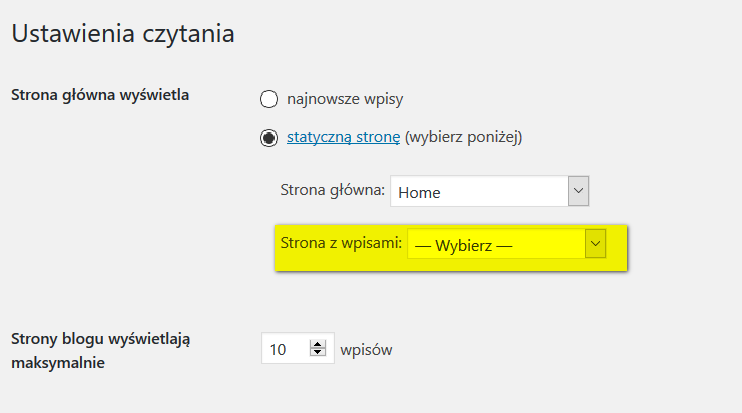
Tutaj interesuje nas rozwijana lista Strona z wpisami. Dlaczego?
Musimy zrozumieć że blog to tak naprawdę strona, która wyświetla zajawki najnowszych wpisów.
Z listy wybieramy stronę Blog i zapisujemy ustawienia.
Zdarza się dość często, że nie ma strony bloga, bo np. nie została zdefiniowana lub usunęliśmy ją przez przypadek.
Wtedy należy przejść do sekcji Strony i utworzyć nową stronę:
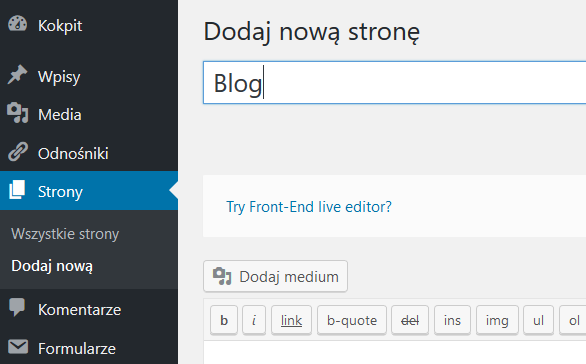
W tym samym miejscu, w prawej kolumnie należy wybrać szablon dla tworzonej strony. Powinniśmy znaleźć tu szablon o nazwie Blog:

To tyle. Dodajemy nową stronę i wracamy do menu Ustawienia -> Czytanie. Teraz na liście powinna być strona blog.
Wybieramy i zapisujemy:
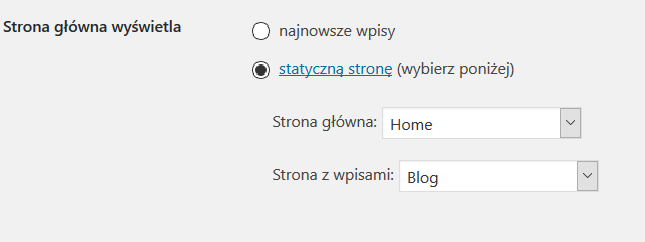
Można przejść do sekcji Menu i tam dodać bloga do np. górnego menu. Dzięki temu pojawi się link do bloga po kliknięciu którego użytkownik przejdzie na podstronę z najnowszymi wpisami bloga.
Dodanie kodu śledzenia
Warto pamiętać, by już od samego początku dodać kod śledzenia.
W tym celu przechodzimy na stronę https://www.google.com/analytics/, rejestrujemy się i tworzymy nowe konto.
Jeśli mamy już jakieś konta to trzeba przejść do menu Administracja, w pierwszej kolumnie rozwinąć listę kont i na końcu kliknąć Utwórz nowe konto:
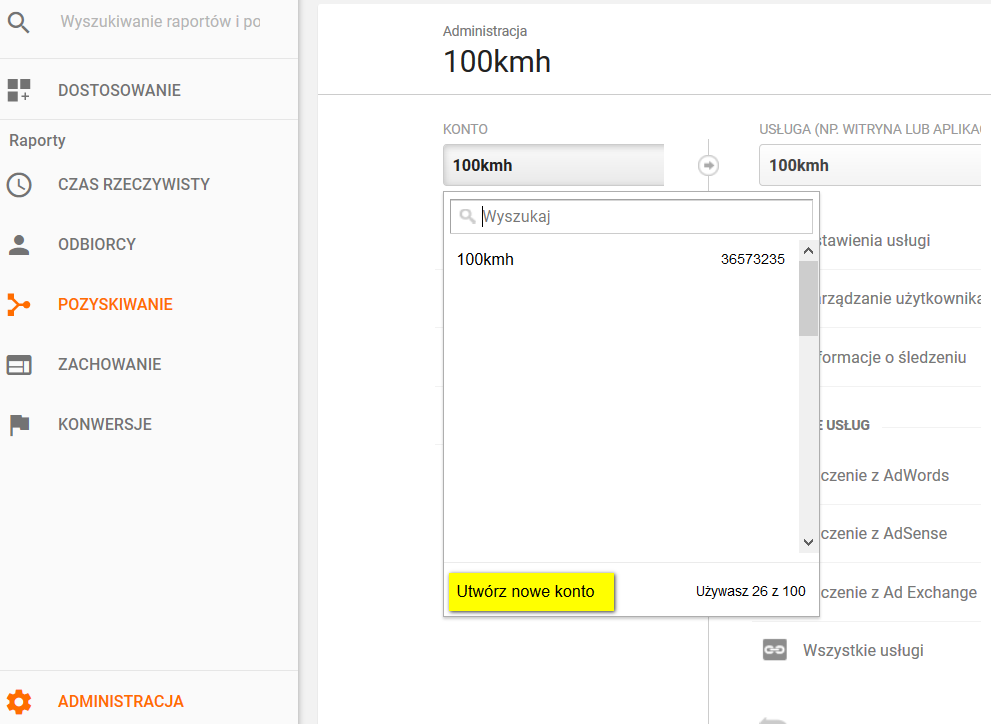
Następnie w bardzo prostym konfiguratorze wypełniamy niezbędne dane:

I klikamy na końcu Pobierz kod śledzenia.
Następnie kod śledzenia należy dodać do kodu naszego sklepu.
Mamy dwie opcje.
Jedna z nich to zastosowanie wtyczki. Jak wyszukamy w WordPressie Google Analytics Tracking Code to znajdziemy wiele wtyczek dających taką funkcjonalność:

Przy stosowaniu wtyczek wystarczy podać nasz identyfikator (znajdziemy go w kodzie śledzenia, zaczyna się od UA-XXXXX).
Ważne by upewnić się, że wtyczka wkleja kod śledzenia w dobrym miejscu.
Powinien to być header, najlepiej przed zamknięciem.
W Firefox czy Chrome można podejrzeć źródło strony (po prostu klikamy prawy przycisk myszy i z opcji wybieramy pokazanie źródła) i sprawdzić, gdzie znalazł się kod śledzenia. Powinniśmy go znaleźć przed zamknięciem sekcji head (pokazane dalej na screenie).
Jeśli nie chcemy instalować wtyczki by dodać kod śledzenia to można to zrobić ręcznie.
W WordPress przechodzimy do menu Wygląd -> Edytor i upewniamy się że na liście motywów edytujemy nasz motyw sklepu internetowego:
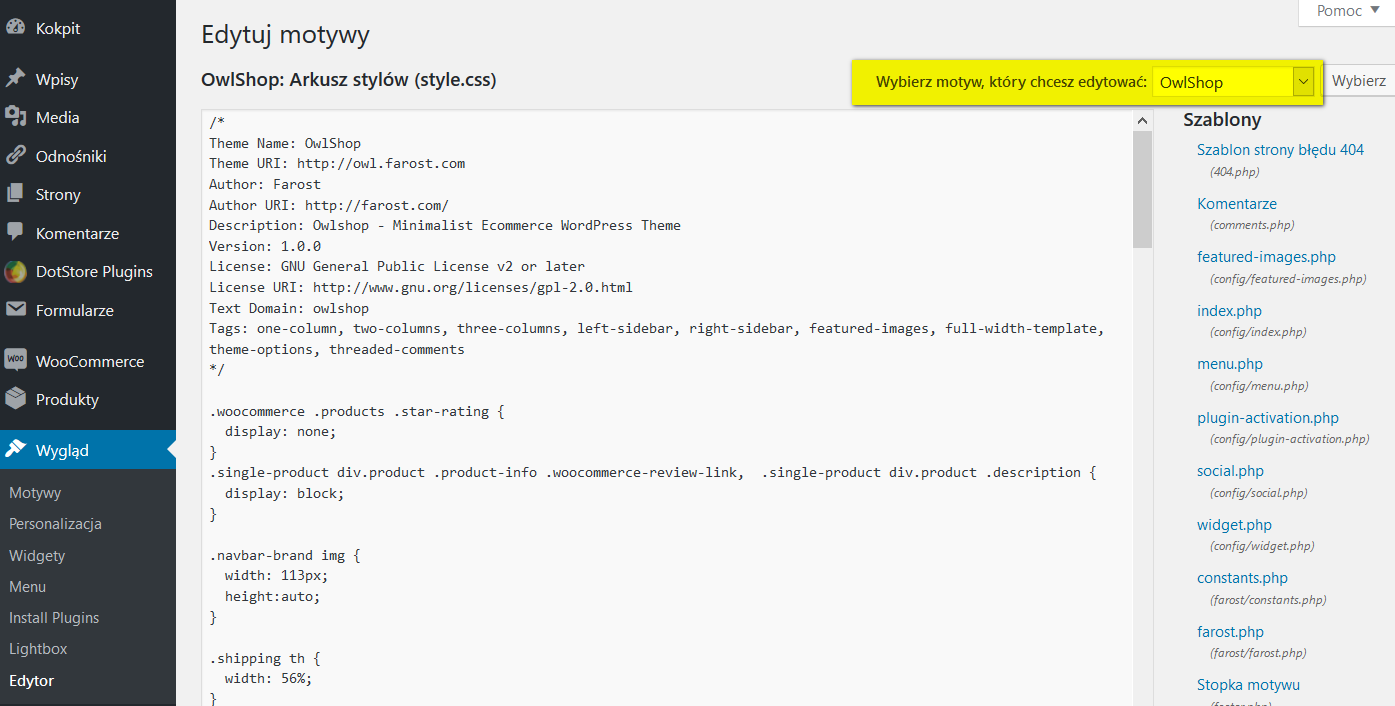
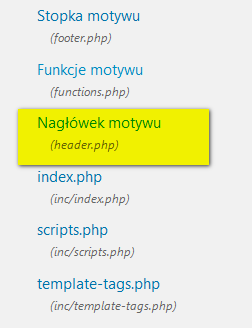
W prawej belce szukamy i klikamy plik nagłówka motywu header.php:
W oknie edycji pojawi się kod tego pliku. Znajduje się w nim właśnie interesująca nas część kodu, która zawiera sekcję head.
Szukamy w kodzie poprzez CTRL + F fragmentu </head>.
Kopiujemy nasz kod śledzenia z Google Analytics i wklejamy go zaraz przed zamknięciem head czyli przed </head>:

Klikamy zaktualizuj plik. Przechodzimy na stronę sklepu i w podglądzie źródła sprawdzamy, czy kod jest tam gdzie go wkleiliśmy.
Ecommerce
Poza śledzeniem ruchu Google Analytics może nam pomóc również przy śledzeniu sprzedaży i konwersji w naszym sklepie.
Służy do tego specjalny moduł Ecommerce.
Znajdziemy go w lewym menu, na samym końcu w sekcji Konwersje:
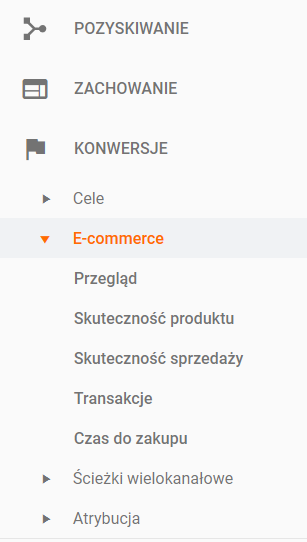
Domyślnie będzie on nieskonfigurowany.
Konfiguracja ma na celu takie zgranie ustawień, by transakcja zakończona sukcesem i cały proces zakupowy był odpowiednio rozpoznany przez Google Analytics.
To są rzeczy, które działają inaczej w różnych skryptach sklepowych. Czasem konfiguracja będzie prosta, czasem będzie czasochłonna i będzie wymagała pomocy programisty.
Na szczęście jeśli stawiamy sklep na WooCommerce to mamy do czynienia z tym łatwym scenariuszem.
To zaleta WooCommerce o której pisaliśmy już nie raz w tym poradniku. Właściciele sklepów internetowych mają do czynienia z wieloma podobnymi problemami (jak choćby integracja z Ecommerce), które rozwiązane zostały poprzez przygotowanie odpowiednich wtyczek. Czasem są darmowe, czasem płatne, ale pozwala to bardzo przyspieszyć proces stawiania sklepu internetowego.
Do połączenia z Ecommerce użyliśmy wtyczki WooCommerce Google Analytics Integration.
Po zainstalowaniu i włączeniu wtyczki konieczna jest konfiguracja samej wtyczki oraz konfiguracja w Google Analytics.
Aby skonfigurować wtyczkę, należy przejść do menu WooCommerce -> Ustawienia i u góry kliknąć zakładkę Integracja:

Tutaj mamy dość sporo opcji do ustawienia. Najważniejsze to oczywiście wklejenie identyfikatora ID z kodu śledzenia (UA-XXXXXX) – pole Google Analytics ID.
Pole Set Domain Name może zostać puste.
W sekcji Tracking Options można zaznaczyć wszystko poza drugą opcją:
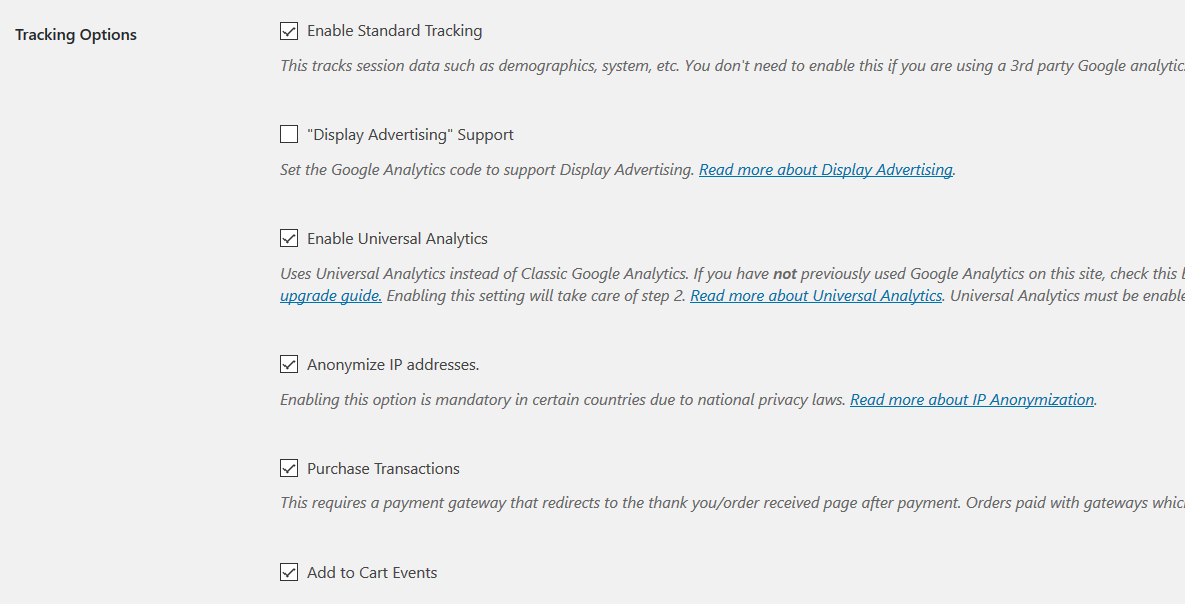
Następnie przechodzimy do sekcji ulepszonego ecommerce czyli Enhanced eCommerce.
Domyślnie jest on wyłączony, warto go włączyć (przy czym najpierw powinien być skonfigurowany po stronie Google Analytics):

Dzięki rozszerzonemu ecommerce będziemy mieli więcej informacji o samej sprzedaży i zachowaniu kupujących. Warto te informacje zbierać już od samego początku.
Konfiguracja ecommerce w Google Analytics
Poza samą konfiguracją wtyczki w WooCommerce konieczna jest konfiguracja Google Analytics. W tym celu przechodzimy do ustawień (Administracja) w Google Analytics i wybieramy opcję Ustawienia e-commerce:
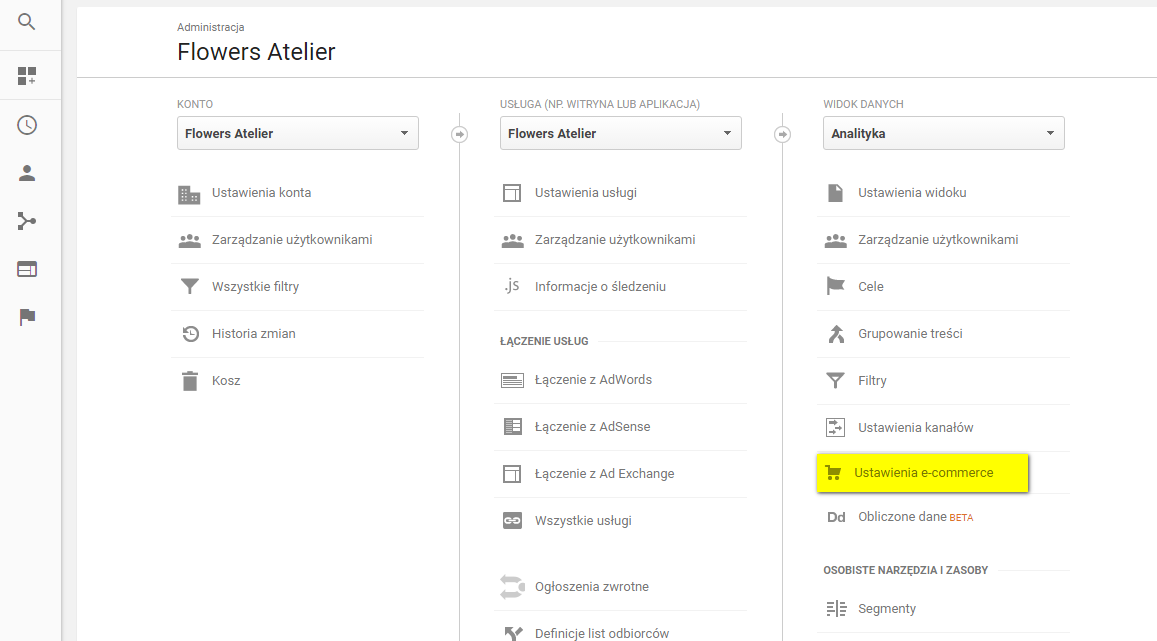
Klikamy Włącz e-commerce (suwak na niebiesko) i potwierdzamy poprzez kliknięcie przycisku Dalsze kroki:
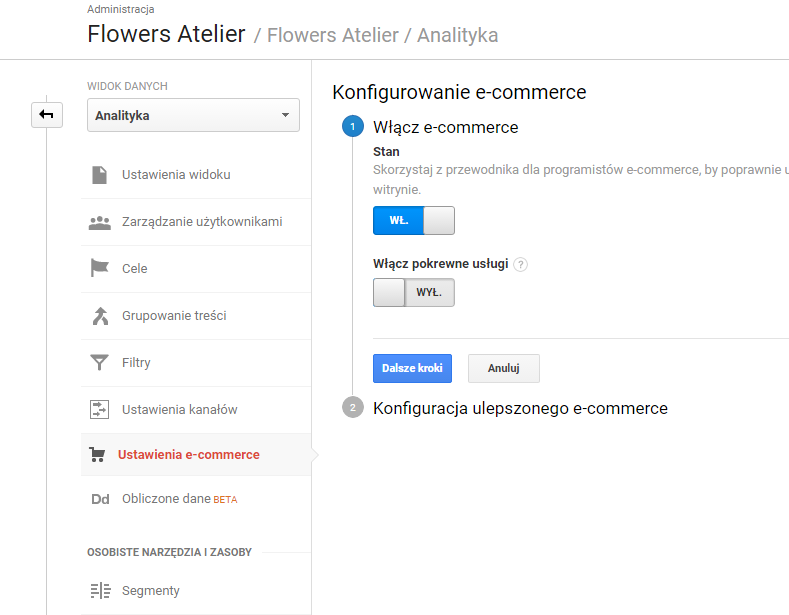
W drugim kroku możemy włączyć Enhanced ecommerce – czyli ulepszony e-commerce:
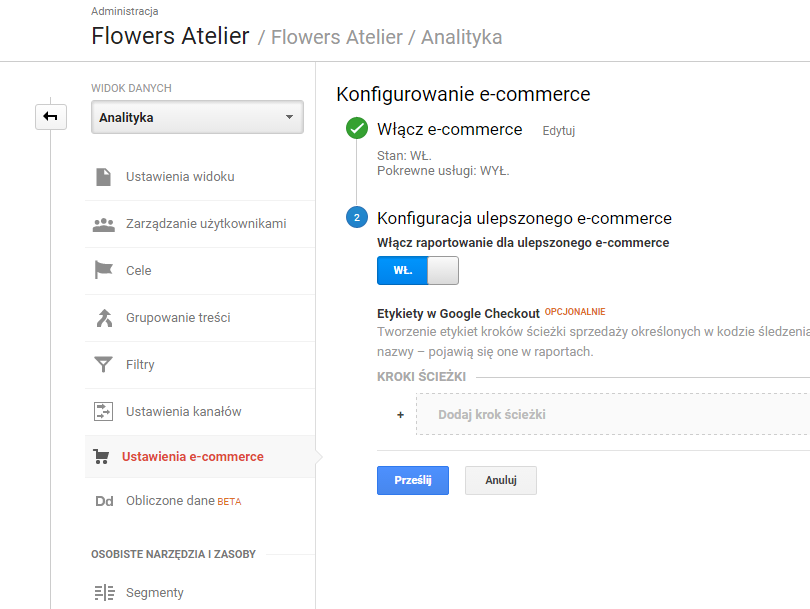
Włączamy i klikamy Prześlij.
To tyle. Mamy skonfigurowany ecommerce po stronie sklepu (WooCommerce) oraz Google Analytics.
Następnie można przeprowadzić testowy zakup, by sprawdzić czy wszystko działa.
Zmiana waluty
Wybór waluty zależy od kraju, gdzie prowadzimy sprzedaż.
Jeśli jest to Polska to warto się upewnić, że waluta jest ustawiona na złotówki. Może się zdarzyć, że będzie ustawiona na dolary, przez co pomimo tego że produkty w sklepie wycenione są w złotówkach, zostanie to przeliczone na dolary i wprowadzi małe zamieszanie.
Aby zmienić walutę, w Analytics w panelu Administracja należy przejść do ustawień widoku, które znajdziemy w trzeciej kolumnie:

Przewijamy niżej i upewniamy się, że sekcja Waluta wyświetlana jako jest ustawiona na PLN:

Od teraz wszystkie transakcje w ecommerce powinny być w złotówkach.
Przykład widoku ecommerce
Jeśli dobrze wszystko skonfigurowaliśmy to po przejściu do sekcji ecommerce będziemy mieli zestawienie dotyczące sprzedaży.
Podobnie jak przy statystykach ruchu, tu będziemy mieli wykres sprzedaży a także bardziej konkretne informacje jak liczba transakcji, ilość, przychody itp. Niżej znajdziemy też listę najlepiej sprzedających się produktów.
W bocznym menu dodatkowo znajdziemy wiele innych informacji dotyczących samej sprzedaży.

Odfiltrowanie własnego IP
Jeśli mamy stały adres IP to warto go odfiltrować.
Jako właściciel sklepu często będziemy wchodzić na stronę, dzięki odfiltrowaniu naszego IP będziemy mieli dokładniejsze dane o odwiedzinach.
W tym celu ponownie należy przejść do ustawień widoku a następnie do sekcji Filtry:
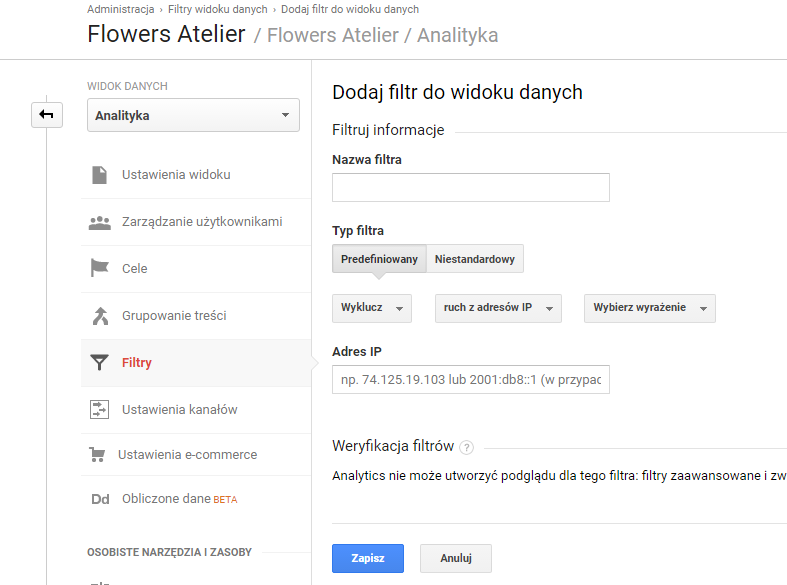
Tu podajemy nazwę filtra (dowolna, do naszej informacji). Wybieramy następnie kolejno z opcji Wyklucz, ruch z adresów IP a następnie wklejamy nasz adres IP i zapisujemy nowy filtr.
Od tej pory ruch z naszego IP nie będzie włączany do statystyk.
Cele
Przy konfiguracji Google Analytics dobrze jest dodać przynajmniej podstawowe cele oraz zdarzenia.
Zrobimy to w sekcji Konwersje -> Cele:
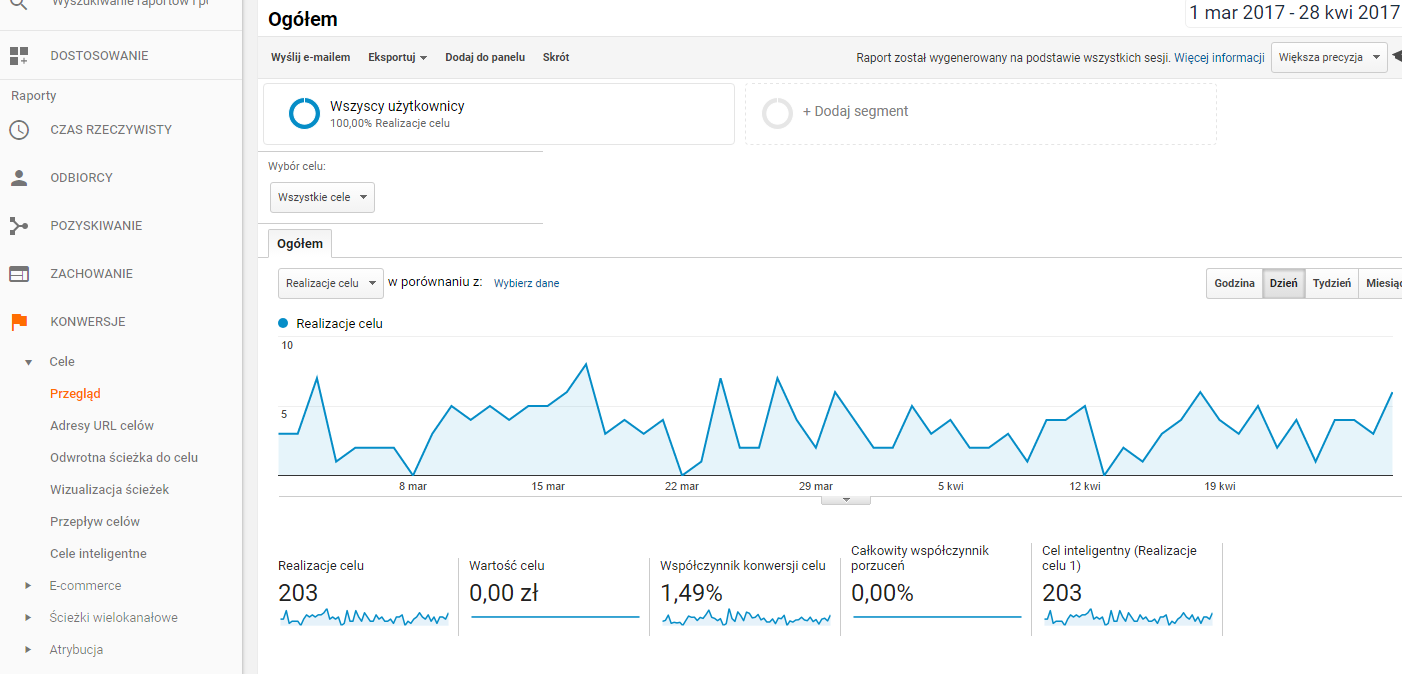
Jakie cele?
To zależy od nas, od sklepu, od tego na czym nam zależy – kliknięcia, przewinięcia, czas spędzony na stronie…
Warto doczytać o możliwościach mierzenia celów oraz zdarzeń, bo w dłuższym okresie czasu da to nam wiele informacji odnośnie interakcji użytkowników w naszym sklepie.
Opcją jest tu też dodanie Google Tag Managera, który pozwala dodawać nawet zaawansowane cele.
Sama konfiguracja łatwa nie jest, ale przy większym ruchu warto pomyśleć o mierzeniu celów i wyciągnąć wnioski na podstawie wyników.
Często zapominany, a bardzo ważny. Dawniej funkcjonował pod nazwą Webmaster Tools, ale został przemianowany na Search Console. To darmowe narzędzie od Google, jest to niezbędnik każdego właściciela strony internetowej. Szczególnie przydatne jest przy sklepach internetowych.
Sprawdźmy do jakich rzeczy można wykorzystać Search Console.
Niżej tylko przykłady, zastosowań jest więcej.
Diagnostyka
Już na stronie głównej narzędzia mamy sekcję z diagnostyką i podstawowe informacje o stanie indeksowania, ruchu czy ewentualnych błędach:
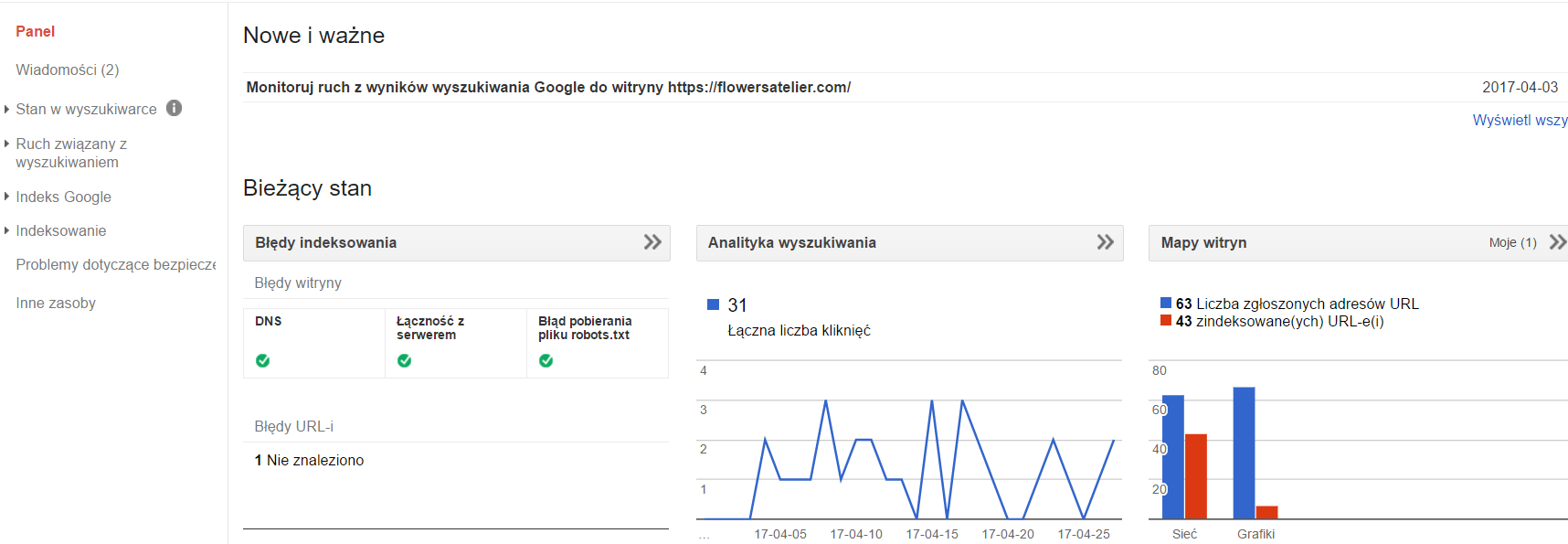
Sekcja Wiadomości
Tutaj możemy przeczytać komunikaty o wszelkich problemach czy zdarzeniach dotyczących naszej strony.

Potencjalne problemy ze stroną
Jeśli pojawią się jakieś problemy z działaniem strony jak:
To dostaniemy odpowiednie powiadomienie w sekcji wiadomości.
Bardzo często to powiadomienie pojawi się zaraz po wykryciu danego problemu. Dzięki temu często w wielu przypadkach jeszcze tego samego dnia można zdiagnozować i usunąć problem.
Szczególnie ważne jest to przy atakach malware. Google duży nacisk położyło na lepsze wykrywanie i komunikację z webmasterami, gdyż liczba ataków malware i innych ataków na strony znacznie wzrosła w ostatnich latach.
Problem z linkami
Jeśli przy manualnej weryfikacji ze strony Google zostaną wykryte przypadki łamania regulaminu (najczęściej dotyczy to linków ale są też inne przypadki) to może zostać nałożona kara ręczna.
Wtedy w sekcji Ręczne działania będzie wiadomość ze szczegółami, również z tego miejsca będzie można się odwoływać.

Analityka wyszukiwania
To bardzo ważna sekcja Search Console, gdzie możemy znaleźć wiele ważnych informacji dotyczących obecności naszego sklepu w wynikach wyszukiwania Google:
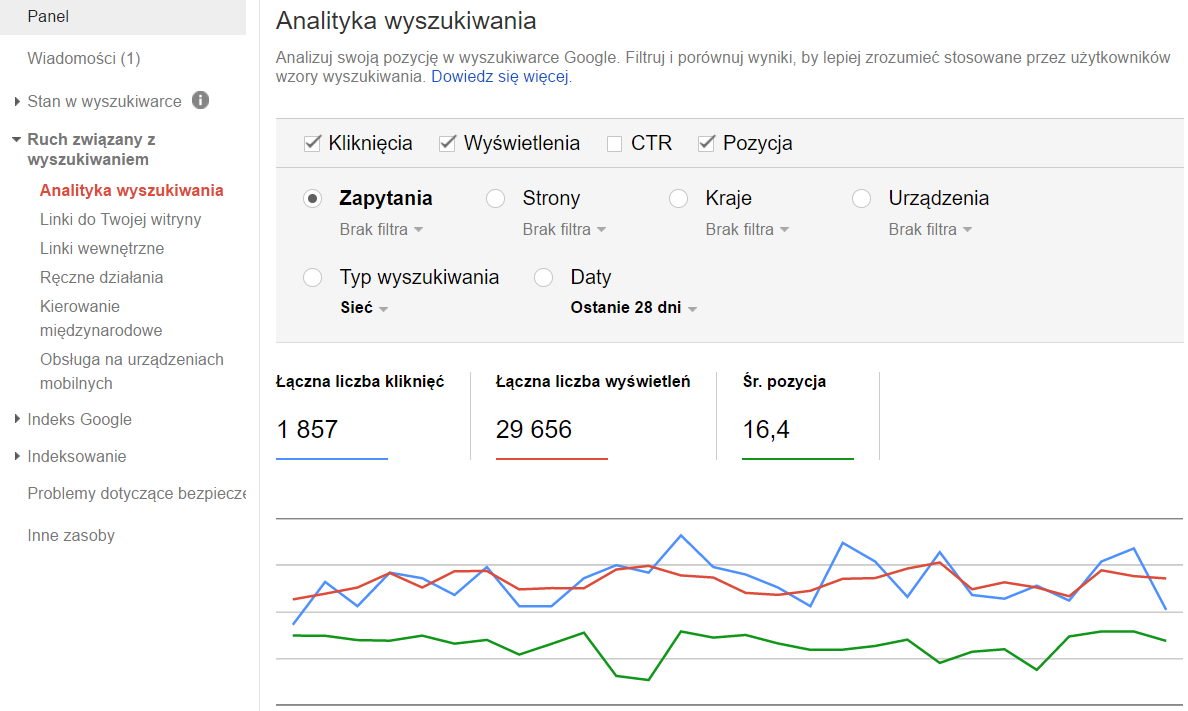
Mamy tu kilka rodzajów danych, które dodatkowo można przefiltrować. Najważniejsze dane to:
Wszystkie te dane można wyeksportować do pliku i poddać dalszej obróbce. Dzięki temu można np.:
Często sekcja Analityka wyszukiwania to kopalnia wielu pomysłów, dlatego warto korzystać z Search Console już od samego początku.
Udoskonalenia HTML
W sekcji można sprawdzić czy nie ma podstawowych błędów jak zduplikowane title, ich brak oraz kilka innych.

Całkiem przydatne przy większych strukturach, bo bez użycia zaawansowanych narzędzi jak Screaming Frog można sprawdzić czy nie ma problemu z tagami title i kopiami wewnętrznymi.
Inne
Wyżej pokazaliśmy tylko przykładowe możliwości jakie daje Search Console. Takich zastosowań jest dużo więcej jak choćby przy indeksacji i site mapach (opisanych osobno w poradniku), wersjach mobilnych, sprawdzaniu poprawności pliku robots.txt…
To po prostu obowiązkowe narzędzie, które nieraz okaże się ratunkiem i nieocenioną pomocą.
Jeśli zdecydowaliśmy się na postawienie sklepu na WooCommerce to warto zainstalować Yoast. To bardzo dobra wtyczka, która pozwala poprawić WordPressa (a w tym WooCommerce) pod kątem SEO.
Zyskujemy dostęp do opcji w panelu, które łatwo pomagają nam zmienić bardzo ważne rzeczy wpływające na pozycje sklepu.
Przyjrzyjmy się bliżej, co warto poustawiać.
Instalacja
Przechodzimy do Wtyczki -> Dodaj nową, wyszukujemy Yoast i z listy znalezionych instalujemy Yoast SEO:
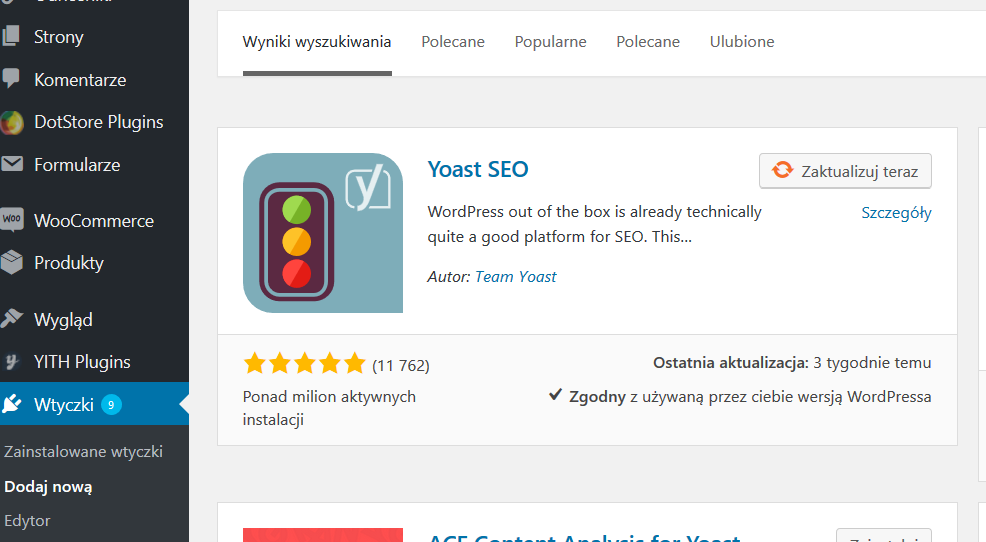
Opcje
Po zainstalowaniu i włączeniu w lewej belce menu pojawi się pozycja z ustawieniami Yoast:
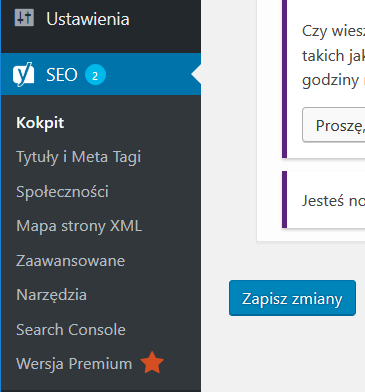
Jak widać, jest tu kilka różnych menu.
Yoast daje możliwość konfiguracji wielu rzeczy, dalej przedstawimy tylko najistotniejsze z nich.
Kokpit
Miejsce gdzie pojawiają się informacje o ew. problemach ze stroną.
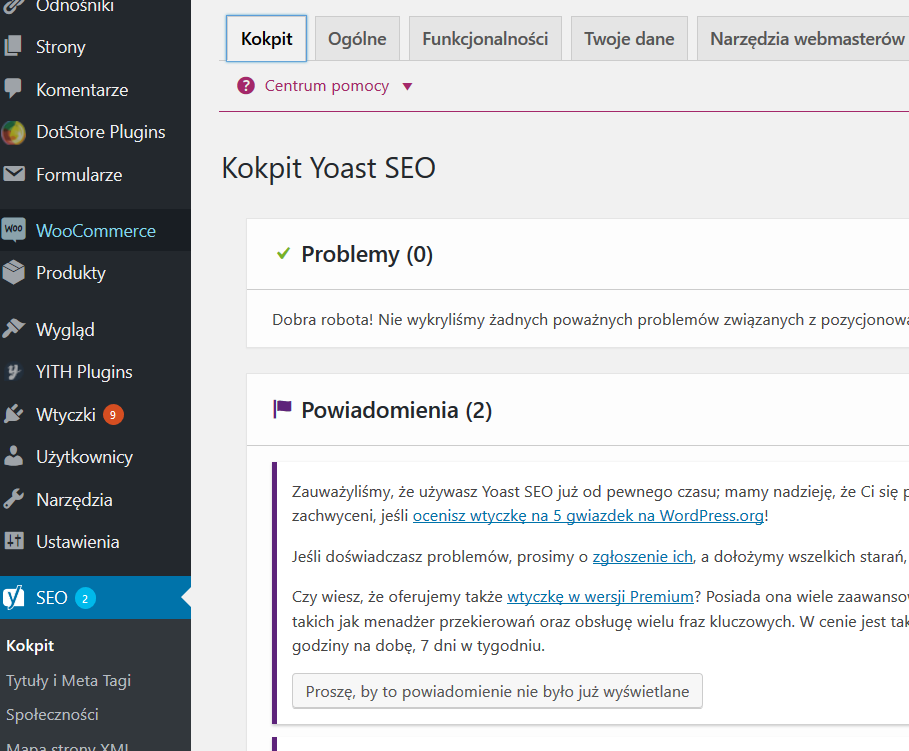
Zakładka funkcjonalności (kokpit)
Domyślnie Yoast sprawdza wiele rzeczy i wyświetla sporo komunikatów. Jeśli po czasie część z nich uznamy za zbędną to w tej sekcji można zdecydować, które mają się pojawiać a które wyłączyć:

Tytuły i meta tagi
W tej części możemy ustalić szablon dla tytułów oraz co ważne, zdecydować, które rodzaje podstron mają być w indeksie a które nie. Bardzo wygodna opcja, dzięki niej można łatwo ustawić np. noindex dla tagów (jeśli uznamy że jest taka potrzeba).

Same title ustala się na poszczególnych podstronach, o tym piszemy dalej.
Mapa strony XML
O tym piszemy osobno w części poświęconej indeksowaniu. Dzięki Yoast samo dodanie mapy XML i jej aktualizacja są bardzo proste.

Narzędzia Yoast SEO
W sekcji Narzędzia znajdziemy kilka bardzo przydatnych narzędzi.

Szczególnie edytor hurtowy i edytor plików bardzo ułatwiają prace. Nie trzeba logować się na hosting, by zmienić plik robots.txt, nie trzeba wchodzić na poszczególny produkt by zmienić title. Fajne dodatki.
Search Console – Yoast
Warto połączyć Yoast z Search Console. Dzięki temu w panelu WordPressa będziemy mieli wgląd do komunikatów z Search Console. Wygodna rzecz.
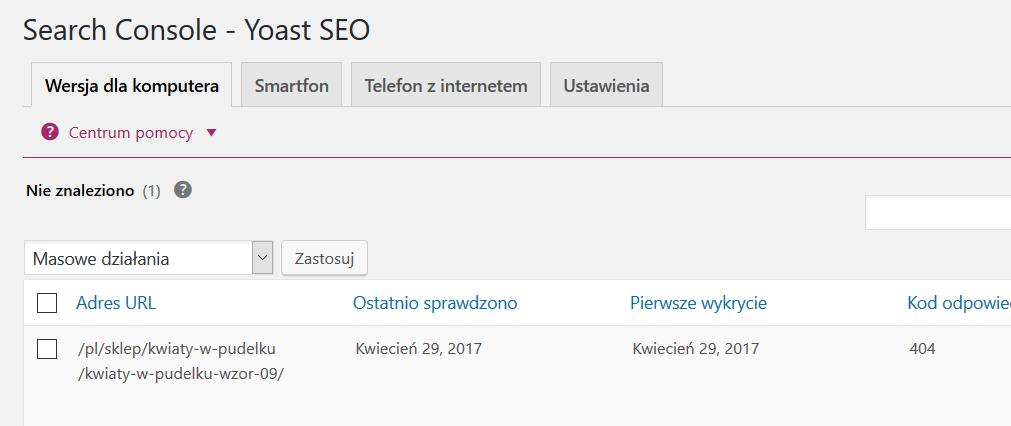
Ustalenie title
Bardzo duże możliwości Yoast widać po wejściu na poszczególną podstronę.
Gdy przewiniemy w dół, zobaczymy dodatkowe opcje, których wcześniej nie było:
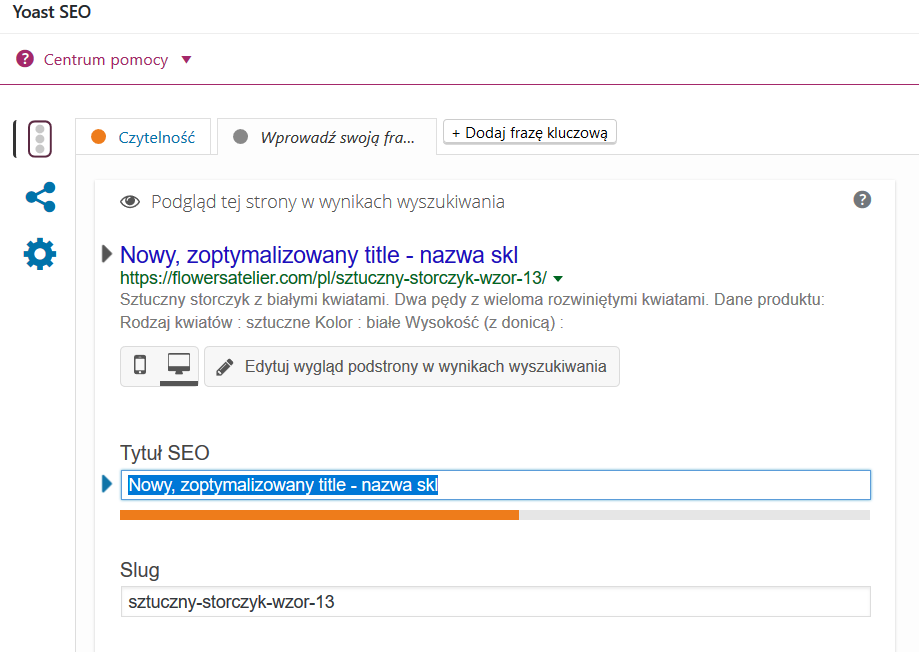
Mamy możliwość zdefiniowania nowego title, sluga czy description z poziomu danej podstrony. Bardzo pomaga przy tym podgląd wyświetlania w czasie rzeczywistym. Dzięki temu widać jak dany title czy description będzie wyglądać na PC i komórkach oraz czy nie jest za długi.
Dodatkowo na każdej podstronie mamy też skróconą analizę z podstawowymi informacjami:

To najważniejsza zaleta Yoast. Dzięki wtyczce można zoptymalizować każdy produkt czy kategorię pod najważniejsze dla nas słowa kluczowe.
Sklepy internetowe najczęściej mają dużo podstron.
Części z nich nie zawsze chcemy dodawać do indeksu (np. filtrowanie itp.).
Co do pozostałych, wartościowych podstron – tu chcemy by wszystkie znalazły się w indeksie Google, dzięki czemu mamy większe szanse na ściągnięcie ruchu z wyszukiwarek.
Pomocna będzie tu sitemapa, czyli plik zawierający adresy wszystkich podstron, które chcemy dodać do indeksu. Bez sitemapy robot też się dostanie do większości podstron, jednak zajmie mu to więcej czasu i niektóre może pominąć.
Warto zaznaczyć, że można też przygotować sitemapę obrazków. Ma to sens jeśli mamy w sklepie dobre zdjęcia i uważamy że jest potencjał by ściągały ruch np. poprzez wyszukiwarkę obrazków.
Należy przygotować sitemapę w formacie XML i dodać ją w Search Console.
Na szczęście jest to bardzo proste. Jeśli mamy sklep internetowy na WooCommerce to pomoże nam tutaj wtyczka Yoast.
Przechodzimy do menu Yoast -> Mapa strony XML. Tutaj włączamy opcję Funkcjonalność map XML witryny.
Niżej znajdziemy link do sitemapy. Wystarczy go skopiować. Ważne, zaraz po włączeniu mapa może nie być wygenerowana. Najlepiej włączyć tą opcję i wrócić do menu następnego dnia – mapa powinna być gotowa.
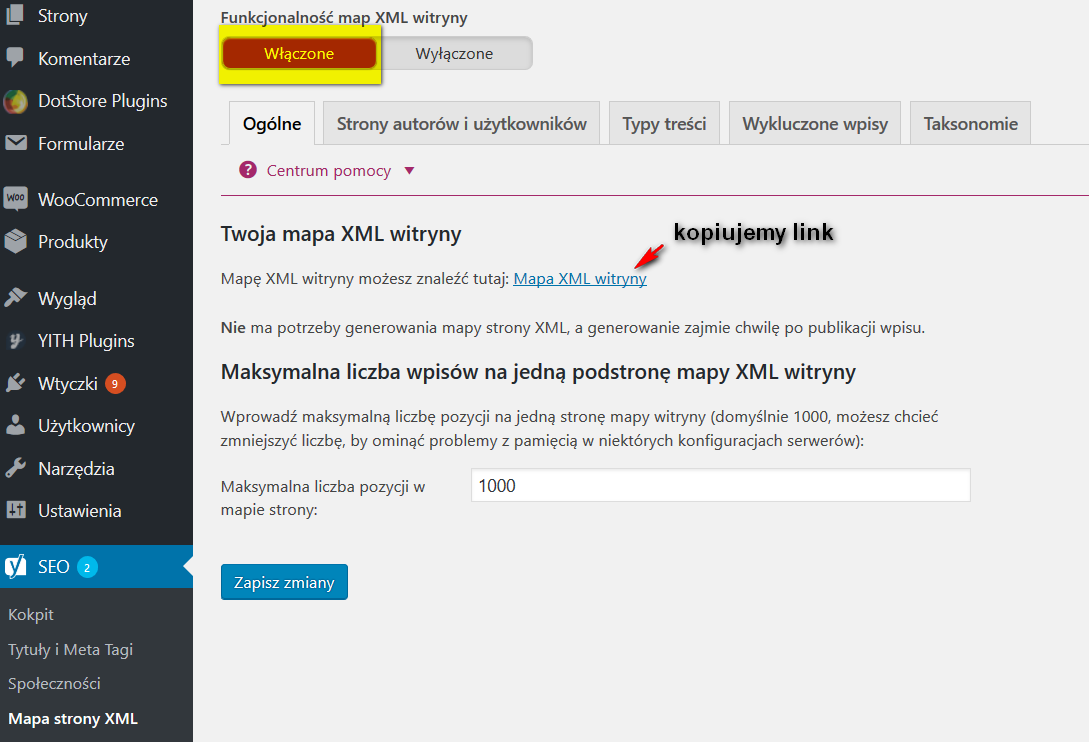
Następnie przechodzimy do Search Console do sekcji Mapy witryn. Tutaj klikamy przycisk Dodaj mapę witryny:

Pojawi się okienko, gdzie należy wkleić link do naszej sitemapy i kliknąć przycisk prześlij. Jest tu też możliwość przetestowania sitemapy, aby sprawdzić czy została poprawnie wygenerowana.
Jeśli chcemy zdecydować co ma się znaleźć w sitemapie to wracamy do panelu WordPress i w ustawieniach Yoast w sekcji map witryn przechodzimy do kolejnych zakładek i zaznaczamy lub odznaczamy obecność poszczególnych elementów w naszej mapie XML.
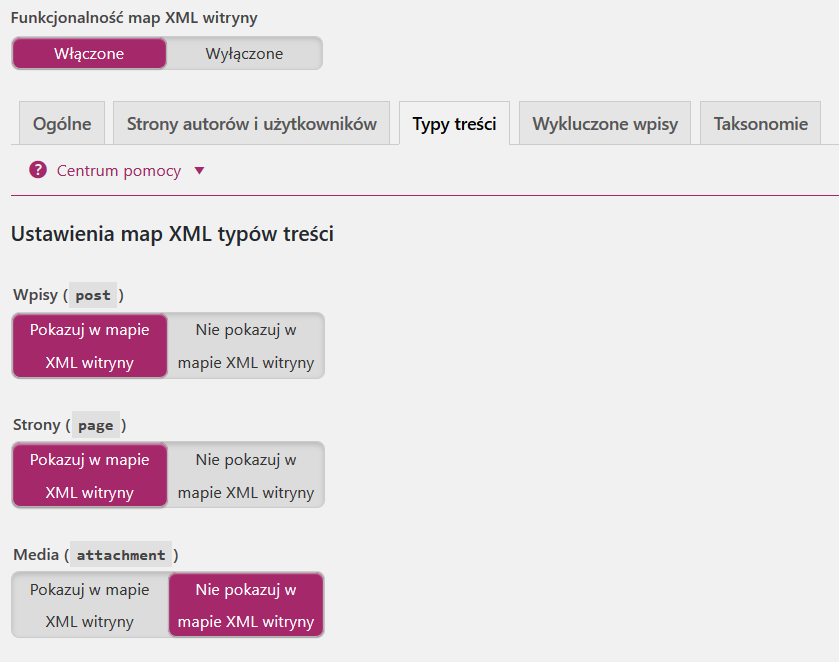
Nawet przy małych sklepach internetowych warto dodać sitemapę, bo dzięki niej będzie widać jak indeksuje się nasz sklep. Docelowo dążymy do tego, by z przesłanych adresów do indeksu trafiły wszystkie lub przynajmniej znaczna większość (ponad 90%).
Jeśli widzimy, że przesłaliśmy np. 1000 adresów w sitemapie a po dłuższym czasie w indeksie jest nadal tylko np. 300 z nich to coś jest nie tak.
Możemy to sprawdzić w Search Console w głównym panelu:
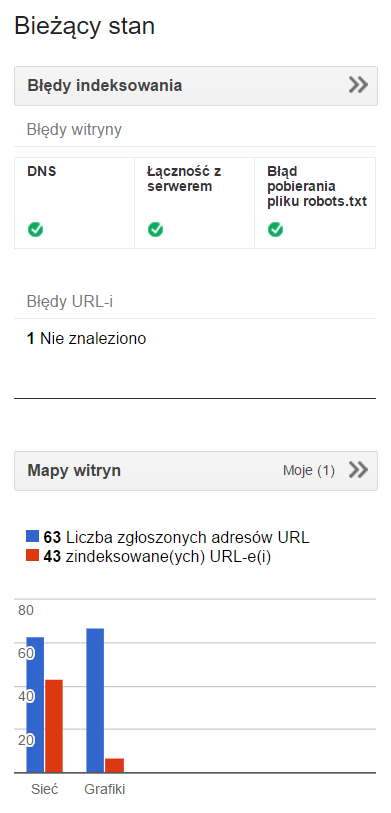
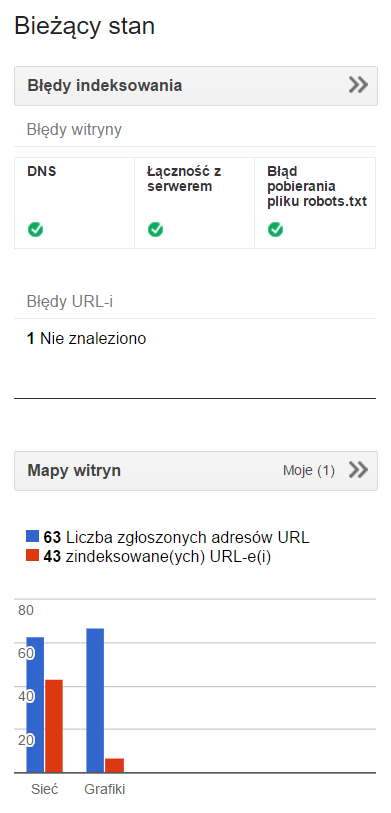
Możemy to sprawdzić w Search Console w głównym panelu:
Albo można przejść do sekcji Mapy witryn po bardziej zaawansowane informacje.
Jak sprawdzić, co jest zaindeksowane a co nie by zdiagnozować problem? Jest kilka sposobów:
W wyszukiwarce wpisujemy przed domeną komendę site: i dostaniemy listę adresów będących w site:

Można przejrzeć i sprawdzić, których adresów brakuje w indeksie.
Jak chcemy sprawdzić pojedynczy adres to można zastosować komendę cache:
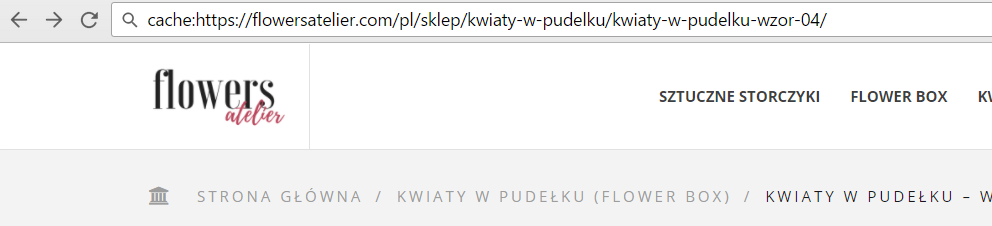
To bardziej zaawansowana opcja, do której można użyć narzędzia URL Profiler i przydadzą się też proxy. Dodajemy listę adresów URL z sitemapy, zaznaczamy Google Indexation i uruchamiamy sprawdzenie.

W odpowiedzi dostaniemy plik z listą adresów i statusem indeksacji każdego z nich.
Po pierwsze warto chwilę odczekać.
Czasem zajmuje trochę czasu przy nowych domenach aż Google doda do indeksu wszystkie podstrony (przy domenach mocniejszych, z historią, jest to dużo szybsze).
Jeśli jednak po jakimś czasie nadal są problemy z indeksacją i widzimy że np. tylko część adresów jest w indeksie to można zacząć działać.
Po pierwsze najpierw trzeba sprawdzić jakich podstron brakuje (nie ma w indeksie) – czy są to produkty, podkategorie czy może inne.
Po identyfikacji można podjąć kroki jak:
Ostatnią rzeczą ważną przy indeksacji sklepu internetowego są statystyki indeksowania.
W Search Console znajdziemy je w części Indeksowanie:

Są to szczegółowe informacje o tym ile dziennie udaje się zaindeksować, ile stron, jaka ilość danych itd.
Przy małych sklepach te statystyki można potraktować informacyjnie. Jednak przy dużych sklepach, gdzie produktów i podstron są tysiące, warto dbać o to by były jak najlepsze, bo ma to znaczenie przy dziennym budżecie crawlera. Nie wdając się za mocno w szczegóły – im lepsze statystyki indeksowania tym szybciej crawler będzie w stanie zaindeksować większą liczbę zmian, dodać nowe produkty itd.
Statystyki indeksowania wiążą się ściśle z szybkością działania naszego sklepu. O tym pisaliśmy już w poradniku. Jeśli uda się poprawić wyraźnie czas ładowania podstron naszego sklepu np. poprzez zmianę serwera, przejście na http/2 czy optymalizację kodu to powinno to wpłynąć wyraźnie na poprawę statystyk.
Mały, ale ważny szczegół.
Podczas procesu stawiania sklepu internetowego nie chcemy, by był dostępny dla odwiedzających oraz dla Google. Jest kilka sposobów, by osiągnąć taki efekt:
Jeśli stawiamy sklep na WooCommerce to wygodnie jest działać już na docelowej domenie. Unikamy wtedy ew. problemów przy przenoszeniu sklepu z wersji lokalnej na docelową domenę i hosting.
Aby sklep nie był widoczny dla odwiedzających, wgrywamy jedną z wtyczek Comming Soon:
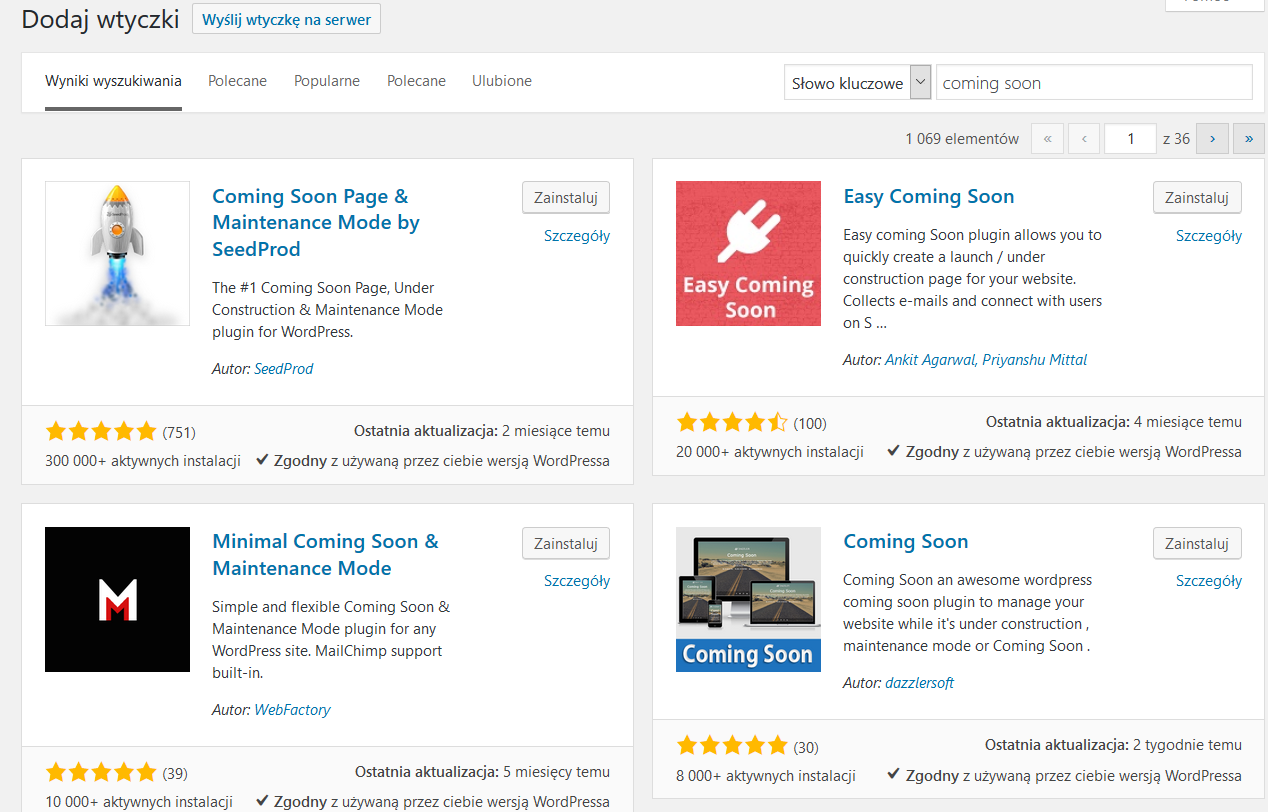
Wtyczki Coming Soon działają na bardzo prostej zasadzie.
Dla osoby z zewnątrz pojawi się tylko landing page z komunikatem mówiącym, że niedługo pod tym adresem powstanie nowa strona.
Natomiast my, jako admini, po zalogowaniu do WP, pod adresem naszej strony nie zobaczymy strony informacyjnej a będzie dostępna dla nas cała działająca strona. Wygodne i eleganckie rozwiązanie.
Niezależnie od tego czy skorzystamy z Coming Soon czy nie, dobrze jest na czas tworzenia sklepu internetowego wyłączyć indeksację. W menu WP przechodzimy do sekcji Ustawienia -> Czytanie:
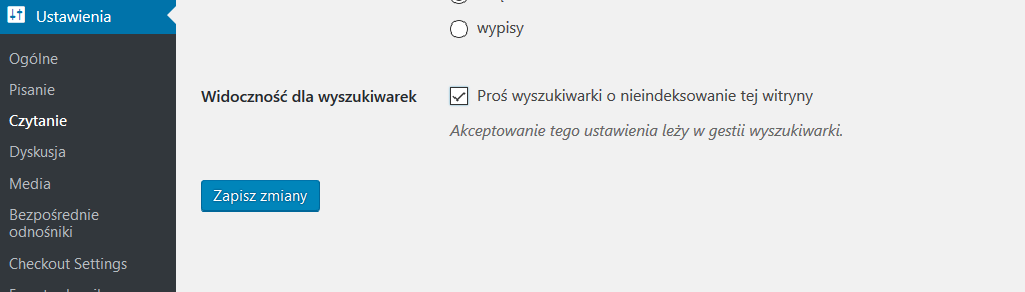
Tu zaznaczamy checkbox przy Proś wyszukiwarki o nieindeksowanie tej strony. W ten sposób na stronie będzie dodany meta tag noindex i unikniemy ryzyka zaindeksowania roboczej wersji strony.
Oczywiście po zakończeniu prac i uruchomieniu sklepu trzeba pamiętać o odznaczeniu checkboxa.
Jest duża szansa, że prowadząc sklep będziemy mogli promować nasze produktu poprzez Google Merchant Center, czyli reklamę produktową, dobrze znaną z wyników:
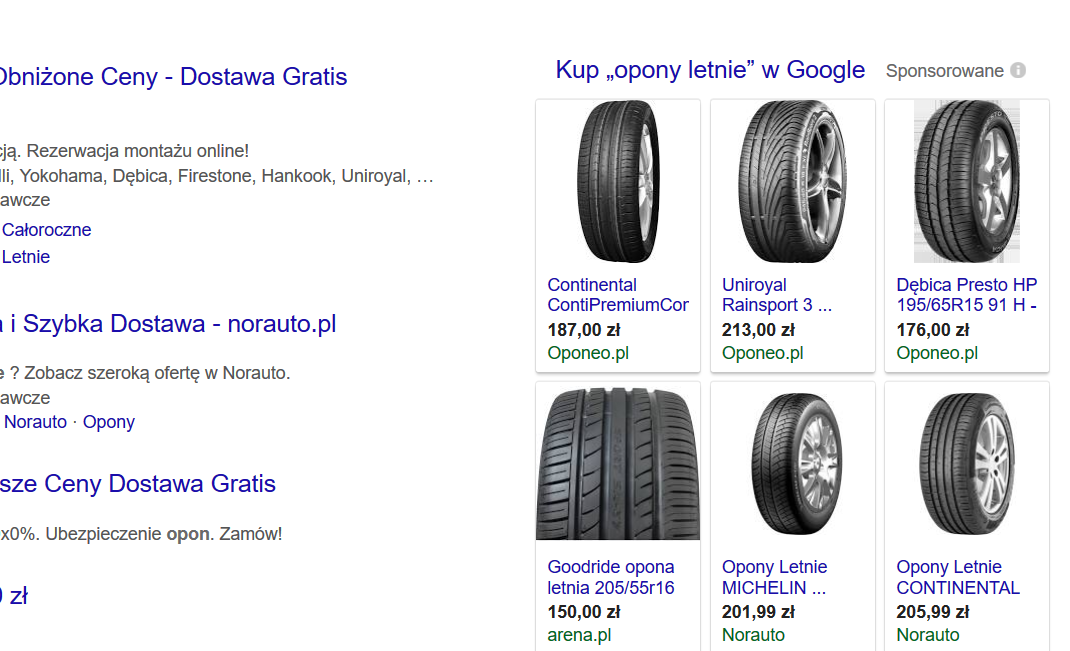
Aby móc promować produkty w taki sposób, poza kontem w Adwords, potrzebne jest też konto Merchant Center.
Następnym krokiem jest załadowanie produktów z naszego sklepu do Merchant Center. W tym celu trzeba wygenerować odpowiedni plik XML i dodać go do feeda w Merchant Center.
Tu mogą pojawić się problemy. W niektórych skryptach sklepowych nie ma gotowych rozwiązań i potrzebna jest pomoc programisty, by wygenerować odpowiedni plik.
Na szczęście w przypadku WooCommerce jest kilka wtyczek, które zajmują się integracją z Merchant Center. Testowaliśmy kilka i według nas najlepiej spisała się wtyczka Google Merchant Center XML – WooCommerce od WP Desk.
Duży plus tej wtyczki to bezproblemowa aktualizacja feeda – po stronie WooCommerce możemy sobie zdefiniować jak często ma być regenerowany plik feeda a po stronie Merchant Center jak często ma być pobierany.
Jak widać niżej, dla wygody rozbiliśmy sobie pliki feedów na poszczególne kategorie, co daje możliwość łatwiejszego zarządzania reklamą:
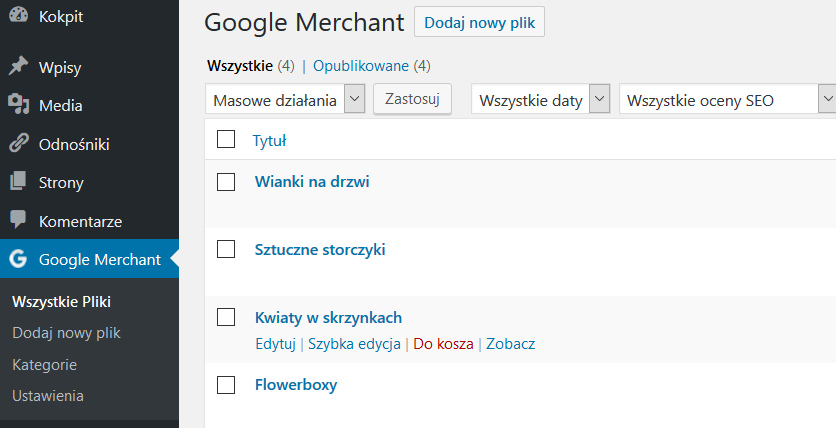
Sama konfiguracja jest prosta, na stronie WP Desk jest szczegółowa instrukcja konfiguracji zarówno wtyczki jak i ustawień w Merchant Center.
Jak pisaliśmy wcześniej, Allegro ma swoje wady i zalety.
Na pewno jednak na początku rozkręcania sklepu internetowego również wykorzystać ten kanał sprzedaży. Jednak ręczne wystawianie aukcji może być żmudne. Jasne, można to komuś zlecić, ale po co, skoro można zintegrować nasz sklep z Allegro.
Nasza podpowiedź
Jeśli decydujemy się na sprzedaż w Allegro to warto aktywować opcję sklepu (w panelu Allegro), dzięki czemu będziemy mieli cennik dedykowany dla sklepów i zapłacimy mniej za wystawianie.
Nasz sklep postawiliśmy na WooCommerce i z pomocą ponownie przychodzi tu ekipa WP Desk ze swoją wtyczką do integracji z Allegro.
Jest to jedna z droższych wtyczek, kosztuje niecałe 400zł. Są to jednak bardzo dobrze wydane pieniądze, bo osobiście zapłacilibyśmy i dwa razy tyle ;).
Każdy kto wystawiał ręcznie produkty na Allegro wie o czym mowa. Przy naszym asortymencie ponad momentami dochodzącego do 100 produktów zaoszczędziliśmy naprawdę sporo czasu.
Motywy
Wtyczka daje opcje definiowania motywu, który będzie użyty na aukcjach allegro.
Jest to opcjonalne, w naszym przypadku nie decydowaliśmy się na motyw, a po prostu wystawialiśmy aukcje w tym samym układzie jak nasz sklep (opis + duże zdjęcia ujęte w opisie + info o fakturze).

Jednak możliwości edycji motywu jest dużo więcej i jeśli ktoś chce tu bardziej spersonalizować wygląd to taka opcja jest.
Jeśli chcemy zintegrować Allegro z naszym sklepem to warto to zrobić na początku, przed dodaniem wszystkich produktów. Wtedy można wystawić parę testowych produktów i sprawdzić jak wyglądają na Allegro. Unikniemy wtedy ewentualnego przerabiania układu i treści poszczególnych produktów.
My zrobiliśmy integrację na końcu i musieliśmy przerabiać wszystkie strony produktów, by móc potem wystawiać aukcje w tym samym układzie.
Szablony
Dużym ułatwieniem jest ustawienie w jednym miejscu wszystkich opcji dodawanego produktu jak mapowanie kategorii, forma oferty itp.
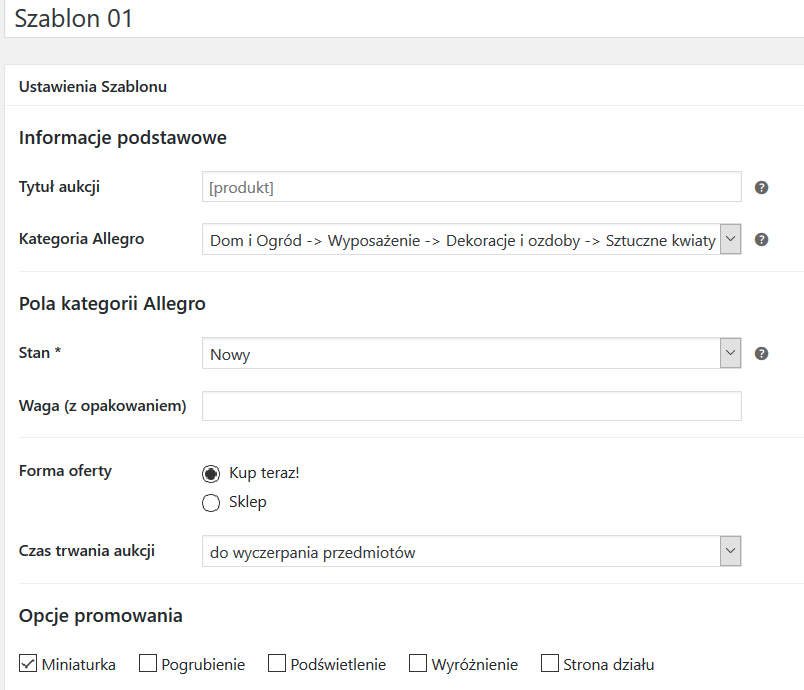
Dzięki temu możemy później wystawiać więcej produktów na raz.
Można tu utworzyć kilka szablonów, dla różnych kategorii produktów.
Przykład finalnie dodanego produktu:

Produkty można dodawać pojedynczo lub masowo większą liczbę. Na początku trzeba poświęcić trochę czasu po instalacji, by dobrze poustawiać szablony i motywy. Jak to zrobimy to później już dodawanie odbywa się bezproblemowo.
Ceneo może nie jest idealnym miejscem dla każdego sklepu, ale warto sprawdzić samemu czy ten kanał będzie sprzedawał i czy będzie to opłacalna sprzedaż biorąc pod uwagę prowizje płacone Ceneo.
Poza tym na początku istnienia sklepu internetowego każdy dodatkowy kanał, który może przynieść sprzedaż jest bardzo ważny.
Aby móc zintegrować nasz sklep z Ceneo trzeba najpierw zarejestrować nowy sklep w Ceneo. Rejestracja jest dość długa, wymaga też dostarczenia kilku dokumentów.
Jak będziemy mieli to za sobą to należy dostarczyć plik XML w odpowiednim formacie. Ponownie, do WooCommerce mamy odpowiednie wtyczki, które pomogą szybko załatwić sprawę:
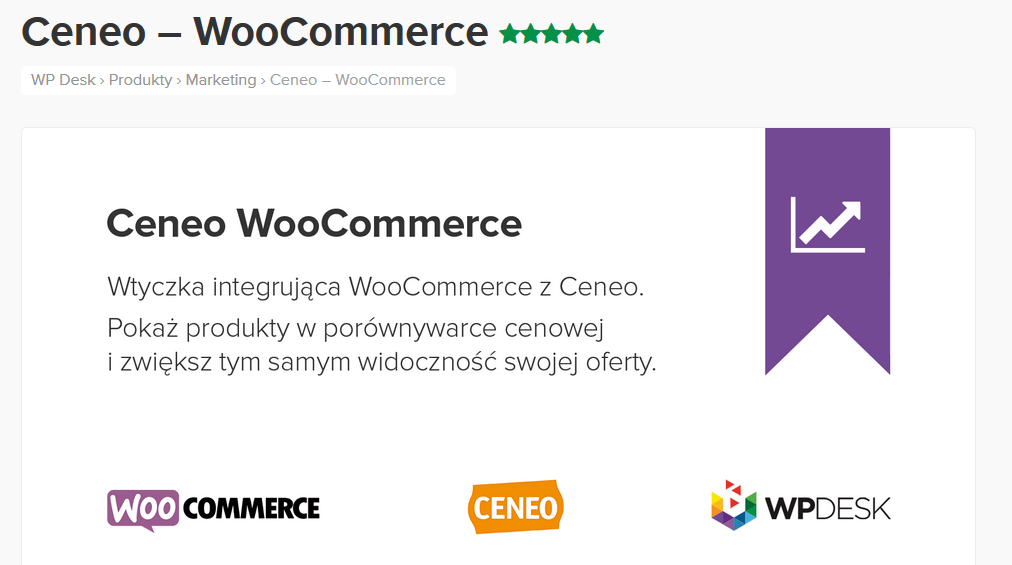
Konfiguracja nie jest problematyczna i dość szybko powinniśmy być w stanie wystawiać nasze produkty na Ceneo.
Jak pokazaliśmy wcześniej, funkcjonalność sklepu można łatwo rozbudowywać z pomocą wtyczek.
Nawet bardziej zaawansowane obszary jak integracja z Allegro, Ceneo czy Merchant Center mają dedykowane rozwiązania w postaci gotowych wtyczek.
Należy wspomnieć, że każda poważna platforma sklepowa ma przeważnie dużą bazę wtyczek i modułów. Jest to naprawdę duża oszczędność czasu i pieniędzy, bo gdyby te rozwiązania musiałyby być tworzone przez programistę to koszty byłyby wielokrotnie większe.
Założyliśmy sklep na WooCommerce, stąd przykłady wtyczek do Woo. Polecamy zapoznanie się z bazą WP Deska, bo można tam znaleźć naprawdę sporo przydatnych rzeczy – https://www.wpdesk.pl/sklep/. Co ważne, są to często wtyczki dedykowane polskim użytkownikom – czyli integracje z polskimi portalami, brokerami transportowymi itp.
sprawdź też